advertisement
▼
Scroll to page 2
of 147
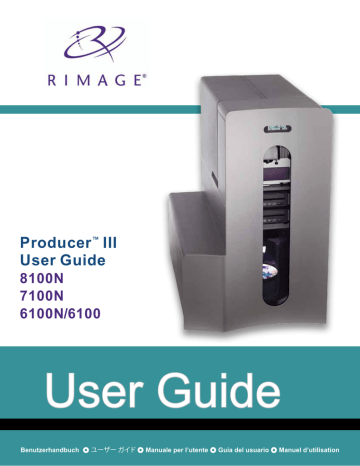
This manual provides the information needed to operate the Rimage Producer III, identify the autoloader parts, and align the printer. Producer ™ III User Guide 8100N 7100N 6100N/6100 User Guide Benutzerhandbuch ユーザー ガイド Manuale per l’utente Guía del usuario Manuel d’utilisation Rimage Corporation 7725 Washington Avenue South Minneapolis, MN 55439 USA 800-553-8312 (toll free US) Service: +1 952-946-0004 (International) Fax: +1 952-944-6956 European Headquarters: Rimage Europe GmbH Albert-Einstein-Str. 26 63128 Dietzenbach Germany Tel: +49-(0) 6074-8521-0 Fax: +49-(0) 6074-8521-100 Rimage Corporation reserves the right to make improvements to the equipment and software described in this document at any time without any prior notice. Rimage Corporation reserves the right to revise this publication and to make changes from time to time in the content hereof without obligation of Rimage Corporation to notify any person or organization of such revisions or changes. This document may contain links to web sites that were current at the time of publication, but may have moved or become inactive since. This document may contain links to sites on the Internet that are owned and operated by third parties. Rimage Corporation is not responsible for the content of any such third-party site. ©2009, Rimage Corporation Rimage® is a registered trademark of the Rimage Corporation. Rimage Producer™, Everest™ and PrismPlus!™ are trademarks of the Rimage Corporation. Dell® is registered trademark of Dell Computer Corporation. FireWire® is a registered trademark of Apple Computer, Inc. Windows® is a registered trademark of Microsoft Corporation. All other trademarks and registered trademarks are the property of their respective owners. 2001475_A English Corporate Headquarters: Introduction...................................................................................................................................................... 1 About this User Guide.................................................................................................................................................................................... 1 About Your Product........................................................................................................................................................................................ 1 Important Information...................................................................................................................................... 3 Support Information....................................................................................................................................................................................... 3 Learn More Online......................................................................................................................................................................................... 3 Technical Support........................................................................................................................................................................................... 3 Optical Disc Recording Software Disclaimer................................................................................................................................................... 4 Safety and Compliance Information............................................................................................................................................................... 4 Safety Precautions...................................................................................................................................................................................... 4 Compliance Information............................................................................................................................................................................. 5 Producer III Specifications.............................................................................................................................................................................. 6 Identify the Parts of the Producer III.................................................................................................................. 9 Front View...................................................................................................................................................................................................... 9 Back View..................................................................................................................................................................................................... 10 Parts Information......................................................................................................................................................................................... 11 Status Light............................................................................................................................................................................................... 11 Operator Panel......................................................................................................................................................................................... 11 Operator Button....................................................................................................................................................................................... 11 Disc Dispenser (6100, 6100N, and 8100N Only)....................................................................................................................................... 11 Beeper...................................................................................................................................................................................................... 11 Operate the Producer III.................................................................................................................................. 12 Power On the Producer III............................................................................................................................................................................ 12 Power Off the Producer III............................................................................................................................................................................ 12 Pause the Producer III.................................................................................................................................................................................. 12 Install the Carousel....................................................................................................................................................................................... 13 Remove the Carousel................................................................................................................................................................................... 13 Load the Discs............................................................................................................................................................................................... 14 Unload the Discs........................................................................................................................................................................................... 14 Set Your Printing Preferences....................................................................................................................................................................... 14 Maintain the Producer III................................................................................................................................. 15 Overview...................................................................................................................................................................................................... 15 Cautionary Information................................................................................................................................................................................ 15 Preventative Maintenance Schedule............................................................................................................................................................ 15 Diagnostic Tests............................................................................................................................................................................................ 16 Access and Select Diagnostic Tests........................................................................................................................................................... 16 Access Diagnostic Mode................................................................................................................................................................................................. 16 Select a Diagnostic Test................................................................................................................................................................................................... 16 Exit Diagnostic Mode................................................................................................................................................................................ 17 Diagnostic Test 1 – Carousel Diagnostic Test............................................................................................................................................ 17 Check the Position of the Carousel................................................................................................................................................................................. 17 Check the Alignment of the Lift Arm to the Carousel..................................................................................................................................................... 17 Diagnostic Test 3 – Calibrate Diagnostic Test............................................................................................................................................ 18 Calibrate the Lift Arm...................................................................................................................................................................................................... 18 Calibrate the Carousel..................................................................................................................................................................................................... 19 Align the Printer........................................................................................................................................................................................... 20 Operate Gemini Utilities.................................................................................................................................. 23 Start Gemini Utilities.................................................................................................................................................................................... 23 Change the Autoloader Display Name......................................................................................................................................................... 23 Enable the Beeper........................................................................................................................................................................................ 23 i 2001475_D English Contents Introduction This manual provides the information needed to operate, identify the parts of, and configure the printing preferences for the Rimage® Producer™ 8100N, 7100N, 6100N, and 6100. These products are part of the Rimage Producer IIIN and III series of products. The terms ‘Producer III’ and ‘autoloader’ are used throughout this document to refer to these products. To set up and install your Producer III, refer to the setup and installation guide included with your product. About this User Guide • While we try to maintain all versions of our manuals and documentations, please note that the English version found on our website always contains the most up-to-date information. • Unless otherwise indicated, all Windows navigation statements are Windows XP paths. Windows Vista, Windows 2000 and Windows Server 2003 navigation may differ slightly. • These symbols are used throughout the manual to help clarify information: Note: A Note provides supplemental information or information that may apply only in special cases. For example, memory limitations, equipment configurations, or details that apply to specific versions of a program would be included in a Note. Tip: A Tip provides techniques and procedures to help with your specific needs. A Tip suggests alternative methods that may not be obvious and helps you understand the benefits and capabilities of the product. -- Important! An Important note provides information essential to the completion of a task. You can disregard information in a Note or Tip and still complete a task, but do not disregard an Important note. nn Caution: A Caution indicates that failure to observe this guideline could result in loss or damage to the equipment, product, software, or data. ,, Warning! A Warning indicates that failure to follow this guideline could result in bodily injury to personnel operating or maintaining the equipment. About Your Product The Producer III is available with either the Everest™ III or 600 printer, or the PrismPlus!™ printer. For information about your printer, refer to the setup and installation guide or user guide that shipped with your printer. The Producer 6100N, 7100N, and 8100N autoloaders have an embedded control center (PC). The embedded PC is a network-ready device that receives orders from other networked computers. You can also operate the Producer 6100N, 7100N, and 8100N locally by attaching a monitor, keyboard, and mouse. The Producer 6100 requires an external PC to be used as the external control center. In most instances, the Producer 6100 autoloader is not shipped with an external PC. You must provide a PC to be used as the external control center. The Producer III Specifications section on page 6 provides the minimum and optimum PC requirements for the 6100. 2001475_A 1 English Introduction Important Information English Important Information This section provides support contact information, cautions and warnings, and product specifications for the Rimage Producer III. Support Information US, Asia/Pacific, Mexico/Latin America Europe Rimage Corporation 7725 Washington Avenue South Minneapolis, MN 55439 USA Attn: Rimage Services Rimage Europe GmbH Albert-Einstein-Str. 26 63128 Dietzenbach Germany Contact Rimage Support: Contact Rimage Support Europe: Website: www.rimage.com/support Website: www.rimage.de KnowledgeBase: http://rimage.custhelp.com Login and select the Ask a Question tab. Email: [email protected] Phone: North America: 800-553-8312 Asia/Pacific, Mexico/Latin America: 952-946-0004 Fax: +49-(0) 6074-8521-100 Phone:+49-(0) 1805-7462-43 Fax: 952-946-6956 When you contact Rimage Services, please provide: My Rimage Product Information: • System serial number and software version Copy this information from your Rimage Product for future reference. • Functional and technical description of the problem • Exact error message received Note: Make sure you update the Serial Number here anytime you receive a replacement autoloader. Serial Number: Product Name: Date of Purchase: Learn More Online At www.rimage.com/support, you can experience Rimage’s world-class Support and Services. From the Support home page: From your product page you can access: 1. Select your product series. • Information about the latest software and firmware updates 2. Select your product. 3. Learn more on the product page. • Current firmware and driver downloads • The latest documents • Product specifications Technical Support Support for the Rimage Producer III is available through your authorized reseller. -- Important! Make sure to register your Producer III so Rimage can notify you of upgrades as they become available. Registration for products using Rimage software versions 8.2 or higher is now managed through the Rimage website at www.rimage.com/support/warranty-registration. 2001475_A 3 Rimage Producer™ III User Guide 7100N/8100N/6100N/6100 English Optical Disc Recording Software Disclaimer This Product, Software, or Documentation may be designed to assist you in reproducing material in which you own the copyright or have obtained permission to copy from the copyright owner. Unless you own the copyright or have permission to copy from the copyright owner, you may be violating copyright law and be subject to payment of damages and other remedies. If you are uncertain about your rights, you should contact your legal advisor. If you are neither in possession of the copyright nor have authorization from the owner of the copyright, unauthorized copying of copyrighted material on an optical disc or on any other media violates national and international legislation and can result in severe penalties. Safety and Compliance Information This manual and the indications on the product allow proper and safe operation. The indication marks below help protect you and other persons from injury, and equipment from damage. ,, Warning! According to ANSI (American National Standards Institute) standards, a warning is used to indicate situations that could result in bodily injury to personnel operating or maintaining the equipment. nn Caution: Indicates that failure to observe this guideline could result in loss or damage to the equipment, product, software, or data. Safety Precautions To ensure safety, read these precautions and familiarize yourself with their meaning before using the equipment. ,, Warnings! • The laser beam used by the CD/DVD Recorder is a Class 1 laser. Do not attempt to open the recorder. An authorized technician should perform all service procedures. • For continued protection against risk of fire, replace the fuse only with the same type and rating. An authorized technician should perform all service procedures. • The laser beam used by the bar code scanner is a Class 2 laser and can be harmful to the eyes. Do not attempt to open the scanner. An authorized technician should perform all service procedures. • • Use of controls or adjustments or performance of procedures other than those specified herein may result in hazardous radiant exposure. Use only the supplied AC power cord, or use a safety agency approved power cord. For applications outside North America, refer to the nearest Rimage office for assistance in selecting a locally approved power cord. • This product is designed for an office environment. • The Producer 6100N, 7100N and 8100N contain a lithium battery. There is a risk of explosion if the battery is replaced by an incorrect battery. Dispose of the old battery according to the manufacturer’s instructions included with the battery packaging. • 4 nn Cautions: Never use any optical instrument in conjunction with this unit. To do so will greatly increase the hazard to your eyes. 2001475_A Important Information Product Notice for USA Producer Product Model Producer 6100 (PIII) RAS24 Producer 6100N (PIIIN) RAS24E Producer 7100N (PIIIN) RAS19E Producer 8100N (PIIIN) RAS18E English Compliance Information NOTE: This equipment has been tested and found to comply with the limits for a Class A digital device, pursuant to part 15 of the FCC Rules. These limits are designed to provide reasonable protection against harmful interference when this equipment is operated in a commercial environment. This equipment generates, uses and can radiate radio frequency energy and, if not installed and used in accordance with the instruction manual, may cause harmful interference to radio communications. Operation of this equipment in a residential area is likely to cause harmful interference, in which case the user will be required to correct the interference at his own expense. This product complies with UL 60950-1, 1st edition. Notice for Canada This Class A digital apparatus complies with Canadian ICES-003 Issue 4:2004. Cet appareil numerigue de la classe A est conforme a la norme NMB-003 du Canade. This product complies with CAN/CSA-C22.2 No. 60950-1-03 1st edition. Notice for Europe This product is in conformity with the EMC Directive (89/336/EEC) and the Low-Voltage Directive (73/23/EEC) through compliance with the following European standards: EN 55022: 1998 + A1: 2000 Class B Limit; EN 55024: 1998; EN 61000-3-2:2000; EN 61000-3-3:1995 + A1: 2001; EN 60950: 2000. The CE mark has been affixed in accordance with the CE Marking Directive 93/68/EEC. Notice for Japan This is a Class A product based on the standard of the Voluntary Control Council for Interference by Information Technology Equipment (VCCI). If this equipment is used in a domestic environment, radio interference may occur, in which case, the user may be required to take corrective action. Translation: この装置は、情報処理装置等電波障害自主規制協議会(VCCI)の基準に基づくクラス A 情報技術装置です。 この装置を家庭環境で使用すると電波妨害を引き起こすことがあり ま す。 この場合には使用者が適切な対策を講ずるよう要求されることがあります。 Notice for Australia This product complies with AS/NZS CISPR22:2004. Notice for Korea (6100 0nly) It is certified that foregoing equipment has been certificated under the Framework Act on Telecommunications and Radio Waves Act. 위 기기는 전기통신기본법, 전파법 에 따라 인증되었음을 증명 합니다. 2001475_A 5 Rimage Producer™ III User Guide 7100N/8100N/6100N/6100 English Producer III Specifications Notes: • The most up-to-date technical specifications for the Producer III are located at www.rimage.com/support. From the Support menu select: Producer Series > Product Name > User Manuals tab. • For printer specifications, refer to your printer user guide or www.rimage.com/support. Producer III 6100 6100N 7100N 8100N 23.25 in (58.7 cm) 23.25 in (58.7 cm) 25.25 in (64.1 cm) 28.75 in (72.7 cm) 16.25 in (41.3 cm) 16.25 in (41.3 cm) 16.25 in (41.0 cm) 16.5 in (41.9 cm) 24.75 in (62.9 cm) 24.75 in (62.9 cm) 24.75 in (62.9 cm) 24.75 in (62.9 cm) 64 lb (29.0 kg) 84 lb (38.1 kg) 88 lb (39.9 kg) 100 lb (45.4 kg) 109 lb (49.4 kg) 129 lb (58.5 kg) 133 lb (60.3 kg) 145 lb (65.8 kg) 84 lb (38.1 kg) 104 lb (47.2 kg) 108 lb (49.0 kg) 120 lb (54.4 kg) Physical size Height* Width Depth** Weight Weight with Everest Weight with Prism *Height does not include the optional status light. The status light is 6 in (15.2 cm) high. **Leave an additional 3.5 in (9 cm) for cabling. Recorders Standard system 1 1 2 4 6100 autoloader, Everest or Prism printer, Rimage Producer Software Suite (PSS), and external PC. 6100N, 7100N, or 8100N autoloader, Everest or Prism printer, and Rimage Producer Software Suite (PSS). Input bin capacity 100 discs per bin. This system has 3 input bins. Note: Through the Rimage software, you can configure the Producer 6100, 6100N, and 8100N to have 4 input bins if you configure the external output bin as the only output bin. If you set up your system this way, user intervention is required after 75 discs for the 8100N, and after 20 discs for the 6100 and 6100N. Output bin capacity 300 discs before user intervention is required when the carousel is used as the output bin. Note: The Producer 6100, 6100N, and 8100N have an external output bin. See the Input bin capacity note above for additional information. Networking To submit orders from a networked PC, refer to the Rimage Advanced Setup (Networking) Guide. Power 100 – 240 VAC, 60/50 Hz, 4.7 – 3.7 Amp, 500 watt maximum Specifications are continued on page 7. 6 2001475_A Important Information English Producer III 6100 Temperature and Humidity 6100N 7100N 8100N Operating Temperature Storage Temperature Humidity 60° to 86° F (16° to 30° C) 5° to 95° F (-15° to 35° C) 40% to 80% non-condensing • Windows Vista Business SP1, Vista Enterprise and Vista Ultimate SP1 (Rimage PSS versions 8.2 or Supported higher only)* operating systems (32-bit only) • Windows XP Professional SP2 (Rimage PSS versions 8.1 and lower only) • Windows XP Professional SP3 • Windows 2000 Professional SP4 (Rimage PSS versions 8.1 and lower only • Windows Server 2003 Note: For the 6100, Rimage supports 32-bit operating systems only. Refer to the 6100 PC requirements section below for more information. *Standalone Everest II printers and autoloaders using Everest II printers are not supported by the Windows Vista operating system. The supported operating system is installed on the 6100N, 7100N, or 8100N embedded PC. Only the installed operating system is supported on this product. Ribbon requirements Refer to your printer user guide for the correct printer ribbons. Rimage Media Kits include the required print ribbons. Label design requirements Refer to your printer user guide for label design requirements. Software requirements Rimage Producer Software Suite (PSS) 8.1 or higher installed on the external PC. The required software is installed on the 6100N, 7100N, and 8100N embedded PC. 6100 PC requirements -- Important! If you do not understand these requirements, ask your computer technician for help or refer to your PC documentation. Minimum Requirements Processor Celeron, 2.0 GHz RAM/Memory 1GB Graphics 1024x768, 16-bit color Ports One USB 2.0 port Fixed Storage 60 GB of free space Optimum Requirements** Core 2 Duo, E4300 1GB, DDR2-533 1024X768, 32-bit high color One USB 2.0 port Two 250GB, 7,200 RPM Enterprise Class Serial ATA hard drives configured in RAID 0: • Partition one is used to house the operating system • Partition two is used for the Rimage System Folder **These optimum PC specifications are recommended if you are using the Rimage Producer 6100 to record DVD/BDs. Throughput is based on this system configuration. For optimum performance, use a PC with these specifications. 2001475_A 7 Identify the Parts of the Producer III English Identify the Parts of the Producer III Note: Your system may not look exactly like the system pictured. Front View 7100N and 8100N Status Light (Optional) Operator Button Operator Panel Disc Dispenser (8100N only) Lift Arm Output Bin (8100N only) Recorder(s) Carousel Front Door Embedded PC Power Button 6100 and 6100N Operator Button Operator Panel Disc Dispenser Lift Arm Output Bin Carousel Embedded PC Power Button (6100N Only) 2001475_A Recorder Front Door 9 Rimage Producer™ III User Guide 7100N/8100N/6100N/6100 English Back View 7100N/8100N Power Switch Power Cord Network Cable 6100N 6100 Power Switch Power Switch Power Cord USB Cable Power Cord 10 Network Cable 2001475_A Identify the Parts of the Producer III English Parts Information Status Light The Producer III can be equipped with an optional status light that indicates various conditions. The table below illustrates status light states and explains the conditions indicated by each state. Light State System Condition Green light The system is operating properly. No jobs are currently processing. on Green light The system is operating properly. Jobs are currently processing. blinking Yellow light on The autoloader is waiting for the software to start. If the control center is not started, power on the control center. Check the cable connections on the autoloader and control center. Yellow light blinking The front door may be open. Close the front door to allow jobs to process. Red light on The carousel is out of blank discs. Fill the supply bins with the appropriate media type. The print ribbon or media may be running low. Read the operator panel to determine which supply is running low. A system error requires operator intervention. Check the client workstation or control center for a message. An equipment error occurred at initial start up, such as a missing carousel. Check the client workstation or control center for a message. Operator Panel The operator panel has a two-line display that informs you of operations or conditions that require operator intervention, including the consumable status. After initialization, the Producer IIIN displays the name of the embedded PC. Refer to the Operate Gemini Utilities section on page 23 to see other options. Note: The caret symbol ‘^’ in the upper right corner of the operator panel indicates that the Rimage software is currently communicating with the autoloader. Operator Button Open the front door to access the operator button. Press the operator button to rotate the carousel and position a bin so that discs can be loaded or unloaded. Each time you press the operator button, the carousel rotates to the next bin. Tip: The carousel will rotate to a bin only after the autoloader has completed initializing. Disc Dispenser (6100, 6100N, and 8100N Only) The disc dispenser moves discs into the output bin. Only the 6100, 6100N, and 8100N have the disc dispenser and output bin. Beeper The Producer III has a beeper that sounds when user intervention is required. Read the error message that displays on the operator panel or on your PC monitor and take appropriate action to correct the problem. Refer to the Enable the Beeper section on page 23 for beeper settings. 2001475_A 11 Rimage Producer™ III User Guide 7100N/8100N/6100N/6100 English Operate the Producer III This section provides the information that you need to produce discs with the Producer III. Power On the Producer III Before you begin: The carousel must be installed before you power on the system. For more information about installing the carousel, refer to the Install the Carousel section on page 13. 1. Press the power switch on the rear of the autoloader. The Producer III powers on. • If you have a Producer 6100N, 7100N, or 8100N, continue with step 2. • If you have a Producer 6100, the system is powered on. 2. On the front of the autoloader, press the PC power button to power on the embedded PC. The autoloader and embedded PC power on. Power Switch PC Power Button (6100N, 7100N, and 8100N Only) Power Off the Producer III 1. Close all open applications. • If you have a Producer 6100, continue to step 3. • If you have a Producer 6100N, 7100N, or 8100N, continue to step 2. 2. Briefly press the PC power button. This shuts down the software, Windows, and the embedded PC. nn Caution: Do not press and hold the PC power button. If you press and hold the PC power button, the embedded PC will not shut down properly. This may cause data loss or corruption. Note: It takes approximately 30 seconds for the system to power off. 3. Press the main power switch to power off the Producer III. -- Important! If you have a Producer 6100N, 7100N, or 8100N, do not press the main power switch until the embedded PC is completely powered off. Pause the Producer III Pause the Producer III to add discs to the autoloader. 1. Open the front door. The operation pauses. 2. Close the front door. The operation resumes. 12 2001475_A Operate the Producer III English Install the Carousel Tip: To prevent errors, install the carousel before operating the software or powering on the autoloader. 1. Open the front door. 2. Install the carousel in the Producer III. a. Slide the carousel straight in so that the center post slides through the slot opening of the bearing guide. b. Rotate the carousel until the top support bearing lowers into the bearing guide. 3. Close the front door. Top Support Bearing Bearing Guide Center Post Remove the Carousel Remove the carousel from the autoloader to load or unload discs. -- Important! If the Rimage software is currently running an operation on the autoloader, wait for the software to complete the operation, or pause the software operation before removing the carousel. 1. Open the front door. 2. Grasp the bottom of the carousel with two hands. 3. Lift the carousel off the carousel platter until the top support bearing clears the bearing guide. 4. Move the carousel out of the autoloader. 2001475_A 13 Rimage Producer™ III User Guide 7100N/8100N/6100N/6100 English Load the Discs You can load up to 100 discs in each bin. You can either remove the carousel to load discs, or use the procedure below to place discs in a bin. 1. Open the front door. 2. Press the operator button to rotate the carousel and place a bin in position to load discs. 3. After removing all completed discs from the bin, place up to 100 discs to be recorded in the bin. -- Important! Place the discs with the recording side facing down. Tip: You may designate bins 1 through 4 as input, output, reject, or a specific media type through your software. 4. Repeat steps 2 - 3 until the required bins are filled. 5. Close the front door. Unload the Discs 1. Open the front door. 2. Press the operator button to rotate the carousel and place a bin in position to remove discs. 3. Remove all discs from the bin. 4. Repeat steps 2 - 3 until the required bins are empty. 5. Close the front door. Set Your Printing Preferences Printing preferences allow you to set up and run your Producer III to produce the best possible label on your discs. Refer to your printer user guide for specific printing preferences instructions. 14 2001475_A Maintain the Producer III English Maintain the Producer III Use the information in this section to keep your Producer III in optimal operating condition. Overview Regular preventative maintenance of your Producer III can help to ensure error-free recordings and clean printed labels. Maintenance involves cleaning the system and aligning the printer on top of the autoloader. Note: The printer has its own maintenance requirements. Refer to your printer user guide for maintenance information. Cautionary Information nn Caution: To avoid damaging the Producer III during maintenance: • • Never use oils, silicone, or other lubricants on any part of the Producer III . Use only non-abrasive cleaners to wipe down the surfaces of your Producer III. • • • Never use cleaners to clean the embedded PC. Avoid pouring cleaners directly onto the Producer III. Instead, apply the cleaner to the cloth first. Observe precautions for electrostatic-sensitive devices whenever you access the embedded PC. Preventative Maintenance Schedule Note: Your system may require more frequent maintenance if used in a dusty area, such as a store or warehouse. Before you begin: ,, Warning! Always power off the autoloader and unplug the power cord before you access the embedded PC. 1. Power off the Producer III. 2. Disconnect the power cord. -- Important! Failure to follow the maintenance schedule outlined below may void your warranty. Task Tool Frequency Wipe down the lift arm shaft. Pay close attention to: • The area around the base of the shaft • The area just above the lift arm Lint-free cloth Weekly Wipe down all surfaces of the autoloader including: • Sides and top • Door • Output bin • Carousel • Base (remove the carousel first) • Top surface on the lift arm Lint-free cloth Weekly Remove dust and debris from the fans at the back of the autoloader. Can of compressed air 2001475_A Non-abrasive, allpurpose cleaner Monthly 15 Rimage Producer™ III User Guide 7100N/8100N/6100N/6100 English Task Tool Frequency Remove dust and debris from the openings at the back of the autoloader. Vacuum Monthly Torx T25 screwdriver Upon printer installation, if the discs are not picked correctly, or if there are clamping errors For embedded systems only (6100N, 7100N, and 8100N), remove the carousel and remove dust and debris from the openings to the PC module. Align the printer. Refer to the Align the Printer instructions on page 20. Diagnostic Tests This section provides the information needed to access, select, and perform the Producer III diagnostic tests for firmware versions 3.601 or higher. If your system has firmware versions lower than 3.601, refer to www.rimage.com/support for the proper diagnostic test instructions. -- Important! • Perform only the diagnostic tests provided below. Do not attempt to perform other diagnostic tests without the assistance of a Rimage trained technician. • Make sure that the Producer III is not in an error state before you perform any of the diagnostic tests. Access and Select Diagnostic Tests Access Diagnostic Mode 1. Power on the autoloader. 2. Allow the autoloader to initialize. This may take several minutes. 3. Open the front door of the autoloader. 4. Press and hold the operator button until [BUTTON DIAGNOSTIC] displays on the operator panel. Note: Other status messages display on the operator panel while the operator button is being held in. Do not release the button until the operator panel displays [BUTTON DIAGNOSTIC]. 5. Release the operator button. [CHOOSE DIAGNOSTIC] displays on the operator panel. The autoloader is in diagnostic mode. Select a Diagnostic Test 1. Press the operator button the same number of times as the test number (indicated in the test title). 2. Hold the operator button in on the last press for five seconds to start the selected test. For example: To start diagnostic test 3 (calibrate diagnostic), press the operator button three times and hold on the third press. Tip: To display each diagnostic test number and name, press the operator button at a rate that is slow enough to read the test on the operator panel. If you pass the desired diagnostic test, release the operator button and wait for the autoloader to return to diagnostic mode or until the operator panel displays [CHOOSE DIAGNOSTIC]. 3. Continue with the desired diagnostic test. 16 2001475_A Maintain the Producer III English Exit Diagnostic Mode 1. If a diagnostic test is currently in process, press the operator button once to stop the test. Note: To exit diagnostic test 1 (carousel diagnostic test), press and hold the operator button to stop the test and return to diagnostic mode. 2. When the diagnostic test is stopped, press the operator button six times and hold on the sixth press. The operator panel displays [EXIT DIAGNOSTIC]. 3. Release the operator button. The autoloader exits diagnostic mode and the system resets. Diagnostic Test 1 – Carousel Diagnostic Test This test has two modes. The first mode evaluates the position of the carousel. The second mode evaluates the alignment of the lift arm to the carousel. Check the Position of the Carousel This test verifies that the carousel is positioned correctly in the autoloader. 1. Make sure that the autoloader is in diagnostic mode. Refer to the Access and Select Diagnostic Tests section on page 16. 2. Press and hold the operator button until the operator panel displays [01 CAROUSEL CHK DIAGNOSTIC]. 3. Release the operator button. 4. Press the operator button to rotate the carousel from the current bin position to the next bin position. Note: Each time the carousel rotates, the operator panel displays the actual carousel position and the target carousel position on the operator panel. The actual carousel position number is displayed as [A+00000], and the target carousel position is displayed as [T+00000]. 5. Repeat step 4 for each of the four carousel bins. Note: After the carousel rotates clockwise from bin 1 to bin 4, it rotates counterclockwise from bin 4 to bin 1. 6. Press and hold the operator button to exit the test and return to diagnostic mode. Check the Alignment of the Lift Arm to the Carousel This test verifies that the lift arm aligns properly with each carousel bin. 1. Make sure that the autoloader is in diagnostic mode. Refer to the Access and Select Diagnostic Tests section on page 16. 2. Press and hold the operator button until the operator panel displays [01 CAROUSEL CHK]. 3. Release the operator button. 4. Place a disc on the lift arm. Press the disc into the gripper while you press the disc release button. 5. Press the operator button to rotate the carousel to Gripper a bin. Disc Release Button 2001475_A 17 Rimage Producer™ III User Guide 7100N/8100N/6100N/6100 English 6. Manually, slowly move the lift arm and disc down into the bin. Make sure that the disc does not interfere with the carousel as it moves into the bin. -- Important! If the disc interferes with the carousel in step 7, the lift arm may be miscalibrated or there may be an issue with the hardware that positions the carousel. Perform diagnostic test 3 (Calibrate Diagnostic Test) on page 18 to calibrate the lift arm and the carousel. 7. Manually move the lift arm out of the bin. 8. Repeat steps 6 - 8 for the remaining bins. 9. Press the disc release button to release the disc and remove it from the lift arm. 10. Press and hold the operator button to exit the test and return to diagnostic mode. 11. Refer to the Exit Diagnostic Mode section on page 17 to exit diagnostic mode. Diagnostic Test 3 – Calibrate Diagnostic Test This test has two modes. The first mode calibrates the lift arm to accurately detect the number of discs in the carousel bins. The second mode calibrates the carousel. -- Important! If you are updating the autoloader firmware, you must prompt the system to run the carousel calibration test immediately after the lift arm calibration test. Calibrate the Lift Arm This test calibrates the lift arm to accurately detect the number of discs in the carousel bins. 1. Remove all discs from the carousel bins. 2. Make sure that the autoloader is in diagnostic mode. Refer to the Access and Select Diagnostic Tests section on page 16. 3. Press the operator button three times and hold on the third press until the operator panel displays [03 CALIBRATE]. 4. Release the operator button. The lift arm moves to the top position and the light on the operator button flashes. -- Important! • If you are updating the autoloader firmware, you must prompt the system to run the carousel calibration test immediately after the lift arm calibration test. Move the lift arm to the top of the lift column at this time and then continue to step 5. • If you want to proceed with the lift arm calibration test only, continue to step 5 at this time. 5. Place one disc in bin 1. -- Important! Place only one disc in bin 1. Tip: If you need to rotate the carousel to load media into bin 1, rotate it manually. Pressing the operator button prompts diagnostic test 3 to begin. 18 2001475_A Maintain the Producer III • The lift arm moves down into bin 1. • The lift arm picks up and releases the disc to measure the gripper length. • The lift arm moves up to the top position. • The lift arm moves back down into bin 1, picks up the disc, and releases the disc into bin 2 to measure the lift length. • The carousel rotates back to bin 1. English 6. Press the operator button to begin the test. -- Important! If you moved the lift arm to the top of the lift column in step 4, the lift arm moves to the carousel and the operator panel displays [CAL CAROUSEL POS PUT DISC ON GRPR]. Place one disc on the lift arm and continue to step 8 in the Calibrate the Carousel section on page 19. • The autoloader exits diagnostic test 3 and the system restarts. Note: Diagnostic test 3 causes the autoloader to exit diagnostic mode. To continue the diagnostic tests, refer to the Access and Select Diagnostic Tests section on page 16. Calibrate the Carousel This test measures the position of the carousel, as well as the gear-train backlash of the carousel. 1. Remove all discs from the carousel bins. 2. Make sure that the autoloader is in diagnostic mode. Refer to the Access and Select Diagnostic Tests section on page 16. 3. Press the operator button three times and hold on the third press until the operator panel displays [03 CALIBRATE]. 4. Release the operator button. The lift arm moves to the top position and the light on the operator button flashes. 5. Move the lift arm to the top of the lift column. 6. Place one disc on the lift arm. Press the disc into the gripper while you press the disc release button. 7. Press the operator button. The carousel rotates and the lift arm lowers to bin 1. 8. Manually, slowly lower the lift arm and the disc into the bin. The autoloader will not allow the disc to move below about 0.25 inches from the top of the carousel. Note: The autoloader measures the position of the carousel, and the operator panel displays [CAL CAROUSEL POS O+00000 N+00000], where O+00000 is the old offset value and N+00000 is the new offset value based on the current position of the carousel. 2001475_A 19 Rimage Producer™ III User Guide 7100N/8100N/6100N/6100 English 9. Manually, slightly rotate the carousel so that the distance between the edges of the carousel and the edge of the disc is equal on all four points, as shown. Note: The edge of the disc should not touch any part of the carousel. If you cannot center the carousel in this step, the lift arm may need to be readjusted. 10. Press the operator button. • The lift arm lowers and pins the disc into the bottom of bin 1 to measure the gear-train backlash of the carousel. Note: The operator panel displays [BACKLASH O+00000 N+00000], where O+00000 is the old offset value and N+00000 is the new offset value based on the current position of the carousel adjusted for backlash. • The lift arm releases the disc into bin 1. • The autoloader exits diagnostic test 3 and the system restarts. Note: Diagnostic test 3 causes the autoloader to exit diagnostic mode. To continue the diagnostic tests, refer to the Access and Select Diagnostic Tests section on page 16. Align the Printer This section provides instructions to align the Everest or Prism printer to your autoloader. ## Required tools: • Torx T25 screwdriver • 5/32"Allen wrench 1. Power on the autoloader. Refer to the Power On the Producer III section on page 12. 2. Wait for the autoloader to complete initialization. Tip: The autoloader takes one to two minutes to complete initialization. 3. Open the front door of the autoloader. Lift Arm 4. Prepare the system for alignment. a. Manually, slowly move the lift arm to the top of the column. b. Place a disc on the lift arm. Press the disc into the gripper while you press the disc release button. c. Press the printer button. The printer Gripper tray opens. Disc Release Button 20 2001475_A Maintain the Producer III English 5. Open the top access cover. Top Access Cover Tip: Look down through the top opening to observe the printer alignment. 6. Align the printer. a. Slowly move the lift arm down until the disc touches the recessed print pad. Lift Arm Printer Button Side to Side Alignment Holding Pins Print Pad b. If the disc is not centered side to side on the print pad, align the printer side to side. i. Loosen the side to side screws. ii. Slide the printer, not the printer tray, until the disc is centered side to side on the print pad. iii. Tighten the side to side screws. Side to Side Screws Front to Back Screw 2001475_A 21 Rimage Producer™ III User Guide 7100N/8100N/6100N/6100 English c. If the disc is not centered front to back on the print pad, align the printer front to back by turning the front to back alignment screw until the gap between the raised edge of the disc retainer and the disc is correct. Everest: 0.063" gap at the front Disc Retainer Prism: Disc hangs over the front edge of the print pad by 0.010" – 0.015" Gap Print Pad Gap 7. Manually, slowly raise the lift arm away from the printer tray. 8. Press the printer button. The printer tray closes. 9. Press the disc release button. The gripper releases the disc. Tip: Place your hand under the disc to catch it. 10. Close the front door. The autoloader is ready for use. 22 2001475_A Operate Gemini Utilities English Operate Gemini Utilities The Rimage Producer Software Suite includes an application called Gemini Utilities, which is used to change the display name of the Producer III and to enable the beeper. Tip: To access Gemini Utilities for the Producer 6100N, 7100N or 8100N, use the remote desktop connection from a networked PC, or connect a monitor, keyboard, and mouse to the Producer 6100N, 7100N or 8100N. Note: Unless otherwise indicated, all Windows navigation statements are Windows XP paths. Windows Vista, Windows 2000 and Windows Server 2003 navigation may differ slightly. Start Gemini Utilities 1. Close all open software applications and stop all Rimage Services. Note: Refer to your Rimage Software online help for additional information. 2. From the Windows Start menu select: All Programs > Rimage > Utilities > Gemini Utilities. Gemini Utilities opens. Note: When the desired tasks are complete in Gemini Utilities, start the Rimage Services. Change the Autoloader Display Name Use Gemini Utilities to enter the name displayed on the operator panel. 1. Select the Override Name checkbox. 2. Clear the Use Computer Name checkbox. 3. In the Display Name field, enter the new name. 4. Select Set Params to set the name. 5. Select Exit to close Gemini Utilities. Enable the Beeper You can change the number of beeps that occur when the system is out of media or there is an error. 1. In the # of Beeps on Fault field, select the number of beeps you wish to hear when there is an error. Tip: To disable the beeper, set the number to zero. 2. Select Set Params to set the number of beeps. 3. Select Exit to close Gemini Utilities. 2001475_A 23 Rimage Producer™ IIIEн Benutzerhandbuch 8100N, 7100N, 6100N und 6100 In diesem Handbuch finden Sie Informationen über den Betrieb des Rimage Producer III, die Identifizierung der Teile und die Konfiguration der Druckeinstellungen. Zur Einrichtung und Installation des Rimage Producer III siehe die im Lieferumfang Ihres Produkts enthaltene Einrichtungs- und Installationsanleitung. Hauptsitz: Rimage Corporation 7725 Washington Avenue South Minneapolis, MN 55439 USA +1 800-553-8312 (in den USA gebührenfrei) Kundendienst: +1 952-946-0004 (international) Fax: +1 952-944-6956 Europäischer Hauptsitz: Tel.: +49-(0) 6074-8521-0 Fax: +49-(0) 6074-8521-100 Dieses Dokument enthält möglicherweise Links zu Websites, die zur Zeit der Veröffentlichung aktuell waren, jedoch inzwischen verschoben oder inaktiv wurden. Dieses Dokument enthält möglicherweise Links zu Internet-Sites, die das Eigentum von Drittanbietern sind und von diesen verwaltet werden. Rimage Corporation ist für den Inhalt von Drittanbieter-Sites nicht verantwortlich. ©2009, Rimage Corporation Rimage® ist eine eingetragene Marke der Rimage Corporation. Rimage Producer™, Everest™ und PrismPlus!™ sind Marken der Rimage Corporation. Dell® ist eine eingetragene Marke der Dell Computer Corporation. FireWire® ist eine eingetragene Marke von Apple Computer, Inc. Windows® ist eine eingetragene Marke der Microsoft Corporation. Alle anderen Marken und eingetragene Marken sind das Eigentum ihrer jeweiligen Eigentümer. 2001475_A Deutsch Rimage Europe GmbH Albert-Einstein-Str. 26 63128 Dietzenbach, Deutschland Rimage Corporation behält sich das Recht vor, jederzeit, ohne vorherige Ankündigung, die in diesem Dokument beschriebenen Geräte und Software zu verbessern. Rimage Corporation behält sich das Recht vor, diese Veröffentlichung zu überarbeiten und von Zeit zu Zeit inhaltliche Änderungen vorzunehmen, ohne Verpflichtung seitens Rimage Corporation, Personen oder Unternehmen über solche Revisionen oder Änderungen in Kenntnis zu setzen. Inhalt Einführung........................................................................................................................................................ 1 Über dieses Benutzerhandbuch................................................................................................................................................ 1 Über das Produkt...................................................................................................................................................................... 1 Wichtige Informationen..................................................................................................................................... 3 Sicherheitsvorkehrungen............................................................................................................................................................................ 4 Informationen zur Richtlinieneinhaltung.................................................................................................................................................... 5 Producer III-Spezifikationen...................................................................................................................................................... 6 Komponenten des Producer III.......................................................................................................................... 9 Vorderansicht . ......................................................................................................................................................................... 9 Rückansicht............................................................................................................................................................................. 10 Komponenten......................................................................................................................................................................... 11 Statuslampe.............................................................................................................................................................................................. 11 Bediener-Display...................................................................................................................................................................................... 11 Bedienertaste........................................................................................................................................................................................... 11 Disc-Ausgabeablage.................................................................................................................................................................................. 11 Signaltongeber......................................................................................................................................................................................... 12 Betrieb des Producer III................................................................................................................................... 13 Producer III einschalten ...................................................................................................................................................... 13 Producer III ausschalten.......................................................................................................................................................... 13 Producer III anhalten.............................................................................................................................................................. 14 Karussell einbauen.................................................................................................................................................................. 14 Karussell ausbauen................................................................................................................................................................. 14 Discs laden.............................................................................................................................................................................. 15 Discs entladen......................................................................................................................................................................... 15 Druckeinstellungen konfigurieren........................................................................................................................................... 15 Wartung des Producer III................................................................................................................................. 17 Übersicht................................................................................................................................................................................. 17 Vorsichtshinweise................................................................................................................................................................... 17 Planung vorbeugender Wartungsmaßnahmen....................................................................................................................... 17 Diagnosetests.......................................................................................................................................................................... 18 Zugriff auf und Auswahl von Diagnosetests............................................................................................................................................. 18 Zugriff auf den Diagnosemodus........................................................................................................................................................... 18 Auswahl eines Diagnosetests............................................................................................................................................................... 18 Beenden des Diagnosemodus.................................................................................................................................................................. 19 Diagnosetest 1 – Karussell-Diagnosetest.................................................................................................................................................. 19 Überprüfen der Karussellstellung......................................................................................................................................................... 19 Überprüfung der Ausrichtung des Greifarms mit dem Karussell.......................................................................................................... 19 Diagnosetest 3 – Kalibrier-Diagnosetest................................................................................................................................................... 20 Kalibrieren des Greifarms..................................................................................................................................................................... 20 Kalibrieren des Karussells..................................................................................................................................................................... 21 Drucker ausrichten.................................................................................................................................................................. 22 Gemini Utilities ausführen............................................................................................................................... 25 Gemini Utilities starten........................................................................................................................................................... 25 Anzeigenamen der Roboter-Station ändern........................................................................................................................... 25 Signaltongeber aktivieren....................................................................................................................................................... 25 i 2001475_D Deutsch Supportinformationen.............................................................................................................................................................. 3 Weitere Online-Informationen................................................................................................................................................. 3 Technischer Support................................................................................................................................................................. 4 Haftungsausschluss für die Aufzeichnungssoftware für optische Discs.................................................................................... 4 Hinweise zu Sicherheit und Konformität.................................................................................................................................. 4 Einführung Einführung In diesem Handbuch finden Sie Informationen über den Betrieb des Rimage® Producer™ 8100N, 7100N, 6100N und 6100, die Identifizierung der Teile und die Konfiguration der Druckeinstellungen. Diese Produkte sind Teil der Produktfamilie Rimage Producer IIIN und III. Die in diesem Dokument verwendeten Bezeichnungen „Producer III“ und „Roboter-Station“ beziehen sich auf all diese Produkte. Zur Einrichtung und Installation des Producer III siehe die im Lieferumfang Ihres Produkts enthaltene Einrichtungs- und Installationsanleitung. • Wir sind darum bemüht, alle Versionen unserer Benutzerhandbücher sowie sämtliche Dokumentation auf dem neuesten Stand zu halten. Beachten Sie jedoch, dass die auf unserer Website erhältliche englische Version stets die aktuellsten Informationen enthält. • Sofern nicht anders angegeben, handelt es sich bei allen Windows-Navigationsangaben um Windows XP-Pfade. Die Pfade unter Windows Vista, Windows 2000 und Windows Server 2003 können zum Teil abweichend sein. • Im Benutzerhandbuch werden die folgenden Symbole verwendet, um bestimmte Informationen und Sachverhalte zu verdeutlichen: Deutsch Über dieses Benutzerhandbuch Hinweis: Ein Hinweis enthält ergänzende Informationen oder Informationen, die nur in bestimmten Fällen relevant sind. Ein Hinweis könnte z. B. Informationen zu Speicherbegrenzungen, Gerätekonfigurationen oder Details, die sich auf bestimmte Versionen eines Programms beziehen, enthalten. Tipp: Ein Tipp enthält Beschreibungen von Verfahren und Methoden, die Lösungen für Ihre spezifischen Anforderungen bieten. Ein Tipp weist auf alternative Methoden und Vorgehensweisen hin, die sich möglicherweise nicht unmittelbar erschließen, und hilft Ihnen, die Vorteile und Funktionen des Produkts zu verstehen. -- Wichtig! Ein wichtiger Hinweis enthält Informationen, die zur Durchführung einer Aufgabe unbedingt erforderlich sind. Informationen, die in einem Hinweis oder einem Tipp enthalten sind, müssen zur Durchführung einer Aufgabe nicht unbedingt berücksichtigt werden. Der Inhalt eines als „Wichtig“ gekennzeichneten Hinweises sollte jedoch stets beachtet werden. nn Vorsicht: Dieses Symbol weist darauf hin, dass bei Nichtbeachtung dieser Richtlinie das Gerät, das Produkt oder die Software beschädigt werden oder Daten verloren gehen können. ,, Warnung! Eine Warnung weist darauf hin, dass die Nichtbeachtung dieser Richtlinie zu Verletzungen bei Personen führen könnte, die das Gerät bedienen oder warten. Über das Produkt Der Producer III kann mit den Druckern Everest™ III oder 600 oder mit dem PrismPlus!™-Drucker geliefert werden. Weitere Informationen zu Ihrem Drucker finden Sie in der Einrichtungs- und Installationsanleitung oder im Benutzerhandbuch, das im Lieferumfang des Druckers enthalten ist. Die Roboter-Stationen Producer 6100N, 7100N und 8100N verfügen über ein integriertes Control Center (PC). Der integrierte PC ist ein netzwerkfähiges Gerät, das Befehle von anderen Computern im Netzwerk verarbeiten kann. Sie können die Producer 6100N, 7100N und 8100N auch lokal betreiben, indem Sie einen Monitor, eine Tastatur und eine Maus anschließen. Für den Producer 6100 ist ein externer PC als externes Control Center erforderlich. In den meisten Fällen wird die RoboterStation Producer 6100 nicht mit einem externen PC geliefert. Sie müssen einen PC bereitstellen, der als externes Control Center verwendet werden kann. Im Abschnitt Producer III-Spezifikationen auf Seite 6 finden Sie Angaben zu den Mindestund Optimalanforderungen für den 6100. 2001475_A 1 Wichtige Informationen Wichtige Informationen In diesem Abschnitt finden Sie kundendienstspezifische Kontaktinformationen, Sicherheitshinweise und Warnungen sowie Produktdaten zum Rimage Producer III. Supportinformationen Europa Rimage Corporation 7725 Washington Avenue South Minneapolis, MN 55439 USA Attn: Rimage Services Rimage Europe GmbH Albert-Einstein-Str. 26 63128 Dietzenbach, Deutschland Kontaktinformationen Rimage Support: Kontaktinformationen Rimage Support Europe: Website: www.rimage.com/support Website: www.rimage.de KnowledgeBase: http://rimage.custhelp.com Melden Sie sich an und wählen Sie die Registerkarte Ask a Question (Frage stellen) aus. E-Mail: [email protected] Telefon: Nordamerika: 800-553-8312 Asien/Pazifik, Mexiko/Lateinamerika: 952-946-0004 Fax: +49-(0) 6074-8521-100 Deutsch USA, Asien/Pazifik, Mexiko/Lateinamerika Telefon:+49-(0) 1805-7462-43 Fax: 952-946-6956 Wenn Sie sich an den Rimage-Kundendienst wenden, halten Sie folgende Informationen bereit: Meine Rimage-Produktinformationen: • Seriennummer des Systems und Softwareversion Hinweis: Tragen Sie hier immer, wenn Sie eine neue • Funktionelle und technische Beschreibung des Problems • Genauer Wortlaut der angezeigten Fehlermeldung Erfassen Sie hier die zu Ihrem Rimage-Produkt gehörigen Informationen. Roboter-Station erhalten, die neue Seriennummer ein. Seriennummer: Produktname: Kaufdatum: Weitere Online-Informationen Unter www.rimage.com/support können Sie die erstklassigen Support- und Kundendienstleistungen von Rimage in Anspruch nehmen. Auf der Support-Startseite: 1. Wählen Sie die Produktserie aus. 2. Wählen Sie das Produkt aus. 3. Informieren Sie sich auf der Produktseite genauer über das jeweilige Produkt. Auf der Produktseite stehen folgende Informationen zur Verfügung: • Informationen über die neuesten Software- und Firmware-Updates • Downloads der aktuellen Firmware und Treiber • Die neuesten Dokumente • Produktspezifikationen 2001475_A 3 Rimage Producer™ III – Benutzerhandbuch 7100N/8100N/6100N/6100 Technischer Support Der Support für den Rimage Producer III ist über Ihren Vertragshändler verfügbar. -- Wichtig! Registrieren Sie Ihren Producer III, damit wir Sie über neue Upgrades informieren können. Für Produkte mit Rimage-Software Version 8.2 oder höher wird die Registrierung jetzt über die Rimage-Website unter www.rimage.com/support/warranty-registration vorgenommen. Haftungsausschluss für die Aufzeichnungssoftware für optische Discs Deutsch Dieses Produkt, diese Software oder diese Dokumentation wurde konzipiert, um Ihnen bei der Reproduktion von Material zu helfen, für das Sie das Copyright besitzen oder die Kopiererlaubnis vom Copyright-Eigentümer erhalten haben. Wenn Sie das Copyright nicht besitzen oder nicht die Kopiererlaubnis vom Copyright-Eigentümer erhalten haben, verstoßen Sie möglicherweise gegen Urheberrechtsgesetze und können zu Schadensersatzleistungen oder zur Zahlung sonstiger Schäden angewiesen werden. Wenn Sie Ihre Rechte nicht kennen, wenden Sie sich an Ihren Rechtsberater. Wenn Sie weder das Eigentum am Copyright noch die Erlaubnis vom Copyright-Eigentümer haben, verstößt das Kopieren urheberrechtlich geschützter Materialien auf einer optischen Disc oder einem anderen Speichermedium gegen nationale und internationale Gesetze und kann strafrechtlich verfolgt werden. Hinweise zu Sicherheit und Konformität Dieses Handbuch und die Angaben zum Produkt ermöglichen einen ordnungsgemäßen und sicheren Betrieb. Die folgenden Hinweiszeichen helfen Ihnen, sich selbst und andere Personen vor Verletzungen zu schützen und Schäden am Gerät zu vermeiden. ,, Warnung! Gemäß den ANSI-Standards (American National Standards Institute, Nationales amerikanisches Standardinstitut) wird eine Warnung verwendet, um auf Situationen hinzuweisen, die zu Verletzungen beim Personal, welches das Gerät bedient oder wartet, führen können. nn Vorsicht: Weist darauf hin, dass bei Nichtbeachtung dieser Richtlinie das Gerät, das Produkt oder die Software beschädigt werden oder Daten verloren gehen können. Sicherheitsvorkehrungen Lesen Sie aus Sicherheitsgründen vor dem Verwenden des Geräts diese Vorsichtsmaßnahmen durch und machen Sie sich mit deren Bedeutung vertraut. ,, Warnung! • Bei dem vom CD/DVD-Rekorder verwendeten Laserstrahl handelt es sich um einen Laser der Klasse 1. Versuchen Sie nicht, den Rekorder zu öffnen. Alle Servicevorgänge müssen von einem autorisierten Techniker durchgeführt werden. • Beim vom Barcode-Scanner verwendeten Laserstrahl handelt es sich um einen Laser der Klasse 2, der für die Augen schädlich sein kann. Versuchen Sie nicht, den Scanner zu öffnen. Alle Servicevorgänge müssen von einem autorisierten Techniker durchgeführt werden. • • 4 Wenn Sie Steuerelemente auf eine nicht in diesem Dokument beschriebene Art und Weise verwenden oder Anpassungen bzw. sonstige Tätigkeiten nicht gemäß diesem Handbuch ausführen, könnten Sie schädlicher Strahlung ausgesetzt werden. Verwenden Sie kein optisches Gerät zusammen mit diesem System. Andernfalls sind Ihre Augen erhöhten Risiken ausgesetzt. nn Vorsicht: • Ersetzen Sie die Sicherung nur durch eine Sicherung desselben Typs und desselben Nennwerts, damit zu keiner Zeit Brandgefahr besteht oder weitere Komponenten zerstört werden. Alle Servicevorgänge müssen von einem autorisierten Techniker durchgeführt werden. • Verwenden Sie nur das mitgelieferte oder ein ordnungsgemäß zugelassenes Netzkabel. Benutzer außerhalb Nordamerikas wenden sich wegen eines zugelassenen Netzkabels bitte an die nächste RimageGeschäftsstelle. • Dieses Produkt wurde für den Einsatz in Büros konzipiert. • Die Producer 6100N, 7100N und 8100N enthalten eine Lithium-Batterie. Wenn diese durch eine ungeeignete Batterie ersetzt wird, besteht Explosionsgefahr. Entsorgen Sie die alte Batterie entsprechend der in der Verpackung enthaltenen Anweisungen des Herstellers. 2001475_A Wichtige Informationen Informationen zur Richtlinieneinhaltung Produkt Hinweis für USA Producer-Produkt Modell Producer 6100 (PIII) RAS24 Producer 6100N (PIIIN) RAS24E Producer 7100N (PIIIN) RAS19E Producer 8100N (PIIIN) RAS18E Dieses Produkt entspricht UL 60950-1, 1. Ausgabe. Hinweis für Kanada Dieses Gerät der Klasse A entspricht den kanadischen Anforderungen ICES-003 Issue 4:2004. Cet appareil numerique de la classe A est conforme a la norme NMB-003 du Canada. Dieses Produkt entspricht der Norm CAN/CSA-C22.2 Nr. 60950-1-03 1. Ausgabe. Hinweis für Europa Dieses Produkt entspricht der EMV-Richtlinie (89/336/EWG) und der Niederspannungsrichtlinie (73/23/EWG), da folgende europäische Normen eingehalten werden: EN 55022: 1998 + A1: 2000 Klasse B Limit; EN 55024: 1998; EN 61000-3-2:2000; EN 61000-3-3:1995 + A1: 2001; EN 60950: 2000. Das CE-Kennzeichen wurde in Übereinstimmung mit der Richtlinie für die CEKennzeichnung 93/68/EWG angebracht. Hinweis für Japan Dieses Produkt der Klasse A entspricht dem Standard des Voluntary Control Council for Interference by Information Technology Equipment (VCCI). Wenn dieses Gerät in einer häuslichen Umgebung verwendet wird, können Funkstörungen auftreten. In diesem Fall muss der Benutzer u. U. Korrekturen vornehmen. Übersetzung: この装置は、情報処理装置等電波障害自主規制協議会(VCCI)の基準に基づくクラス A 情報技術装置です。 この装置を家庭環境で使用すると電波妨害を引き起こすことがあり ま す。 この場合には使用者が適切な対策を講ずるよう要求されることがあります。 Hinweis für Australien Dieses Produkt entspricht der Norm AS/NZS CISPR22:2004. Hinweis für Korea (nur 6100) Hiermit wird bestätigt, dass oben genanntes Gerät gemäß den Vorgaben des Framework Act on Telecommunications und des Radio Waves Act zertifiziert wurde. 위 기기는 전기통신기본법, 전파법 에 따라 인증되었음을 증명 합니다. 2001475_A 5 Deutsch HINWEIS: Dieses Gerät wurde getestet und entspricht den Grenzwerten für ein digitales Gerät der Klasse A gemäß Teil 15 der FCC-Bestimmungen. Diese Grenzwerte dienen dem angemessenen Schutz vor schädlichen Störungen beim Einsatz des Geräts in Gewerbegebieten. Da dieses Produkt Funkfrequenzenergie erzeugt, verwendet und u. U. ausstrahlt, kann eine nicht den Anweisungen folgende Installation und Benutzung zu Störungen im Funkverkehr führen. Beim Betrieb dieses Geräts in Wohngebieten besteht die Wahrscheinlichkeit des Auftretens schädlicher Störungen. In diesem Fall muss der Benutzer diese Störungen auf eigene Kosten beseitigen. Rimage Producer™ III – Benutzerhandbuch 7100N/8100N/6100N/6100 Producer III-Spezifikationen Hinweise: • Die aktuellsten technischen Spezifikationen für den Producer III finden Sie unter www.rimage.com/support. Wählen Sie im Menü Support die Option: Producer Series (Producer-Serie) > Product Name (Produktname) > User Manuals (Benutzerhandbücher). • Die Druckerspezifikationen finden Sie im Benutzerhandbuch des Druckers oder unter www.rimage.com/support. Deutsch Producer III 6100 6100N 7100N 8100N Höhe* 59,06 cm 59,06 cm 64,14 cm 73,03 cm Breite 41,28 cm 41,28 cm 41,28 cm 41,91 cm Tiefe** 62,87 cm 62,87 cm 62,87 cm 62,87 cm Gewicht 29,03 kg 38,10 kg 39,92 kg 45,36 kg Gewicht mit Everest 49,44 kg 58,51 kg 60,33 kg 65,77 kg Gewicht mit Prism 38,10 kg 47,17 kg 48,99 kg 54,43 kg Abmessungen und Gewicht *Die Höhe bezieht sich auf das Gerät ohne die optionale Statuslampe. Sie hat eine Höhe von 15,2 cm. **Zusätzlich 9 cm für Kabel berücksichtigen. Rekorder Standardsystem 1 1 2 4 Roboter-Station 6100, Everest- oder Prism-Drucker, Rimage Producer-Softwarepaket (PSS), externer PC Roboter-Station 6100N, 7100N oder 8100N, Everest- oder Prism-Drucker, Rimage ProducerSoftwarepaket (PSS) Kapazität des Eingabefachs 100 Discs pro Fach. Dieses System verfügt über drei Eingabefächer. Hinweis: Sie können den Producer 6100, 6100N und 8100N mit vier Eingabefächern konfigurieren, wenn Sie das externe Ausgabefach als einziges Ausgabefach konfigurieren. Wenn Sie Ihr System auf diese Weise einrichten, wird beim Producer 8100N nach 75 Discs ein Benutzereingriff erforderlich, beim Producer 6100 und 6100N nach 20 Discs. Kapazität des Ausgabefachs 300 Discs bis zum nächsten Benutzereingriff, wenn das Karussell zur Ausgabe benutzt wird. Hinweis: Der Producer 6100, 6100N und 8100N besitzt zusätzlich ein externes Ausgabefach. Weitere Informationen finden Sie oben unter dem Hinweis zur Kapazität des Eingabefachs. Netzwerkfähigkeit Netzspannung Wie Sie Aufträge von einem im Netzwerk eingebundenen PC senden, entnehmen Sie bitte dem Rimage-Handbuch für das erweiterte Setup (Netzwerke). 100 – 240 V~, 60/50 Hz, 4,7 – 3,7 A, max. 500 W Fortsetzung der Spezifikationen auf Seite 7. 6 2001475_A Wichtige Informationen Producer III 6100 Temperatur und Luftfeuchtigkeit 7100N 8100N Betriebstemperatur Lagertemperatur Luftfeuchtigkeit 16 bis 30 °C -15 bis 35 °C 40 % bis 80 % nicht kondensierend • Windows Vista Business SP1, Vista Enterprise und Vista Ultimate SP1 (nur Rimage PSS Versionen 8.2 oder höher)* Deutsch Unterstützte Betriebssysteme (32-bit) 6100N • Windows XP Professional SP2 (nur Rimage PSS Versionen 8.1 und früher) • Windows XP Professional SP3 • Windows 2000 Professional SP4 (nur Rimage PSS Versionen 8.1 und früher) • Windows Server 2003 Hinweis: Für den 6100 unterstützt Rimage ausschließlich 32-Bit-Betriebssysteme. Weitere Informationen finden Sie weiter unten im Abschnitt mit den PC-Anforderungen für den 6100. *Eigenständige Everest II-Drucker und Roboter-Stationen, die Everest II-Drucker verwenden, werden vom Betriebssystem Windows Vista nicht unterstützt. Das unterstützte Betriebssystem wird auf dem integrierten PC des 6100N, 7100N oder 8100N installiert. Nur das installierte Betriebssystem wird für dieses Produkt unterstützt. Anforderungen an das Druckband Grafikdesign Die entsprechenden Anforderungen an das Druckband entnehmen Sie dem Benutzerhandbuch Ihres Druckers. Die erforderlichen Druckbänder sind in den Rimage Media Kits enthalten. Software Rimage Producer-Softwarepaket (PSS) 8.1 oder höher auf dem externen PC. Die entsprechenden Grafikdesignanforderungen entnehmen Sie dem Benutzerhandbuch Ihres Druckers. Die erforderliche Software ist auf dem integrierten PC des 6100N, 7100N und 8100N installiert. PC-Anforderungen 6100 -- Wichtig! Wenn Sie nicht verstehen, was mit diesen Anforderungen gemeint ist, wenden Sie sich an Ihren Computertechniker oder lesen Sie in der PC-Dokumentation nach. Mindestanforderungen Prozessor Celeron, 2,0 GHz RAM/Speicher 1 GB Grafik 1024 x 768, 16-Bit-Farbe Anschlüsse 1 USB 2.0-Anschluss Festspeicher 60 GB freier Speicher Optimalanforderungen** Core 2 Duo, E4300 1 GB, DDR2-533 1024 x 768, 32-Bit High Color 1 USB 2.0-Anschluss Zwei serielle Enterprise Class ATAFestplattenlaufwerke mit 250 GB und 7200 RPM mit RAID-0-Konfiguration: • Partition 1 für das Betriebssystem • Partition 2 für den Rimage-Systemordner **Diese optimalen PC-Spezifikationen werden empfohlen, wenn mit dem Rimage Producer 6100 DVDs und BDs aufgenommen werden sollen. Durchsatz basiert auf dieser Systemkonfiguration. Das beste Ergebnis erzielen Sie mit einem PC mit diesen Spezifikationen. 2001475_A 7 Komponenten des Producer III Komponenten des Producer III Hinweis: Ihr System weicht möglicherweise leicht vom abgebildeten System ab. Vorderansicht 7100N und 8100N Deutsch Statuslampe (optional) Bedienertaste Bediener-Display Disc-Ausgabeablage (nur 8100N) Greifarm Ausgabefach (nur 8100N) Rekorder Karussell Vordere Gehäusetür Netzschalter am integrierten PC 6100 und 6100N Bedienertaste Bediener-Display Disc-Ausgabeablage Greifarm Ausgabefach Karussell Netzschalter am integrierten PC (nur 6100N) 2001475_A Rekorder Vordere Gehäusetür 9 Rimage Producer™ III – Benutzerhandbuch 7100N/8100N/6100N/6100 Rückansicht 7100N/8100N Deutsch Netzschalter Netzkabel Netzwerkkabel 6100N 6100 Netzschalter Netzschalter Netzkabel USB-Kabel Netzkabel 10 Netzwerkkabel 2001475_A Komponenten des Producer III Komponenten Statuslampe Der Producer III kann wahlweise mit einer Statuslampe für die Anzeige unterschiedlicher Systemzustände ausgerüstet werden. In dieser Tabelle werden die verschiedenen Zustände der Statuslampe und die von diesen angezeigten Systemzustände erläutert. Zustand der Lampe Das System funktioniert ordnungsgemäß. Es werden derzeit keine Aufträge bearbeitet. Deutsch Grünes Licht an Systemzustand Grünes Das System funktioniert ordnungsgemäß. Es werden derzeit Aufträge bearbeitet. Licht blinkt Gelbes Licht an Die Roboter-Station wartet auf das Starten der Software. Schalten Sie das Control Center ein, sofern es noch nicht gestartet wurde. Überprüfen Sie die Kabel an der Roboter-Station und am Control Center. Gelbes Die vordere Gehäusetür kann offen sein. Schließen Sie die vordere Gehäusetür, damit die Licht blinkt Aufträge bearbeitet werden können. Druckband oder Medien sind fast verbraucht. Lesen Sie am Bediener-Display, was fast verbraucht ist. Rotes Licht Im Karussell sind keine leeren Discs mehr vorhanden. Legen Sie die erforderlichen Medien in an die Eingabefächer. Ein Systemfehler, der einen Bedienereingriff erfordert. Überprüfen Sie, ob an der ClientWorkstation oder am Control Center eine Meldung angezeigt wird. Beim Initialisieren ist ein Gerätefehler aufgetreten, wie etwa ein fehlendes Karussell. Überprüfen Sie, ob an der Client-Workstation oder am Control Center eine Meldung angezeigt wird. Bediener-Display Die zweizeilige Anzeige des Bediener-Displays informiert Sie über Vorgänge oder Zustände, die einen Bedienereingriff erfordern. Dies schließt den Status von Verbrauchsmaterial mit ein. Nach der Initialisierung wird auf dem Producer IIIN der Name des integrierten PCs angezeigt. Weitere Optionen finden Sie im Abschnitt Gemini Utilities ausführen auf Seite 25. Hinweis: Das Caret-Zeichen „^“ oben rechts im Display weist darauf hin, dass die Rimage-Software mit der Roboter‑Station kommuniziert. Bedienertaste Die Bedienertaste finden Sie hinter der vorderen Gehäusetür. Drücken Sie die Bedienertaste, um das Karussell zu drehen und ein Fach so zu positionieren, dass Discs ge- oder entladen werden können. Bei jedem Drücken der Bedienertaste wird das Karussell zum nächsten Fach gedreht. Tipp: Erst nach der Initialisierung der Roboter-Station wird das Karussell zu einem Fach gedreht. Disc-Ausgabeablage Die Disc-Ausgabeablage verschiebt Discs in das Ausgabefach. Nur der 6100, der 6100N und der 8100N verfügen über die Disc-Ausgabeablage und das Ausgabefach. 2001475_A 11 Rimage Producer™ III – Benutzerhandbuch 7100N/8100N/6100N/6100 Signaltongeber Der Producer III verfügt über einen Signaltongeber, der aktiviert wird, wenn ein Benutzereingriff erforderlich ist. Lesen Sie die am Bediener-Display oder auf dem PC-Monitor angezeigte Fehlermeldung, und ergreifen Sie die erforderlichen Maßnahmen, um das Problem abzustellen. Hinweise zu den Einstellungen des Signaltongebers finden Sie im Abschnitt Signaltongeber aktivieren auf Seite 25. Deutsch 12 2001475_A Betrieb des Producer III Betrieb des Producer III In diesem Abschnitt finden Sie die Informationen, die Sie zum Produzieren von Discs mit dem Producer III benötigen. Producer III einschalten Voraussetzungen: Vor dem Einschalten des Systems muss das Karussell eingebaut werden. Weitere Informationen über den Einbau des Karussells finden Sie im Abschnitt Karussell einbauen auf Seite 14. Deutsch 1. Drücken Sie den Netzschalter auf der Rückseite der Roboter-Station. Der Producer III wird eingeschaltet. • Wenn Sie einen Producer 6100N, 7100N oder 8100N haben, fahren Sie mit Schritt 2 fort. • Wenn Sie einen Producer 6100 haben, wird das System eingeschaltet. 2. Drücken Sie den PC-Netzschalter auf der Vorderseite der Roboter-Station, um den integrierten PC einzuschalten. Die Roboter-Station und der integrierte PC werden eingeschaltet. Netzschalter PC-Netzschalter (nur 6100N, 7100N und 8100N) Producer III ausschalten 1. Schließen Sie alle offenen Anwendungen. • Wenn Sie einen Producer 6100 haben, fahren Sie mit Schritt 3 fort. • Wenn Sie einen Producer 6100N, 7100N oder 8100N haben, fahren Sie mit Schritt 2 fort. 2. Drücken Sie kurz den PC-Netzschalter. Dadurch werden die Software, Windows und der integrierte PC heruntergefahren. nn Vorsicht: Halten Sie den PC-Netzschalter nicht gedrückt. Wenn Sie den PC-Netzschalter gedrückt halten, wird der integrierte PC nicht ordnungsgemäß heruntergefahren. Dies kann zum Verlust oder zur Beschädigung von Daten führen. Hinweis: Es dauert etwa 30 Sekunden, bis das System ausgeschaltet ist. 3. Schalten Sie den Producer III über den Netzschalter auf der Rückseite aus. -- Wichtig! Drücken Sie beim Producer 6100N, 7100N oder 8100N den Netzschalter erst, wenn der integrierte PC vollständig heruntergefahren und ausgeschaltet ist. 2001475_A 13 Rimage Producer™ III – Benutzerhandbuch 7100N/8100N/6100N/6100 Producer III anhalten Sie können den Producer III anhalten, um Discs in die Roboter-Station einzulegen. 1. Öffnen Sie die vordere Gehäusetür. Der Betrieb wird unterbrochen. 2. Schließen Sie die vordere Gehäusetür. Der Betrieb wird fortgesetzt. Karussell einbauen Tipp: Um Fehler zu verhindern, sollten Sie das Karussell vor dem Starten der Software bzw. vor dem Einschalten der Deutsch Roboter-Station einbauen. 1. Öffnen Sie die vordere Gehäusetür. 2. Bauen Sie das Karussell in den Producer III ein. a. Schieben Sie das Karussell gerade ein, so dass der mittlere Stift in das Loch in der Lagerführung eingreift. b. Drehen Sie das Karussell, bis sich das obere Traglager in die Lagerführung absenkt. 3. Schließen Sie die vordere Gehäusetür. Oberes Traglager Lagerführung Mittlerer Stift Karussell ausbauen Sie können zum Be- und Entladen von Discs das Karussell aus der Roboter-Station ausbauen. -- Wichtig! Wird die Roboter-Station gerade von der Software angesteuert, warten Sie das Ende der jeweiligen Operation ab, alternativ können Sie auch die Softwaresteuerung anhalten. 1. Öffnen Sie die vordere Gehäusetür. 2. Fassen Sie das Karussell unten mit beiden Händen und heben Sie es so weit vom Karussellträger ab, bis sich das obere Traglager über der Lagerführung befindet. 3. Ziehen Sie das Karussell aus der Roboter-Station heraus. 14 2001475_A Betrieb des Producer III Discs laden In ein Fach können Sie bis zu 100 Discs einlegen. Sie können entweder das Karussell herausnehmen, um die Discs zu laden, oder die Discs gemäß der nachfolgenden Beschreibung in die einzelnen Fächer einlegen. 1. Öffnen Sie die vordere Gehäusetür. 2. Drücken Sie die Bedienertaste, um das Karussell so zu drehen, dass Sie Discs in ein Fach einlegen können. Deutsch 3. Nachdem Sie alle fertig gestellten Discs aus dem Fach herausgenommen haben, können Sie bis zu 100 zu beschreibende Discs einlegen. -- Wichtig! Legen Sie die Discs mit der zu bedruckenden Seite nach oben ein. Tipp: Sie können die Fächer 1 bis 4 über die Software als Eingabe-, Ausgabe-, Abweisungsfach oder als Fach für einen bestimmten Medientyp definieren. 4. Wiederholen Sie die Schritte 2 und 3, bis alle erforderlichen Fächer gefüllt sind. 5. Schließen Sie die vordere Gehäusetür. Discs entladen 1. Öffnen Sie die vordere Gehäusetür. 2. Drücken Sie die Bedienertaste, um das Karussell so zu drehen, dass Sie Discs aus einem Fach herausnehmen können. 3. Nehmen Sie die Discs aus dem Fach heraus. 4. Wiederholen Sie die Schritte 2 und 3, bis alle erforderlichen Fächer leer sind. 5. Schließen Sie die vordere Gehäusetür. Druckeinstellungen konfigurieren Über die Druckeinstellungen können Sie den Producer III so einrichten und steuern, dass die Grafiken in bestmöglicher Qualität auf die Discs aufgebracht werden. Weitere Informationen zur Konfiguration der Druckeinstellungen finden Sie im Benutzerhandbuch des Druckers. 2001475_A 15 Wartung des Producer III Wartung des Producer III Dieser Abschnitt enthält Informationen zu den optimalen Betriebsbedingungen für den Producer III. Übersicht Regelmäßige vorbeugende Wartungsmaßnahmen tragen zu fehlerfreien Aufzeichnungen und sauberen Ausdrucken mit dem Producer III bei. Zu solchen Wartungsmaßnahmen zählen die Reinigung des Systems und die Ausrichtung des Druckers auf der Roboter-Station. Hinweis: Für den Drucker sind gesonderte Wartungsmaßnahmen erforderlich. Weitere Informationen finden Sie im Deutsch Benutzerhandbuch zum Drucker. Vorsichtshinweise nn Vorsicht: Beachten Sie bei der Wartung des Producer III folgende Hinweise, um Schäden zu vermeiden: • • • • • Verwenden Sie keine Öle, Silikon oder andere Schmiermittel am Producer III und seinen Komponenten. Verwenden Sie keine aggressiven Putzmittel auf den Oberflächen des Producer III. Verwenden Sie keine Putzmittel, um den integrierten PC zu reinigen. Gießen Sie keine Putzmittel direkt auf den Producer III, sondern befeuchten Sie ein Tuch mit dem Putzmittel. Beachten Sie beim Zugriff auf den integrierten PC die Vorsichtshinweise für elektrostatisch empfindliche Geräte. Planung vorbeugender Wartungsmaßnahmen Hinweis: Wenn das System in einem besonders staubigen Umfeld, wie z. B. einem Lager, eingesetzt wird, kann eine häufigere Durchführung der Wartungsmaßnahmen ratsam sein. Voraussetzungen: ,, Warnung! Schalten Sie die Roboter-Station immer aus und ziehen Sie das Netzkabel, bevor Sie den integrierten PC öffnen. 1. Schalten Sie den Producer III aus. 2. Ziehen Sie das Netzkabel ab. -- Wichtig! Nichtbeachtung des folgenden Wartungsplans kann zum Erlöschen der Gewährleistung führen. Maßnahme Hilfsmittel Häufigkeit Wischen Sie die Greifarmwelle ab und seien Sie in folgenden Bereichen besonders sorgfältig: • Bereich um die Grundfläche der Welle • Bereich oberhalb des Greifarms Fusselfreies Tuch Wöchentlich Wischen Sie alle Oberflächen der Roboter-Station ab, einschließlich: • Seiten und Oberseite • Gehäusetür • Ausgabefach • Karussell • Grundfläche (Karussell vorher ausbauen) • Oberseite des Greifarms Fusselfreies Tuch Wöchentlich Entfernen Sie Staub und Verunreinigungen von den Lüftungen an der Rückseite der Roboter-Station. Druckluft Monatlich Entfernen Sie Staub und Verunreinigungen von den Öffnungen an der Rückseite der Roboter-Station. Staubsauger Monatlich Nicht scheuernder Allzweckreiniger Nehmen Sie bei integrierten Systemen (6100N, 7100N und 8100N) das Karussell ab und entfernen Sie Staub und Verunreinigungen aus den Öffnungen zum PC-Modul. 2001475_A 17 Rimage Producer™ III – Benutzerhandbuch 7100N/8100N/6100N/6100 Maßnahme Hilfsmittel Häufigkeit Richten Sie den Drucker aus. Anweisungen hierzu finden Sie im Abschnitt Drucker ausrichten auf Seite 22. TorxSchraubendreher T25 Nach der Installation, wenn die Discs nicht korrekt entnommen werden, oder bei Klemmenfehlern. Diagnosetests Deutsch In diesem Abschnitt finden Sie alle nötigen Informationen, um die Producer III-Diagnosetests für die Firmwareversionen 3.601 oder höher abzurufen, auszuwählen und durchzuführen. Wenn Sie über eine frühere Firmwareversion als 3.601 verfügen, finden Sie die entsprechenden Anweisungen für die jeweiligen Diagnosetests unter www.rimage.com/support. -- Wichtig! • Führen Sie nur die unten angegebenen Diagnosetests durch. Versuchen Sie ohne die Hilfe eines geschulten Technikers von Rimage auf keinen Fall, andere Diagnosetests durchzuführen. • Stellen Sie vor der Durchführung eines Diagnosetests sicher, dass sich der Producer III nicht in einem Fehlerzustand befindet. Zugriff auf und Auswahl von Diagnosetests Zugriff auf den Diagnosemodus 1. Schalten Sie die Roboter-Station ein. 2. Warten Sie, bis die Roboter-Station initialisiert ist. Dies kann einige Minuten dauern. 3. Öffnen Sie die vordere Gehäusetür der Roboter-Station. 4. Drücken Sie so lange auf die Bedienertaste, bis auf dem Bediener-Display [BUTTON DIAGNOSTIC] (Tastendiagnose) angezeigt wird. Hinweis: Während die Bedienertaste gedrückt ist, werden auch andere Statusmeldungen auf dem Bediener‑Display angezeigt. Lassen Sie die Taste erst los, wenn auf dem Bediener-Display [BUTTON DIAGNOSTICS] (Tastendiagnose) angezeigt wird. 5. Lassen Sie die Bedienertaste los. Auf dem Bediener-Display wird [CHOOSE DIAGNOSTIC] (Diagnose auswählen) angezeigt. Die Roboter-Station befindet sich nun im Diagnosemodus. Auswahl eines Diagnosetests 1. Die im Testtitel angegebene Testnummer gibt an, wie oft Sie die Bedienertaste drücken müssen, um den gewünschten Test auszuwählen. 2. Halten Sie die Bedienertaste beim letzten Drücken fünf Sekunden lang gedrückt, um den ausgewählten Test zu beginnen. Beispiel: Um Diagnosetest 3 (Kalibriertest) zu starten, drücken Sie die Bedienertaste dreimal und halten sie beim dritten Mal fünf Sekunden gedrückt. Tipp: Um alle Diagnosetestnummern und -namen anzuzeigen, drücken Sie die Bedienertaste am besten so langsam, dass Sie die Beschreibung auf dem Bediener-Display lesen können. Wenn Sie den gewünschten Diagnosetest verpasst haben, lassen Sie die Bedienertaste los und warten, bis die Roboter-Station in den Diagnosemodus zurückgekehrt ist oder bis auf dem Bediener-Display wieder [CHOOSE DIAGNOSTIC] (Diagnose auswählen) angezeigt wird. 3. Fahren Sie mit dem gewünschten Diagnosetest fort. 18 2001475_A Wartung des Producer III Beenden des Diagnosemodus 1. Wenn gerade ein Diagnosetest ausgeführt wird, drücken Sie die Bedienertaste einmal, um den Test anzuhalten. Hinweis: Um Diagnosetest 1 (Karussell-Diagnosetest) zu beenden, drücken Sie die Bedienertaste und halten sie gedrückt, um den Test anzuhalten und in den Diagnosemodus zurückzukehren. 2. Wenn der Diagnosetest angehalten wurde, drücken Sie die Bedienertaste sechsmal und halten sie beim sechsten Mal gedrückt. Auf dem Bediener-Display wird [EXIT DIAGNOSTIC] (Diagnose beenden) angezeigt. 3. Lassen Sie die Bedienertaste los. Die Roboter-Station verlässt den Diagnosemodus und das System wird zurückgesetzt. Deutsch Diagnosetest 1 – Karussell-Diagnosetest Dieser Test hat zwei Modi. Im ersten Modus wird die Position des Karussells überprüft. Im zweiten Modus wird die Ausrichtung des Greifarms am Karussell überprüft. Überprüfen der Karussellstellung In diesem Test wird überprüft, ob das Karussell korrekt in der Roboter-Station positioniert ist. 1. Stellen Sie sicher, dass sich die Roboter-Station im Diagnosemodus befindet. Weitere Informationen hierzu finden Sie im Abschnitt Zugriff auf und Auswahl von Diagnosetests aufSeite 18. 2. Drücken Sie so lange auf die Bedienertaste, bis auf dem Bediener-Display [01 CAROUSEL CHK DIAGNOSTIC] (01 Karusselldiagnose) angezeigt wird. 3. Lassen Sie die Bedienertaste los. 4. Drücken Sie die Bedienertaste, um das Karussell von der aktuellen in die nächste Fachposition zu drehen. Hinweis: Jedes Mal, wenn das Karussell gedreht wird, werden auf dem Bediener-Display die tatsächliche Karussellposition und die Zielposition angezeigt. Die tatsächliche Karussellposition wird als [A+00000] angezeigt, die Zielposition des Karussells als [T+00000]. 5. Wiederholen Sie Schritt 4 für jedes der vier Karussellfächer. Hinweis: Nachdem das Karussell einmal im Uhrzeigersinn von Fach 1 bis Fach 4 gedreht wurde, wird es gegen den Uhrzeigersinn von Fach 4 bis Fach 1 gedreht. 6. Drücken Sie die Bedienertaste und halten Sie sie gedrückt, um den Testmodus zu verlassen und zum Diagnosemodus zurückzukehren. Überprüfung der Ausrichtung des Greifarms mit dem Karussell Bei diesem Test wird überprüft, ob der Greifarm korrekt an den Karussellfächern ausgerichtet ist. 1. Stellen Sie sicher, dass sich die Roboter-Station im Diagnosemodus befindet. Weitere Informationen hierzu finden Sie im Abschnitt Zugriff auf und Auswahl von Diagnosetests aufSeite 18. 2. Drücken Sie so lange auf die Bedienertaste, bis auf dem Bediener-Display [01 CAROUSEL CHK] (01 Karusselldiagnose) angezeigt wird. 3. Lassen Sie die Bedienertaste los. 4. Legen Sie eine Disc auf den Greifarm. Drücken Sie die Disc in den Greifer und drücken Sie dabei die DiscFreigabetaste. Greifer 5. Lassen Sie die Disc-Freigabetaste los. Der Greifarm hält die Disc nun. Disc-Freigabetaste 2001475_A 19 Rimage Producer™ III – Benutzerhandbuch 7100N/8100N/6100N/6100 6. Drücken Sie die Bedienertaste, um das Karussell zu Fach 1 zu drehen. 7. Bewegen Sie den Greifarm und die Disc von Hand zu Fach 1. Achten Sie darauf, dass die Disc dabei dem Karussell nicht im Weg ist. -- Wichtig! Wenn die Disc in Schritt 7 dem Karussell im Weg ist, ist der Greifarm möglicherweise nicht richtig kalibriert oder es besteht ein Problem mit der Hardware, die das Karussell positioniert. Führen Sie Diagnosetest 3 (Kalibrier‑Diagnosetest) auf Seite 20 durch, um den Greifarm und das Karussell zu kalibrieren. 8. Bewegen Sie den Greifarm von Hand aus Fach 1 heraus. 9. Wiederholen Sie die Schritte 6 bis 8 für die Fächer 2, 3 und 4. Deutsch 10. Drücken Sie die Disc-Freigabetaste, um die Disc freizugeben, und nehmen Sie sie vom Greifarm ab. 11. Drücken Sie die Bedienertaste und halten Sie sie gedrückt, um den Testmodus zu verlassen und zum Diagnosemodus zurückzukehren. 12. Weitere Informationen zum Beenden des Diagnosemodus finden Sie im Abschnitt Beenden des Diagnosemodus auf Seite 19. Diagnosetest 3 – Kalibrier-Diagnosetest Dieser Test hat zwei Modi. Im ersten Modus wird der Greifarm kalibriert, damit die Anzahl der Discs in den Karussellfächern genau bestimmt werden kann. Im zweiten Modus wird das Karussell kalibriert. -- Wichtig! Wenn Sie die Firmware der Roboter-Station aktualisieren, müssen Sie das System dazu auffordern, den Karussell-Kalibriertest unmittelbar nach dem Greifarm-Kalibriertest durchzuführen. Kalibrieren des Greifarms In diesem Test wird der Greifarm kalibriert, damit die Anzahl der Discs in den Karussellfächern genau bestimmt werden kann. 1. Nehmen Sie alle Discs aus den Karussellfächern heraus. 2. Stellen Sie sicher, dass sich die Roboter-Station im Diagnosemodus befindet. Weitere Informationen hierzu finden Sie im Abschnitt Zugriff auf und Auswahl von Diagnosetests auf Seite 18. 3. Drücken Sie die Bedienertaste dreimal und halten Sie sie beim dritten Mal gedrückt, bis auf dem Bediener-Display [03 CALIBRATE] (03 Kalibrieren) angezeigt wird. 4. Lassen Sie die Bedienertaste los. Der Greifarm bewegt sich daraufhin in die Startposition und die Bedienertaste beginnt zu blinken. -- Wichtig! • Wenn Sie die Firmware der Roboter-Station aktualisieren, müssen Sie das System dazu auffordern, den Karussell-Kalibriertest unmittelbar nach dem Greifarm-Kalibriertest durchzuführen. Bewegen Sie den Greifarm jetzt ganz nach oben und fahren Sie mit Schritt 5 fort. • Wenn Sie nur den Greifarm-Kalibriertest durchführen möchten, fahren Sie jetzt mit Schritt 5 fort. 5. Legen Sie eine Disc in Fach 1 ein. -- Wichtig! Legen Sie nur eine Disc in Fach 1 ein. Tipp: Wenn Sie das Karussell drehen müssen, um eine Disc in Fach 1 einlegen zu können, drehen Sie es von Hand. Durch Drücken der Bedienertaste starten Sie Diagnosetest 3. 20 2001475_A Wartung des Producer III 6. Drücken Sie die Bedienertaste. • • • • • Der Greifarm bewegt sich nach unten zu Fach 1. Der Greifarm nimmt die Disc auf und lässt sie wieder los, um die Greiferlänge zu messen. Der Greifarm bewegt sich nach oben in seine Startposition. Der Greifarm bewegt sich nach unten zu Fach 1, nimmt die Disc auf und legt sie in Fach 2 ab, um die Hebelänge zu messen. Das Karussell wird zurück zu Fach 1 gedreht. -- Wichtig! Wenn Sie den Greifarm in Schritt 4 ganz nach oben geschoben haben, bewegt er sich nun zum Hinweis: Diagnosetest 3 veranlasst die Roboter-Station, den Diagnosemodus zu beenden. Wenn Sie mit den Diagnosetests fortfahren möchten, finden Sie weitere Informationen im Abschnitt Zugriff auf und Auswahl von Diagnosetests auf Seite 18. Kalibrieren des Karussells In diesem Test wird die Position des Karussells sowie das Zahnradgetriebespiel des Karussells gemessen. 1. Nehmen Sie alle Discs aus den Karussellfächern heraus. 2. Stellen Sie sicher, dass sich die Roboter-Station im Diagnosemodus befindet. Weitere Informationen hierzu finden Sie im Abschnitt Zugriff auf und Auswahl von Diagnosetests auf Seite 18. 3. Drücken Sie die Bedienertaste dreimal und halten Sie sie beim dritten Mal gedrückt, bis auf dem Bediener-Display [03 CALIBRATE] (03 Kalibrieren) angezeigt wird. 4. Lassen Sie die Bedienertaste los. Der Greifarm bewegt sich daraufhin in die Startposition und die Bedienertaste beginnt zu blinken. 5. Bewegen Sie den Greifarm ganz nach oben. 6. Legen Sie eine Disc auf den Greifarm. Drücken Sie die Disc in den Greifer und drücken Sie dabei die Disc-Freigabetaste. 7. Drücken Sie die Bedienertaste. Das Karussell dreht sich und der Greifarm bewegt sich nach unten zu Fach 1. 8. Senken Sie den Greifarm und die Disc langsam von Hand in das Fach. Die Roboter-Station lässt nicht zu, dass die Disc tiefer als etwa einen halben Zentimeter vom oberen Ende des Karussells gesenkt wird. Hinweis: Die Roboter-Station misst die Position des Karussells und auf dem Bediener-Display wird [CAL CAROUSEL POS O+00000 N+00000] (Karussellkalibrierung Position O+00000 N+00000) angezeigt, wobei O+00000 der alte und N+00000 der neue OffsetWert auf Grundlage der momentanen Karussellposition ist. 2001475_A 21 Deutsch • Karussell und auf dem Bediener-Display wird [CAL CAROUSEL POS PUT DISC ON GRPR] (Karussellkalibrierung – Disc auf Greifarm legen) angezeigt. Legen Sie eine Disc auf den Greifarm und fahren Sie mit Schritt 8 im Abschnitt Kalibrieren des Karussells auf Seite 21 fort. Die Roboter-Station beendet den Diagnosetest 3 und das System wird neu gestartet. Rimage Producer™ III – Benutzerhandbuch 7100N/8100N/6100N/6100 9. Drehen Sie das Karussell von Hand leicht, bis der Abstand zwischen dem Rand des Karussells und dem Rand der Disc an allen vier Punkten gleich ist (siehe Abbildung). Hinweis: Der Rand der Disc darf keinen Teil des Karussells berühren. Wenn Sie das Karussell in diesem Schritt nicht zentrieren können, muss der Greifarm unter Umständen neu justiert werden. Deutsch 10. Drücken Sie die Bedienertaste. • Der Greifarm wird gesenkt und drückt die Disc unten in Fach 1, um das Zahnradgetriebespiel des Karussells zu messen. Hinweis: Auf dem Bediener-Display wird [BACKLASH O+00000 N+00000] (Spiel O+00000 N+00000] angezeigt, wobei O+00000 der alte und N+00000 der neue Offset-Wert auf Grundlage der momentanen auf das Spiel angepassten Karussellposition ist. • Der Greifarm legt die Disc in Fach 1 ein. • Die Roboter-Station beendet den Diagnosetest 3 und das System wird neu gestartet. Hinweis: Diagnosetest 3 veranlasst die Roboter-Station, den Diagnosemodus zu beenden. Wenn Sie mit den Diagnosetests fortfahren möchten, finden Sie weitere Informationen im Abschnitt Zugriff auf und Auswahl von Diagnosetests auf Seite 18. Drucker ausrichten Dieser Abschnitt enthält Anweisungen zum Ausrichten des Everest- oder Prism-Druckers an der Roboter-Station. ## Erforderliche Werkzeuge: • Torx-Schraubendreher T25 • 5/32"-Innensechskantschlüssel 1. Schalten Sie die Roboter-Station ein. Befolgen Sie die Schritte im Abschnitt Producer III einschalten auf Seite 13. 2. Warten Sie, bis die Initialisierung der Roboter-Station abgeschlossen ist. Tipp: Die Initialisierung der Roboter-Station dauert etwa ein bis zwei Minuten. 3. Öffnen Sie die vordere Gehäusetür der Roboter-Station. Greifarm 4. Bereiten Sie das System auf die Ausrichtung vor. a. Bewegen Sie den Greifarm von Hand ganz nach oben. b. Drücken Sie eine Disc in den Greifer und drücken Sie dabei die DiscFreigabetaste. c. Lassen Sie die Disc-Freigabetaste los. Der Greifarm hält die Disc nun. Greifer d. Drücken Sie die Druckertaste. Die Druckerschublade wird geöffnet. 22 Disc-Freigabetaste 2001475_A Wartung des Producer III 5. Öffnen Sie die Gehäuseklappe. Gehäuseklappe Tipp: Schauen Sie durch die obere Öffnung, um die Ausrichtung des Druckers zu kontrollieren. Deutsch 6. Richten Sie den Drucker aus. a. Bewegen Sie den Greifarm langsam nach unten, bis die Disc die Druckunterlage berührt. Greifarm Druckertaste Seitliche Ausrichtung Haltestifte Druckunterlage b. Wenn die Disc nicht mittig zur Druckunterlage positioniert ist, richten Sie den Drucker entsprechend seitlich aus. i. Lösen Sie die Schrauben für die seitliche Ausrichtung. ii. Verschieben Sie den Drucker, nicht die Schublade, bis die Disc zwischen den Seiten der Druckunterlage zentriert ist. iii. Ziehen Sie die Schrauben für die seitliche Ausrichtung fest. Schrauben zur seitlichen Ausrichtung Schraube zur Ausrichtung nach vorn/hinten 2001475_A 23 Rimage Producer™ III – Benutzerhandbuch 7100N/8100N/6100N/6100 c. Wenn die Disc vorne und hinten nicht richtig mit der Druckunterlage ausgerichtet ist, richten Sie den Drucker nach vorne und hinten aus, indem Sie die Schraube für die Ausrichtung vorn/hinten drehen, bis der Abstand zwischen dem hochstehenden Rand des Disc-Halters und der Disc korrekt ist. Everest: 1,5 mm Abstand vorne Prism: Disc steht etwa 0,25 bis 0,38 mm über der Vorderkante der Druckunterlage vor Deutsch Disc-Halter Abstand Druckunterlage Abstand 7. Bewegen Sie den Greifarm von der Schublade des Druckers weg. 8. Drücken Sie die Druckertaste. Die Druckerschublade wird geschlossen. 9. Drücken Sie die Disc-Freigabetaste. Der Greifarm gibt die Disc frei. Tipp: Halten Sie die Hand unter die Disc, um sie aufzufangen. 10. Schließen Sie die vordere Gehäusetür. Die Roboter-Station ist jetzt betriebsbereit. 24 2001475_A Gemini Utilities ausführen Gemini Utilities ausführen Das Rimage Producer-Softwarepaket enthält eine Anwendung mit dem Namen Gemini Utilities, mit der Sie den Anzeigenamen des Producer III ändern oder den Signaltongeber aktivieren können. Tipp: Verwenden Sie für Producer 6100N, 7100N oder 8100N für den Zugriff auf Gemini Utilities Remote Desktop Connection auf einem Netzwerk-PC oder schließen Sie einen Monitor, eine Tastatur und eine Maus an den Producer 6100N, 7100N oder 8100N an. Hinweis: Sofern nicht anders angegeben, Deutsch handelt es sich bei allen WindowsNavigationsangaben um Windows XP‑Pfade. Die Pfade unter Windows Vista, Windows 2000 und Windows Server 2003 können zum Teil abweichend sein. Gemini Utilities starten 1. Schließen Sie alle offenen Anwendungen und beenden Sie alle laufenden Rimage-Dienste. Hinweis: Weitere Informationen erhalten Sie in der Online-Hilfe der Rimage-Software. 2. Wählen Sie im Windows-Menü Start folgende Option: All Programs (Alle Programme) > Rimage > Utilities > Gemini Utilities. Gemini Utilities wird geöffnet. Hinweis: Wenn die gewünschten Aufgaben abgeschlossen sind, starten Sie die Rimage‑Dienste. Anzeigenamen der Roboter-Station ändern Verwenden Sie Gemini Utilities, um den auf dem Bediener-Display angezeigten Namen einzugeben. 1. Aktivieren Sie das Kontrollkästchen Override Name (Namen überschreiben). 2. Deaktivieren Sie das Kontrollkästchen Use Computer Name (Namen überschreiben). 3. Geben Sie im Feld Display Name (Anzeigename) den neuen Namen ein. 4. Wählen Sie Set Params (Parameter festlegen) aus, um den Namen festzulegen. 5. Wählen Sie Exit (Beenden), um Gemini Utilities zu schließen. Signaltongeber aktivieren Sie können festlegen, wie viele Signaltöne ausgegeben werden, wenn keine Medien mehr im System vorhanden sind oder wenn ein Fehler vorliegt. 1. Wählen Sie im Feld # of Beeps on Fault (Anzahl Signaltöne bei Fehler) die Anzahl der Signaltöne aus, die im Falle eines Fehlers ertönen sollen. Tipp: Zum Deaktivieren des Signaltongebers geben Sie in diesem Feld null ein. 2. Wählen Sie Set Params (Parameter festlegen) aus, um die Anzahl der Signaltöne festzulegen. 3. Wählen Sie Exit (Beenden), um Gemini Utilities zu schließen. 2001475_A 25 Guide de l’utilisateur Rimage Producer™ IIIEн 8100N, 7100N, 6100N et 6100 Ce guide fournit les informations requises pour utiliser le Rimage Producer III, identifier ses composants et configurer les préférences d’impression pour le système Rimage Producer III. Pour configurer et installer votre Rimage Producer III, reportez-vous au guide d’installation et de configuration livré avec le produit. Siège social de la société : Rimage Corporation 7725 Washington Avenue South Minneapolis, MN 55439 États-Unis 800-553-8312 (appel gratuit aux É.-U.) Services généraux : +1 952-946-0004 (International) Télécopie : +1 952-944-6956 Siège européen : Rimage Europe GmbH Albert-Einstein-Str. 26 63128 Dietzenbach, Allemagne Tél : +49-(0) 6074-8521-0 Télécopie : +49-(0) 6074-8521-100 Rimage Corporation se réserve le droit d’apporter des améliorations à l’équipement et au logiciel décrits dans ce document à tout moment et sans avis préalable. Rimage Corporation se réserve le droit de réviser cette publication et d’y apporter des modifications ponctuelles sur son contenu sans obligation pour Rimage Corporation d’aviser quiconque de telles révisions ou modifications. Ce document peut contenir des liens vers des sites Web qui étaient actifs au moment de la publication mais qui depuis cette époque ont pu être déplacés ou sont devenus inactifs. Ce document peut contenir des liens vers des sites Internet qui appartiennent et sont exploités par des tiers. Rimage Corporation n’est en aucun cas responsable du contenu de ces sites tiers. ©2009, Rimage Corporation Toutes les autres marques commerciales et marques déposées sont la propriété de leurs détenteurs respectifs. 2001475_A Français Rimage® est une marque déposée de Rimage Corporation. Rimage Producer™, Everest™ et PrismPlus!™ sont des marques déposées de Rimage Corporation. Dell® est une marque déposée de Dell Computer Corporation. FireWire® est une marque déposée d’Apple Computer, Inc. Windows® est une marque déposée de Microsoft Corporation. Table des matières Introduction...................................................................................................................................................... 1 À propos de ce Guide de l’utilisateur........................................................................................................................................ 1 À propos de ce produit............................................................................................................................................................. 1 Informations importantes.................................................................................................................................. 3 Informations sur les services généraux..................................................................................................................................... 3 Apprenez-en plus en ligne........................................................................................................................................................ 3 Assistance technique................................................................................................................................................................ 4 Avis d’exclusion de responsabilité pour le logiciel d’enregistrement sur CD optique............................................................... 4 Informations relatives à la sécurité et à la conformité............................................................................................................. 4 Consignes de sécurité................................................................................................................................................................................. 4 Informations relatives à la conformité....................................................................................................................................................... 5 Caractéristiques du Producer III................................................................................................................................................ 6 Identification des pièces du Producer III............................................................................................................ 9 Vue de face............................................................................................................................................................................... 9 Vue arrière.............................................................................................................................................................................. 10 Informations relatives aux différentes pièces du produit....................................................................................................... 11 Utilisation du Producer III................................................................................................................................ 13 Mise sous tension du Producer III . ..................................................................................................................................... 13 Mise hors tension du Producer III........................................................................................................................................... 13 Mise en pause du Producer III................................................................................................................................................ 14 Installation du carrousel......................................................................................................................................................... 14 Retrait du carrousel................................................................................................................................................................ 14 Chargement des disques......................................................................................................................................................... 15 Déchargement des disques..................................................................................................................................................... 15 Configuration de vos préférences d’impression..................................................................................................................... 15 Maintenance du Producer III........................................................................................................................... 17 Généralités.............................................................................................................................................................................. 17 Informations importantes....................................................................................................................................................... 17 Programme de maintenance préventive................................................................................................................................ 17 Tests de diagnostic.................................................................................................................................................................. 18 Tests de diagnostic : accès et sélection.................................................................................................................................................... 18 Accès au mode Diagnostic.................................................................................................................................................................... 18 Sélection d’un test de diagnostic.......................................................................................................................................................... 18 Fermeture du mode Diagnostic................................................................................................................................................................ 19 Test de diagnostic 1 – Test de diagnostic du carrousel............................................................................................................................. 19 Vérification de la position du carrousel................................................................................................................................................ 19 Vérification de l’alignement du bras de levage par rapport au carrousel............................................................................................. 20 Test de diagnostic 3 – Test de diagnostic de calibrage.............................................................................................................................. 20 Calibrage du bras de levage.................................................................................................................................................................. 20 Calibrage du carrousel.......................................................................................................................................................................... 21 Alignement de l’imprimante................................................................................................................................................... 22 Fonctionnement des utilitaires Gemini............................................................................................................ 25 Lancement des utilitaires Gemini........................................................................................................................................... 25 Modification du nom d’affichage du chargeur automatique.................................................................................................. 25 Activation du bipeur............................................................................................................................................................... 25 i 2001475_D Français Voyant d’état............................................................................................................................................................................................ 11 Panneau de l’opérateur............................................................................................................................................................................ 11 Bouton de commande.............................................................................................................................................................................. 11 Distributeur de disques............................................................................................................................................................................ 11 Bipeur....................................................................................................................................................................................................... 12 Introduction Introduction Ce guide fournit les informations requises pour utiliser le Rimage® Producer™ 8100N, 7100N, 6100N et 6100, identifier ses composants et configurer les préférences d’impression pour cet équipement. Ces produits font partie de la famille de produits Rimage Producer IIIN et III. Les termes « Producer III » et « chargeur automatique » sont employés dans ce document pour faire référence à ces produits. Pour configurer et installer votre chargeur automatique Producer III, reportez-vous au Guide de configuration et d’installation livré avec votre produit. À propos de ce Guide de l’utilisateur • Tandis que nous faisons tout notre possible pour maintenir à jour l’ensemble de notre documentation et de nos guides, veuillez noter cependant que la version en anglais de notre documentation disponible sur notre site Web renferme les informations les plus récentes. • Sauf indication contraire, toutes les instructions de navigation Windows se rapportent à des chemins d’accès XP. La navigation dans Windows Vista, Windows 2000 et Windows Server 2003 peut différer légèrement. • Les symboles suivants sont utilisés dans le guide pour clarifier les informations : Remarque : Fournit des informations supplémentaires ou des informations qui peuvent s’appliquer à des cas Français spécifiques uniquement. Une Remarque peut par exemple inclure des limitations en matière de mémoire, des configurations de matériel ou des détails relatifs à des versions spécifiques d’un programme. Conseil : Propose des techniques et procédures pour vous assister dans des situations particulières. Un Conseil peut notamment suggérer des méthodes alternatives qui ne sont pas forcément évidentes, et vous aider à comprendre certains avantages et fonctions du produit. -- Important ! Fournit des informations essentielles pour compléter une tâche. Tandis que vous pouvez ignorer les informations d’une Remarque ou d’un Conseil, il est important pour compléter une tâche de se référer à une remarque Important. nn Attention : Indique que l’inobservation de cette directive pourrait provoquer la perte ou l’endommagement de l’équipement, du produit, du logiciel ou des données. ,, Avertissement ! Indique que l’inobservation de cette directive pourrait provoquer des blessures au personnel d’exploitation ou de maintenance de l’équipement. À propos de ce produit Le Producer III est disponible avec l’imprimante Everest™ III ou 600, ou l’imprimante PrismPlus!™. Pour obtenir de plus amples informations à propos de votre imprimante, reportez-vous au guide d’installation et de configuration, ou au guide de l’utilisateur qui ont été livrés avec votre produit. Les chargeurs automatiques Producer 6100N, 7100N et 8100N sont équipés d’un centre de contrôle (PC) intégré. Le centre de contrôle intégré est un équipement prêt à être utilisé dans un réseau et qui reçoit les commandes envoyées par les ordinateurs installés sur ce réseau. Vous pouvez également utiliser les Producer 6100N, 7100N et le 8100N localement en y connectant directement un moniteur, un clavier et une souris. L’imprimante Producer 6100 exige qu’un PC externe soit utilisé en tant que centre de contrôle externe. Le plus souvent, le chargeur automatique Producer 6100 n’est pas équipé d’un PC externe. Vous devez fournir un PC à utiliser en tant que centre de contrôle externe. La section Caractéristiques du Producer III, page 6 fournit des informations de configuration minimale et optimale du PC pour le système 6100. 2001475_A 1 Informations importantes Informations importantes Cette section fournit des informations relatives aux contacts pour obtenir les services généraux, des mises en garde et avertissements, ainsi que les caractéristiques techniques des chargeurs automatiques Rimage Producer III. Informations sur les services généraux États-Unis, Asie/Pacifique, Mexique/Amérique Latine Europe Rimage Corporation 7725 Washington Avenue South Minneapolis, MN 55439 É.-U. Attn : Services généraux Rimage Rimage Europe GmbH Albert-Einstein-Str. 26 63128 Dietzenbach, Allemagne Pour contacter le service d’assistance Rimage : Pour contacter les services généraux de Rimage Europe : Site Web : www.rimage.com/support Site Web : www.rimage.de Base de connaissances : http://rimage.custhelp.com Connectez-vous et cliquez sur l’onglet Ask a Question (Poser une question). E-mail : [email protected] Téléphone : Amérique du Nord : 800-553-8312 Asie/Pacifique, Mexique/Amérique latine : 952-946-0004 Télécopie : +49-(0) 6074-8521-100 Téléphone :+49-(0) 1805-7462-43 Français Télécopie : 952-946-6956 Lorsque vous contactez les services généraux Rimage, veuillez fournir : • le numéro de série du système et la version du logiciel • une description fonctionnelle et technique du problème • le message d’erreur exact reçu Informations relatives à mon produit Rimage : Notez ces informations reprises sur votre produit Rimage pour référence ultérieure. Remarque : Veillez à mettre à jour le numéro de série à chaque fois que recevez un chargeur automatique de remplacement. Numéro de série : Nom du produit : Date d’achat : Apprenez-en plus en ligne Sur www.rimage.com/support, vous découvrirez les services et l’assistance de classe mondiale offerts par Rimage. À partir de la page d’accueil Support (Assistance) : 1. Sélectionnez la série de votre produit. 2. Sélectionnez votre produit. 3. Apprenez-en plus sur la page du produit. À partir de la page du produit, vous pouvez accéder aux éléments suivants : • informations sur les dernières mises à jour du logiciel et du micrologiciel • téléchargements des pilotes et des micrologiciels disponibles • les derniers documents • caractéristiques du produit 2001475_A 3 Guide de l’utilisateur Rimage Producer™ III 7100N/8100N/6100N/6100 Assistance technique L’assistance technique du Rimage Producer III est disponible auprès de votre revendeur autorisé. -- Important ! Veillez à enregistrer votre imprimante Producer III afin que Rimage puisse vous avertir des mises à niveau au fur et à mesure qu’elles sont disponibles. Pour les produits qui utilisent la version 8.2 ou une version supérieure du logiciel Rimage, l’enregistrement s’effectue désormais via le site Web de Rimage à l’adresse suivante : www.rimage.com/support/warranty-registration. Avis d’exclusion de responsabilité pour le logiciel d’enregistrement sur CD optique Ce produit, le logiciel ou la documentation ont été conçus pour vous aider à reproduire des éléments sur lesquels vous détenez des droits d’auteur ou que vous êtes autorisé à copier par le détenteur des droits d’auteur. En l’absence de détention de ces droits d’auteur ou d’une telle autorisation, vous êtes susceptible d’enfreindre la loi sur les droits d’auteur et d’être passible de dommages et intérêts ou d’autres réparations. En cas de doute concernant vos droits, nous vous invitons à consulter votre conseiller juridique. Si vous ne possédez ni les droits d’auteur ni l’autorisation du propriétaire des droits d’auteur, la copie non autorisée de contenu soumis à des droits d’auteur et présent sur un disque optique ou tout autre support viole les lois nationales et internationales et peut être à l’origine de sanctions pénales très sévères. Français Informations relatives à la sécurité et à la conformité Ce manuel et les indications sur le produit permettent un fonctionnement adéquat et en toute sécurité. Les panneaux ci-dessous vous permettent de vous protéger ainsi que d’autres personnes contre d’éventuels accidents et contre tout endommagement de l’équipement. ,, Avertissement ! Conformément aux normes ANSI (American National Standards Institute), un avertissement est utilisé pour indiquer des situations qui pourraient provoquer des blessures au personnel d’exploitation ou de maintenance de l’équipement. nn Attention : Indique que la non-observation de cette directive pourrait provoquer une perte ou des dommages sur l’équipement, le produit, le logiciel ou les données. Consignes de sécurité Pour une sécurité garantie, veuillez lire ces précautions et vous familiariser avec leur signification avant d’utiliser cet équipement. ,, Avertissements ! • Le faisceau laser utilisé par le graveur CD/DVD est un laser de classe 1. N’essayez pas d’ouvrir l’enregistreur. Un technicien autorisé assurera toutes les procédures d’entretien. • Pour éviter tout risque d’incendie, remplacez le fusible par un autre fusible du même type et de la même puissance. Un technicien autorisé assurera toutes les procédures d’entretien. • Le faisceau laser utilisé par le scanneur de codes à barres est un laser de classe 2 et peut être dangereux pour les yeux. N’essayez pas d’ouvrir le scanner. Un technicien autorisé assurera toutes les procédures d’entretien. • • L’utilisation de commandes ou de réglages, ou l’exécution de procédures autres que celles ici spécifiées pourraient entraîner une exposition dangereuse aux radiations. Utilisez seulement le cordon d’alimentation secteur fourni, ou utilisez un cordon d’alimentation dûment autorisé. Pour des applications en dehors de l’Amérique du Nord, reportez-vous au représentant Rimage le plus proche pour vous aider à sélectionner le cordon d’alimentation localement approuvé. • Ce produit est conçu pour fonctionner dans un environnement de bureau. • Les Producer 6100N, 7100N et 8100N contiennent une batterie au lithium. Il existe un danger d’explosion si la batterie est remplacée par une batterie d’un autre type. Mettez l’ancienne batterie au rebut conformément aux instructions du fabricant fournies avec la batterie. • 4 nn Mises en garde : N’utilisez jamais d’instrument optique avec cette unité. Le non-respect de cette consigne peut multiplier les risques pour vos yeux. 2001475_A Informations importantes Informations relatives à la conformité Produit Avis pour les États‑Unis d’Amérique Produit Producer Modèle Producer 6100 (PIII) RAS24 Producer 6100N (PIIIN) RAS24E Producer 7100N (PIIIN) RAS19E Producer 8100N (PIIIN) RAS18E REMARQUE : Ce matériel a été testé et s’est révélé conforme aux normes des appareils numériques de la classe A, en vertu de la section 15 de la réglementation FCC. Ces normes ont été établies afin de fournir une protection raisonnable contre toute interférence nuisible en cas d’exploitation du matériel dans un environnement commercial. Ce matériel génère, utilise et peut émettre de l’énergie radiofréquence. S’il n’est pas installé et utilisé conformément aux instructions, il peut provoquer des interférences nuisibles aux communications radio. Son utilisation dans une zone résidentielle peut également provoquer des interférences nuisibles. Dans ce cas, il incombe à l’utilisateur de remédier à ce problème, à ses propres frais. Ce produit est conforme à la norme UL 60950-1, 1re édition. This Class A digital apparatus complies with Canadian ICES-003 Issue 4:2004. Cet appareil numérique de la classe A est conforme à la norme NMB-003 du Canada. Ce produit est conforme à la norme CAN/CSA-C22.2 No. 60950-1-03 1re édition. Avis pour l’Europe Ce produit est conforme à la directive EMC (89/336/CEE) et à la directive basse tension (73/23/CEE) relatives aux normes européennes suivantes : EN 55022 : 1998 + A1 : 2000 limite de Classe B ; EN 55024 : 1998 ; EN 61000-3-2:2000 ; EN 61000-3-3:1995 + A1 : 2001 ; EN 60950 : 2000. Le marquage CE a été apposé conformément à la directive du marquage CE 93/68/EEC. Avis pour le Japon Cet équipement est un produit de classe A conforme à la norme du Voluntary Control Council for Interference (VCCI) relative aux équipements informatiques. Si cet équipement est utilisé en milieu domestique, des interférences radio risquent de se produire, auquel cas l’utilisateur devra prendre les mesures correctives qui s’imposent. Français Avis pour le Canada Traduction : この装置は、情報処理装置等電波障害自主規制協議会(VCCI)の基準に基づくクラス A 情報技術装置です。 この装置を家庭環境で使用すると電波妨害を引き起こすことがあり ま す。 この場合には使用者が適切な対策を講ずるよう要求されることがあります。 Avis pour l’Australie Ce produit est conforme à la norme AS/NZS CISPR22:2004. Avis pour la Corée (6100 Cet appareil est conforme à la certification Framework Act on Telecommunications and Radio uniquement) Waves Act. 위 기기는 전기통신기본법, 전파법 에 따라 인증되었음을 증명 합니다. 2001475_A 5 Guide de l’utilisateur Rimage Producer™ III 7100N/8100N/6100N/6100 Caractéristiques du Producer III Remarques : • Les caractéristiques techniques les plus récentes pour le système Producer III sont disponibles sur le site Web www.rimage.com/support. Dans le menu Support (Assistance), sélectionnez : Producer Series (Série Producer) > Product Name (Nom du produit) > onglet User Manuals (Guides de l’utilisateur). • Pour prendre connaissance des caractéristiques techniques de l’imprimante, reportez-vous au guide d’utilisateur de l’imprimante ou consultez notre site Web à l’adresse www.rimage.com/support. Producer III 6100 6100N 7100N 8100N 58,7 cm 58,7 cm 64,1 cm 72,7 cm (23,25 po) (23,25 po) (25,25 po) (28,75 po) 41,3 cm 41,3 cm 41 cm 41,9 cm (16,25 po) (16,25 po) (16,25 po) (16,5 po) 62,9 cm 62,9 cm 62,9 cm 62,9 cm (24,75 po) (24,75 po) (24,75 po) (24,75 po) Poids 29 kg (64 lb) 38,1 kg (84 lb) 39,9 kg (88 lb) (100 lb) Poids avec Everest 49,4 kg (109 lb) 58,5 kg (129 lb) 60,3 kg (133 lb) 65,8 kg (145 lb) Poids avec Prism 38,1 kg (84 lb) 47,2 kg (104 lb) 49 kg (108 lb) 54,4 kg (120 lb) Dimensions Hauteur* Largeur Profondeur** Français 45,4 kg *La hauteur ne comprend pas le voyant d’état en option. Le voyant d’état mesure 15,2 cm (6 po) de haut. **Laissez 9 cm (3,5 po) supplémentaires pour le câblage. Graveurs 1 1 2 4 Système standard Chargeur automatique 6100, imprimante Everest ou Prism, logiciel Rimage Producer Software Suite (PSS) et PC externe. Chargeur automatique 6100N, 7100N ou 8100N, imprimante Everest ou Prism et logiciel Rimage Producer Software Suite (PSS). Capacité du magasin d’entrée 100 disques par magasin. Ce système dispose de 3 magasins d’entrée. Remarque : Vous pouvez configurer les Producer 6100, 6100N, 8100 et 8100N de manière à ce qu’ils soient dotés de 4 magasins d’entrée en configurant le magasin de sortie externe en tant qu’unique magasin de sortie. Si vous configurez votre système de cette manière, une intervention de l’utilisateur est nécessaire tous les 75 disques pour le 8100N, et tous les 20 disques pour les 6100 et 6100N. 300 disques avant que l’intervention de l’opérateur ne soit requise, lorsque le carrousel est utilisé Capacité du magasin de sortie comme magasin de sortie. Remarque : Les Producer 6100, 6100N, 8100 et 8100N sont équipés d’un magasin de sortie externe. Reportez-vous à la remarque relative à la capacité du magasin d’entrée pour obtenir des informations complémentaires. Mise en réseau Alimentation Pour transmettre des commandes depuis un PC mis en réseau, reportez-vous au Guide de configuration avancée Rimage (mise en réseau). 100 – 240 Vc.a., 60/50 Hz, 4,7 – 3,7 A, 500 W maximum Suite des caractéristiques page 7. 6 2001475_A Informations importantes Producer III 6100 Température et humidité 6100N 7100N 8100N Températures de fonctionnement Températures de stockage Humidité 16° à 60 °C (60° à 86° F) -15° à + 35 °C (5° à 95° F) 40 à 80 %, sans condensation • Windows Vista Professionnel SP1, Vista Entreprise et Vista Édition Intégrale SP1 (Rimage PSS Systèmes versions 8.2 ou antérieures uniquement)* d’exploitation pris en charge (32-bit) • Windows XP Professionnel SP2 (Rimage PSS versions 8.1 et antérieures uniquement) • Windows XP Professionnel SP3 • Windows 2000 Professionnel SP4 (Rimage PSS versions 8.1 et antérieures uniquement) • Windows Server 2003 Remarque : Pour le 6100, Rimage prend en charge des systèmes d’exploitation 32 bits uniquement. Reportez-vous à la section Configuration requise pour les PC intégrés au système 6100 ci-dessous pour de plus amples informations. Le système d’exploitation pris en charge est installé sur le PC intégré à 6100N, 7100N ou 8100N. Seul le système d’exploitation installé est pris en charge par ce produit. Spécifications des Reportez-vous au guide de l’utilisateur de votre imprimante pour prendre connaissance des spécifications des supports. Les kits de support Rimage comprennent les rubans d’impression rubans nécessaires. Spécifications de conception des étiquettes Exigences du logiciel Reportez-vous au guide de l’utilisateur de votre imprimante pour prendre connaissance des spécifications de conception des étiquettes. Le logiciel Rimage Producer Software Suite (PSS) 8.1 ou une version ultérieure installée sur le PC externe. Le logiciel requis est installé sur les PC intégrés à 6100N, 7100N et 8100N. Configuration requise pour les PC intégrés au système 6100 -- Important ! Si vous ne comprenez pas ces conditions requises, demandez à un technicien informatique de vous aider ou reportez-vous à la documentation du PC. Configuration requise minimale Processeur Celeron, 2,0 GHz RAM/Mémoire 1 Go Carte graphique 1024 x 768, couleurs 16 bits Ports Un port USB 2.0 Stockage fixe 60 Go d’espace libre Configuration requise optimale** Core 2 Duo, E4300 1 Go, DDR2-533 1024 x 768, couleurs 32 bits Un port USB 2.0 Deux disques durs de 250 Go, 7 200 RPM Serial ATA de classe entreprise, configurés en RAID 0 : • La première partition est utilisée pour héberger le système d’exploitation • La seconde partition est utilisée pour le dossier du système Rimage **Ces spécifications de PC optimales sont recommandées si vous utilisez le système Rimage Producer 6100 pour graver des DVD/BD. Le débit est basé sur cette configuration du système. Pour des performances optimales, utilisez un PC avec ces caractéristiques. 2001475_A 7 Français *Les imprimantes autonomes Everest II et les chargeurs automatiques qui utilisent des imprimantes Everest II ne sont pas pris en charge par le système d’exploitation Windows Vista. Identification des pièces du Producer III Identification des pièces du Producer III Remarque : Il se peut que votre système ne ressemble pas exactement au système illustré dans la présentation. Vue de face 7100N et 8100N Voyant d’état (facultatif) Bouton de commande Panneau de l’opérateur Distributeur de disques (8100N uniquement) Bras de levage Français Magasin de sortie (8100N uniquement) Graveur(s) Carrousel Porte avant Bouton de mise sous tension du centre de contrôle (PC) intégré 6100 et 6100N Bouton de commande Panneau de l’opérateur Distributeur de disques Bras de levage Magasin de sortie Carrousel Bouton de mise sous tension du centre de contrôle (PC) intégré (6100N uniquement) 2001475_A Graveur Porte avant 9 Guide de l’utilisateur Rimage Producer™ III 7100N/8100N/6100N/6100 Vue arrière 7100N/8100N Interrupteur d’alimentation Français Cordon d’alimentation Câble réseau 6100N 6100 Interrupteur d’alimentation Interrupteur d’alimentation Cordon d’alimentation Câble USB Cordon d’alimentation 10 Câble réseau 2001475_A Identification des pièces du Producer III Informations relatives aux différentes pièces du produit Voyant d’état Le Producer III peut être équipé d’un témoin d’état indiquant les différentes conditions. Le tableau ci-dessous présente les états et explique les conditions indiquées par chacun d’entre eux. État du voyant Conditions du système Le système fonctionne normalement. Pas d’opération en cours. Voyant vert clignotant Le système fonctionne normalement. Opérations en cours. Voyant jaune allumé Le chargeur automatique attend le démarrage du logiciel. Si le centre de contrôle n’a pas démarré, mettez-le en marche. Vérifiez la connexion des câbles sur le chargeur automatique et sur le centre de contrôle. Voyant jaune clignotant La porte avant peut être ouverte. Fermez la porte avant afin de permettre le traitement des travaux. Voyant rouge allumé Aucun disque vierge n’est présent dans le carrousel. Remplissez les magasins avec le type de support approprié. Français Voyant vert allumé Le ruban d’impression ou le support peuvent être sur le point de manquer. Lisez le panneau de l’opérateur pour déterminer quelle fourniture est sur le point de manquer. Erreur système nécessitant une intervention de l’opérateur. Vérifiez la présence d’un message sur la station de travail client ou dans le centre de contrôle. Erreur de l’équipement lors du premier démarrage (par exemple, absence d’un carrousel). Vérifiez la présence d’un message sur la station de travail client ou dans le centre de contrôle. Panneau de l’opérateur Le panneau de l’opérateur se compose d’un affichage sur deux lignes qui vous informe sur le fonctionnement ou de toute condition pouvant nécessiter l’intervention de l’opérateur. Cela comprend également l’état des différents consommables. Après l’initialisation, le Producer IIIN affiche le nom du centre de contrôle intégré. Reportez-vous à la section Fonctionnement des utilitaires Gemini, page 25 pour consulter les autres options. Remarque : Le symbole du caret « ^ » dans le coin supérieur droit de l’affichage indique que le logiciel Rimage est en cours de communications avec le chargeur automatique. Bouton de commande Pour accéder au bouton de commande, ouvrez la porte avant. Appuyez sur le bouton de commande pour faire tourner le carrousel et positionner un magasin permettant de charger et de décharger les disques. À chaque fois que vous appuyez sur le bouton de commande, le carrousel tourne jusqu’au magasin suivant. Conseil : Le carrousel ne tournera en direction d’un magasin que si le chargeur automatique a été complètement initialisé. Distributeur de disques Le distributeur de disques dépose des disques dans le magasin de sortie. Seuls les 6100, 6100N et 8100N sont dotés d’un distributeur de disques et d’un magasin de sortie. 2001475_A 11 Guide de l’utilisateur Rimage Producer™ III 7100N/8100N/6100N/6100 Bipeur Le Producer III est équipé d’un bipeur qui retentit lorsqu’une intervention de l’utilisateur est nécessaire. Lisez le message d’erreur qui s’affiche sur le panneau de l’opérateur ou sur le moniteur de votre PC et prenez la mesure appropriée pour corriger le problème. Reportez-vous à la section Activation du bipeur, page 25 pour en savoir plus sur les paramètres du bipeur. Français 12 2001475_A Utilisation du Producer III Utilisation du Producer III Cette section fournit des informations dont vous avez besoin pour la production de disques avec le Producer III. Mise sous tension du Producer III Avant de commencer : Le carrousel doit être installé avant de mettre le système sous tension. Pour de plus amples informations sur l’installation du carrousel, reportez-vous à la section Installation du carrousel, page 14. 1. Appuyez sur l’interrupteur d’alimentation situé sur la face arrière du chargeur automatique. Le Producer III est mis sous tension. • Si vous possédez un Producer 6100N, 7100N ou 8100N, passez à l’étape 2. • Si vous utilisez un Producer 6100, le système est mis sous tension. 2. Sur la face avant du chargeur automatique, appuyez sur le bouton de mise sous tension du centre de contrôle (PC) pour mettre le PC intégré sous tension. Le chargeur automatique et le PC intégré sont mis sous tension. Français Interrupteur d’alimentation Bouton de mise sous tension du centre de contrôle (PC) (6100N 7100N et 8100N uniquement) Mise hors tension du Producer III 1. Fermez toutes les applications en cours. • Si vous possédez un Producer 6100, passez à l’étape 3. • Si vous possédez un Producer 6100N, 7100N ou 8100N, passez à l’étape 2. 2. Appuyez brièvement sur le bouton de mise sous tension du centre de contrôle (PC). Il arrête le logiciel, Windows ainsi que le PC intégré. nn Attention : Ne maintenez pas le bouton de mise sous tension du PC enfoncé. Sinon, le PC intégré ne s’arrêtera pas correctement. Cela risque d’occasionner une perte ou une altération des données. Remarque : La mise hors tension du système prend environ 30 secondes. 3. Appuyez sur l’interrupteur d’alimentation principal pour mettre le Producer III hors tension. -- Important ! Si vous possédez un Producer 6100N, 7100N ou 8100N, n’appuyez pas sur l’interrupteur d’alimentation principal avant l’arrêt total du PC intégré. 2001475_A 13 Guide de l’utilisateur Rimage Producer™ III 7100N/8100N/6100N/6100 Mise en pause du Producer III Mettez le Producer III en pause pour ajouter des disques dans le chargeur automatique. 1. Ouvrez la porte avant. L’opération s’interrompt. 2. Refermez la porte avant. L’opération reprend. Installation du carrousel Conseil : Pour éviter toute erreur, installez le carrousel avant de faire fonctionner le logiciel ou de mettre sous tension le chargeur automatique. 3. Ouvrez la porte avant. 4. Installez le carrousel dans le Producer III. a. Faites glisser le carrousel droit pour que l’axe central glisse à travers l’ouverture en forme de fente du guide d’appui. b. Faites tourner le carrousel jusqu’à ce que le roulement de support supérieur s’abaisse sur le guide d’appui. 5. Refermez la porte avant. Français Guide d’appui Roulement de support supérieur Axe central Retrait du carrousel Vous pouvez retirer le carrousel du chargeur automatique pour charger ou décharger des disques. -- Important ! Si le logiciel est en cours d’exécution d’une opération sur le chargeur automatique, attendez que le logiciel termine son exécution ou mettez-le en pause. 1. Ouvrez la porte avant. 2. Saisissez la partie inférieure du carrousel avec les deux mains et soulevez-le hors du plateau du carrousel jusqu’à ce que le roulement de support supérieur sorte du guide d’appui. 3. Sortez le carrousel du chargeur automatique. 14 2001475_A Utilisation du Producer III Chargement des disques Vous pouvez charger jusqu’à 100 disques dans un magasin. Vous pouvez soit retirer le carrousel pour charger les disques, soit suivre la procédure ci-avant pour placer les disques dans chacun des magasins. 1. Ouvrez la porte avant. 2. Pour faire tourner le carrousel et mettre un magasin en position de chargement de disques, appuyez sur le bouton de commande. 3. Après avoir retiré tous les disques terminés du magasin, vous pouvez y introduire un maximum de 100 disques à enregistrer. -- Important ! Placez les disques avec la face d’enregistrement tournée vers le bas. Conseil : Vous pouvez désigner les magasins 1 à 4 comme magasin d’entrée, de sortie, de rejet ou de type de support spécifique, en fonction de la configuration de votre logiciel. Français 4. Répétez les étapes 2 à 3 jusqu’à ce que les magasins requis soient remplis. 5. Refermez la porte avant. Déchargement des disques 1. Ouvrez la porte avant. 2. Pour faire tourner le carrousel et mettre un magasin en position de déchargement de disques, pressez le bouton de commande. 3. Retirez les disques du magasin. 4. Répétez les étapes 2 à 3 jusqu’à ce que les magasins requis soient vides. 5. Refermez la porte avant. Configuration de vos préférences d’impression Les préférences d’impression vous permettent de configurer et de faire fonctionner le Producer III pour qu’il produise les meilleures étiquettes possibles sur vos disques. Reportez-vous au guide de l’utilisateur de votre imprimante pour prendre connaissance des instructions spécifiques relatives aux préférences d’impression. 2001475_A 15 Maintenance du Producer III Maintenance du Producer III Utilisez les informations présentées dans cette section pour permettre à votre Producer III de fonctionner toujours de manière optimale. Généralités Une maintenance préventive régulière de votre Producer III contribuera à l’obtention d’enregistrements sans erreur et à l’impression d’étiquettes de qualité. La maintenance comprend le nettoyage du système ainsi que l’alignement de l’imprimante sur le dessus du chargeur automatique. Remarque : L’imprimante a des besoins spécifiques en matière de maintenance. Pour plus d’informations, reportezvous au guide de l’utilisateur de l’imprimante. Informations importantes nn Attention : Pour ne pas endommager le Producer III pendant la maintenance : • • • • • Français N’utilisez jamais d’huiles, de silicone ou d’autres lubrifiants sur aucune des pièces du Producer III. Utilisez des produits nettoyants non abrasifs pour essuyer les surfaces de votre Producer III. N’utilisez jamais de solvants pour nettoyer le PC intégré. Évitez de verser le produit de nettoyage directement sur le Producer III. Appliquez plutôt le produit sur un chiffon. Prenez des précautions pour protéger les dispositifs sensibles à l’électricité statique lorsque vous accédez au PC intégré. Programme de maintenance préventive Remarque : Votre système nécessitera sans doute des interventions de maintenance plus fréquentes s’il est installé dans un endroit poussiéreux, par exemple un atelier ou un entrepôt. Avant de commencer : ,, Avertissement ! Mettez toujours le chargeur automatique hors tension et débranchez le cordon d’alimentation avant d’accéder au PC intégré. 1. Mettez le Producer III hors tension. 2. Débranchez le cordon d’alimentation. -- Important ! Le non-respect du calendrier de maintenance présenté ci-après peut rendre votre garantie caduque. Tâche Outil Fréquence Essuyez le mandrin du bras de levage et faites attention à : • la zone située à la base du mandrin ; • la zone située juste au-dessus du bras de levage. Chiffon non pelucheux Hebdomadaire Essuyez toutes les surfaces du chargeur automatique, notamment : • les surfaces latérales et supérieures ; • la porte ; • le magasin de sortie ; • le carrousel ; • la base (retirez d’abord le carrousel) ; • la surface supérieure du bras de levage. Chiffon non pelucheux Hebdomadaire Éliminez la poussière et les débris des ventilateurs et de la partie arrière du chargeur automatique. Bombe d’air comprimé Mensuelle Éliminez la poussière et les débris des ouvertures et de la partie arrière du chargeur automatique. Aspirateur Mensuelle Nettoyant générique non abrasif Pour les systèmes intégrés uniquement (6100N, 7100N et 8100N), retirez le carrousel et enlevez la poussière et les débris présents dans les ouvertures du module PC. 2001475_A 17 Guide de l’utilisateur Rimage Producer™ III 7100N/8100N/6100N/6100 Tâche Outil Fréquence Alignez l’imprimante. Reportez-vous aux instructions de la section Alignement de l’imprimante, page 22. Tournevis Torx T25 Après l’installation, si les disques ne sont pas correctement saisis ou en cas d’erreur de maintien des disques. Tests de diagnostic Cette section explique comment accéder aux tests de diagnostic des Producer III pour les versions 3.601 ou ultérieures du micrologiciel, et comment sélectionner et exécuter ces tests. Si votre système possède un micrologiciel antérieur à la version 3.601, reportez-vous au site www.rimage.com/support pour obtenir des instructions appropriées sur les tests de diagnostic. -- Important ! • N’exécutez que les tests de diagnostic mentionnés ci-après. N’essayez pas d’exécuter d’autres tests de diagnostic sans l’aide d’un technicien expérimenté de Rimage. • Assurez-vous que le Producer III n’est pas dans un état d’erreur avant d’exécuter l’un des tests de diagnostic. Tests de diagnostic : accès et sélection Français Accès au mode Diagnostic 1. Mettez le chargeur automatique sous tension. 2. Laissez le chargeur automatique s’initialiser. Cela peut prendre plusieurs minutes. 3. Ouvrez la porte avant du chargeur automatique. 4. Appuyez sur le bouton de commande et maintenez-le enfoncé jusqu’à ce que l’intitulé [BUTTON DIAGNOSTIC] (Bouton de diagnostic) s’affiche sur le panneau de l’opérateur. Remarque : D’autres messages d’état s’affichent sur le panneau de l’opérateur pendant que vous appuyez sur le bouton de commande. Ne relâchez pas le bouton avant que le panneau de l’opérateur n’affiche [BUTTON DIAGNOSTIC] (Bouton de diagnostic). 5. Relâchez le bouton de commande. L’intitulé [CHOOSE DIAGNOSTIC] (Choisir un diagnostic) s’affiche sur le panneau de l’opérateur. Le chargeur automatique est en mode Diagnostic. Sélection d’un test de diagnostic 1. Appuyez sur le bouton de commande un nombre de fois correspondant au numéro du test (indiqué dans le titre du test). 2. Lors de la dernière pression, maintenez le bouton de commande enfoncé pendant cinq secondes pour démarrer le test sélectionné. Par exemple : pour démarrer le test de diagnostic 3 (diagnostic de calibrage), appuyez trois fois sur le bouton de commande et maintenez-le enfoncé après la troisième pression. Conseil : Pour afficher le nom et le numéro de chaque test de diagnostic, appuyez sur le bouton de commande à une vitesse suffisamment lente pour permettre la lecture du test sur le panneau de l’opérateur. Si vous manquez le test de diagnostic voulu, relâchez le bouton de commande et attendez que le chargeur automatique repasse en mode Diagnostic ou que le panneau de l’opérateur affiche [CHOOSE DIAGNOSTIC] (Choisir un diagnostic). 3. Exécutez le test de diagnostic voulu. 18 2001475_A Maintenance du Producer III Fermeture du mode Diagnostic 1. Si un test de diagnostic est en cours, appuyez une fois sur le bouton de commande pour arrêter le test. Remarque : Pour quitter le test de diagnostic 1 (test de diagnostic du carrousel), appuyez sur le bouton de commande et maintenez-le enfoncé pour arrêter le test et repasser en mode Diagnostic. 2. Lorsque le test de diagnostic est arrêté, appuyez six fois sur le bouton de commande et maintenez-le enfoncé après la sixième pression. Le panneau de l’opérateur affiche [EXIT DIAGNOSTIC] (Quitter le diagnostic). 3. Relâchez le bouton de commande. Le chargeur automatique quitte le mode Diagnostic et le système se réinitialise. Test de diagnostic 1 – Test de diagnostic du carrousel Ce test intègre deux modes. Le premier mode évalue la position du carrousel. Le second mode évalue l’alignement du bras de levage du carrousel. Vérification de la position du carrousel Ce test vérifie que le carrousel est positionné correctement dans le chargeur automatique. 1. Assurez-vous que le chargeur automatique est en mode Diagnostic. Reportez-vous à la section Tests de diagnostic : accès et sélection, page 18. (01 Diagnostic du carrousel) s’affiche sur le panneau de l’opérateur. 3. Relâchez le bouton de commande. 4. Appuyez sur le bouton de commande pour faire tourner le carrousel de la position du magasin actuel jusqu’à celle du magasin suivant. Remarque : À chaque fois que le carrousel tourne, le panneau de l’opérateur affiche sa position actuelle et sa position cible. [A+00000] indique le numéro de la position actuelle du carrousel, [T+00000] le numéro de la position cible. 5. Répétez l’étape 4 pour chacun des quatre magasins. Système de préhension Remarque : Le carrousel tourne d’abord dans le sens des aiguilles d’une montre (du magasin 1 vers le magasin 4), puis dans le sens inverse (du magasin 4 vers le magasin 1). Bouton de libération du disque 6. Appuyez sur le bouton de commande et maintenez-le enfoncé pour quitter le test et repasser en mode Diagnostic. 2001475_A 19 Français 2. Appuyez sur le bouton de commande et maintenez-le enfoncé jusqu’à ce que l’intitulé [01 CAROUSEL CHK DIAGNOSTIC] Guide de l’utilisateur Rimage Producer™ III 7100N/8100N/6100N/6100 Vérification de l’alignement du bras de levage par rapport au carrousel Ce test vérifie que le bras de levage s’aligne correctement sur chaque magasin du carrousel. 1. Assurez-vous que le chargeur automatique est en mode Diagnostic. Reportez-vous à la section Tests de diagnostic : accès et sélection, page 18. 2. Appuyez sur le bouton de commande et maintenez-le enfoncé jusqu’à ce que l’intitulé [01 CAROUSEL CHK] (01 Contrôle du carrousel) s’affiche sur le panneau de l’opérateur. 3. Relâchez le bouton de commande. 4. Placez un disque sur le bras de levage. Poussez le disque dans le dispositif de préhension tout en appuyant sur le bouton de libération du disque. 5. Relâchez le bouton de libération du disque. Le disque est maintenu par le dispositif de préhension. 6. Appuyez sur le bouton de commande pour faire tourner le carrousel jusqu’au magasin 1. 7. Déplacez manuellement le bras de levage et le disque vers le bas dans le magasin 1. Assurez-vous que le disque ne gêne pas le carrousel lorsqu’il se déplace dans le magasin. -- Important ! Si le disque gêne le carrousel à l’étape 7, il se peut que le bras de levage soit mal calibré ou que le matériel qui positionne le carrousel rencontre un problème. Exécutez le Test de diagnostic 3 (Test de diagnostic de calibrage), page 20 pour calibrer le bras de levage et le carrousel. 8. Déplacez manuellement le bras de levage hors du magasin 1. 9. Répétez les étapes 6-8 pour les magasins 2, 3 et 4. Français 10. Appuyez sur le bouton de libération du disque pour libérer le disque et le retirer du bras de levage. 11. Appuyez sur le bouton de commande et maintenez-le enfoncé pour quitter le test et repasser en mode Diagnostic. 12. Reportez-vous à la section Fermeture du mode Diagnostic, page 19 pour quitter le mode Diagnostic. Test de diagnostic 3 – Test de diagnostic de calibrage Ce test intègre deux modes. Le premier mode calibre le bras de levage de manière à détecter avec précision le nombre de disques dans les magasins du carrousel. Le second mode calibre le carrousel. -- Important ! Si vous mettez à jour le micrologiciel du chargeur automatique, vous devez demander au système d’exécuter le test de calibrage du carrousel immédiatement après le test de calibrage du bras de levage. Calibrage du bras de levage Ce test calibre le bras de levage de manière de manière à détecter avec précision le nombre de disques dans les magasins du carrousel. 1. Retirez tous les disques des magasins du carrousel. 2. Assurez-vous que le chargeur automatique est en mode Diagnostic. Reportez-vous à la section Tests de diagnostic : accès et sélection, page 18. 3. Appuyez trois fois sur le bouton de commande et maintenez-le enfoncé après la troisième pression jusqu’à ce que l’intitulé [03 CALIBRATE] (03 Calibrer) s’affiche sur le panneau de l’opérateur. 4. Relâchez le bouton de commande. Le bras de levage se déplace jusqu’à la position de repos et le voyant sur le bouton de commande clignote. -- Important ! 20 • Si vous mettez à jour le micrologiciel du chargeur automatique, vous devez demander au système d’exécuter le test de calibrage du carrousel immédiatement après le test de calibrage du bras de levage. Déplacez le bras de levage en haut de la colonne de levage, puis passez à l’étape 5. • Si vous souhaitez procéder uniquement au test de calibrage du bras de levage, passez immédiatement à l’étape 5. 2001475_A Maintenance du Producer III 5. Placez un disque dans le magasin 1. -- Important ! Placez un seul disque dans le magasin 1. Conseil : Si vous avez besoin de faire tourner le carrousel pour charger le support dans le magasin 1, faites-le tourner manuellement. Si vous appuyez sur le bouton de commande, le test de diagnostic 3 est déclenché. 6. Appuyez sur le bouton de commande. • • • • • Le bras de levage se déplace vers le bas jusqu’au magasin 1. Le bras de levage saisit et relâche le disque pour mesurer la longueur du dispositif de préhension. Le bras de levage remonte jusqu’à sa position de repos. Le bras de levage redescend dans le magasin 1, saisit le disque et le relâche dans le magasin 2 pour mesurer la longueur de levage. Le carrousel tourne jusqu’au magasin 1. -- Important ! Si vous avez déplacé le bras de levage en haut de la colonne de levage à l’étape 4, il se déplace vers • le carrousel et le panneau de l’opérateur affiche [CAL CAROUSEL POS PUT DISC ON GRPR] (Calibrer la position du carrousel - Placez disque sur le dispositif de préhension). Placez un disque sur le bras de levage et passez à l’étape 8 de la section Calibrage du carrousel , page 21. Le chargeur automatique ferme le test de diagnostic 3 et le système redémarre. Remarque : Le test de diagnostic 3 oblige le chargeur automatique à quitter le mode Diagnostic. Pour Calibrage du carrousel Ce test mesure la position du carrousel, ainsi que le jeu du train d’engrenages du carrousel. 1. Retirez tous les disques des magasins du carrousel. 2. Assurez-vous que le chargeur automatique est en mode Diagnostic. Reportez-vous à la section Tests de diagnostic : accès et sélection, page 18. 3. Appuyez trois fois sur le bouton de commande et maintenez-le enfoncé après la troisième pression jusqu’à ce que l’intitulé [03 CALIBRATE] (03 Calibrer) s’affiche sur le panneau de l’opérateur. 4. Relâchez le bouton de commande. Le bras de levage se déplace jusqu’à la position de repos et le voyant sur le bouton de commande clignote. 5. Déplacez le bras de levage en haut de la colonne de levage. 6. Placez un disque sur le bras de levage. Poussez le disque dans le dispositif de préhension tout en appuyant sur le bouton de libération du disque. 7. Appuyez sur le bouton de commande. Le carrousel tourne et le bras de levage descend jusqu’au magasin 1. 8. Abaissez manuellement et lentement le bras de levage et le disque dans le magasin. Le chargeur automatique ne permettra pas au disque de se déplacer à moins de 0,64 cm (0,25 po) du sommet du carrousel. Remarque : Le chargeur automatique mesure la position du carrousel et la panneau de l’opérateur affiche [CAL CAROUSEL POS O+00000 N+00000] (Calibrer position du carrousel O+00000 N+00000), où O+00000 est l’ancienne valeur de décalage et N+00000 la nouvelle valeur de décalage basée sur la position actuelle du carrousel. 2001475_A 21 Français poursuivre les tests de diagnostic, reportez-vous à la section Tests de diagnostic : accès et sélection, page 18. Guide de l’utilisateur Rimage Producer™ III 7100N/8100N/6100N/6100 9. À la main, tournez légèrement le carrousel de telle sorte que la distance entre les bords du carrousel et le bord du disque soit égale aux quatre points indiqués. Remarque : Le bord du disque ne doit pas être en contact avec le carrousel. Si vous ne parvenez pas à centrer le carrousel à ce stade, un réajustement du bras de levage est peut-être nécessaire. 10. Appuyez sur le bouton de commande. • Le bras de levage s’abaisse et plaque le disque au fond du magasin 1 pour mesurer le jeu du train d’engrenages du carrousel. Remarque : Le panneau de l’opérateur affiche [BACKLASH O+00000 N+00000] (Engrenage O+00000 N+00000), où O+00000 est l’ancienne valeur de décalage et N+00000 la nouvelle valeur de décalage basée sur la position actuelle du carrousel ajustée en fonction du jeu. Français • Le bras de levage libère le disque dans le magasin 1. • Le chargeur automatique ferme le test de diagnostic 3 et le système redémarre. Remarque : Le test de diagnostic 3 oblige le chargeur automatique à quitter le mode Diagnostic. Pour poursuivre les tests de diagnostic, reportez-vous à la section Tests de diagnostic : accès et sélection, page 18. Alignement de l’imprimante Cette section fournit les informations relatives à l’alignement de l’imprimante Everest ou Prism avec votre chargeur automatique. ## Outils requis : • Tournevis Torx T25 • Clé Allen 5/32" 1. Mettez le chargeur automatique sous tension. Reportez-vous à la section Mise sous tension du Producer III, page 13. 2. Veuillez attendre que le chargeur automatique termine son initialisation. Conseil : L’initialisation complète de l’imprimante Everest prend une à deux minutes. 3. Ouvrez la porte avant du chargeur automatique. Bras de levage 4. Préparation du système pour l’alignement. a. Déplacez manuellement le bras de levage vers la partie supérieure de la colonne. b. Poussez le disque dans le dispositif de préhension tout en appuyant sur le bouton de libération du disque. c. Relâchez le bouton de libération du Système de préhension disque. Le disque est maintenu par le dispositif de préhension. d. Appuyez sur le bouton de l’imprimante. Le plateau de l’imprimante s’ouvre. 22 Bouton de libération du disque 2001475_A Maintenance du Producer III 5. Ouvrez le couvercle d’accès supérieur. Couvercle d’accès supérieur Conseil : Regardez par l’ouverture supérieure pour observer l’alignement de l’imprimante. 6. Alignez l’imprimante. a. Déplacez lentement le bras de levage vers le bas jusqu’à ce que le disque entre en contact avec l’évidement du support d’impression. Bras de levage Bouton de l’imprimante Français Alignement bord à bord Broches de maintien Support d’impression b. Si le disque n’est pas centré au milieu du support d’impression, alignez-le bord à bord. i. Desserrez les vis bord à bord. ii. Faites glisser l’imprimante, et non le plateau de l’imprimante, jusqu’à ce que le disque soit centré bord à bord sur le support d’impression. iii. Serrez les vis bord à bord. Vis bord à bord Vis avant-arrière 2001475_A 23 Guide de l’utilisateur Rimage Producer™ III 7100N/8100N/6100N/6100 c. En l’absence de centrage avant-arrière du disque sur le support d’impression, effectuez un alignement avant-arrière de l’imprimante en tournant la vis d’alignement avant-arrière jusqu’à ce que l’écart entre le bord relevé du dispositif de retenue du disque et le disque soit correct. Everest : écart de 0,16 cm (0,063 po) sur le devant Dispositif de retenue du disque Prism : le disque se trouve au-dessus du bord du support d’impression entre 0,25 et 0,38 mm (0,010 - 0,015 po) Écart Support d’impression Écart Français 7. Soulevez le bras de levage en l’éloignant du plateau de l’imprimante. 8. Appuyez sur le bouton de l’imprimante. Le plateau de l’imprimante se ferme. 9. Appuyez sur le bouton de libération du disque. Le dispositif de préhension libère le disque. Conseil : Placez votre main sous le disque pour le recevoir. 10. Refermez la porte avant. Le chargeur automatique est prêt à fonctionner. 24 2001475_A Fonctionnement des utilitaires Gemini Fonctionnement des utilitaires Gemini La suite logicielle Producer de Rimage comprend une application nommée Utilitaires Gemini, utilisée pour modifier le nom d’affichage du Producer III et activer le bipeur. Conseil : Pour accéder aux utilitaires Gemini du Producer 6100N, 7100N ou 8100N, utilisez la connexion à distance d’un des ordinateurs mis en réseau ou connectez un moniteur, un clavier et une souris au Producer 6100N, 7100N ou 8100N. Remarque : Sauf indication contraire, toutes les instructions de navigation Windows se rapportent à des chemins d’accès XP. La navigation dans Windows Vista, Windows 2000 et Windows Server 2003 peut différer légèrement. Lancement des utilitaires Gemini 1. Fermez toutes les applications en cours et arrêtez tous les services Rimage. Remarque : Reportez-vous à l’aide en ligne du logiciel Rimage pour obtenir des informations supplémentaires. 2. Dans le menu Windows Start (Démarrer), Français sélectionnez : All Programs (Tous les programmes) > Rimage > Utilities (Utilitaires) > Gemini Utilities (Utilitaires Gemini). Les utilitaires Gemini s’ouvrent. Remarque : Lorsque les opérations souhaitées sont terminées, lancez les services Rimage. Modification du nom d’affichage du chargeur automatique Utilisez les utilitaires Gemini pour entrer le nom d’affichage sur le panneau de l’opérateur. 1. Sélectionnez la case à cocher Override Name (Annuler nom). 2. Désélectionnez la case à cocher Use Computer Name (Utiliser le nom de l’ordinateur). 3. Dans le champ Display Name (Nom d’affichage), entrez le nouveau nom. 4. Sélectionnez Set Params (Définir param.) pour définir le nom. 5. Sélectionnez Exit (Quitter) pour fermer les utilitaires Gemini. Activation du bipeur Vous pouvez modifier le nombre de bips émis lorsque le système a épuisé tous les supports ou qu’une erreur s’est produite. 1. Dans le champ # of Beeps on Fault (# de bips en cas d’erreur), sélectionnez le nombre de bips que vous souhaitez entendre à la détection d’une erreur. Conseil : Pour désactiver le bipeur, réglez ce nombre sur zéro. 2. Sélectionnez Set Params (Définir param.) pour définir le nombre de bips. 3. Sélectionnez Exit (Quitter) pour fermer les utilitaires Gemini. 2001475_A 25 Guía del usuario de Producer™ IIIEн de Rimage 8100N, 7100N, 6100N y 6100 Este manual proporciona la información necesaria para poner en funcionamiento el Producer III de Rimage,identificar sus piezas y configurar las preferencias de impresión. Para configurar e instalar el Producer III de Rimage, consulte la Guía de configuración e instalación que se incluye con el producto. Oficina central: Rimage Corporation 7725 Washington Avenue South Minneapolis, MN 55439 EE. UU. 800-553-8312 (asistencia telefónica gratuita en Estados Unidos) Servicio: +1 952-946-0004 (internacional) Fax: +1 952-944-6956 Oficinas en Europa: Rimage Europe GmbH Albert-Einstein-Str. 26 63128 Dietzenbach Alemania Teléfono: +49-(0) 6074-8521-0 Fax: +49-(0) 6074-8521-100 Rimage Corporation se reserva el derecho de realizar mejoras, en cualquier momento y sin aviso previo, al equipo y al software que describe este documento. Rimage Corporation se reserva el derecho de revisar esta publicación y de realizar cambios ocasionalmente al contenido de la misma, y no es obligación de Rimage Corporation notificar a ninguna persona u organización acerca de dichas revisiones o cambios. Es posible que este documento contenga enlaces a sitios Web actuales al momento de la publicación, pero que pueden haberse cambiado o haber caducado desde aquella fecha. Es posible que este documento contenga enlaces a sitios de Internet que pertenecen a terceros y son operados por ellos. Rimage Corporation no es responsable del contenido de dichos sitios de terceros. © Rimage Corporation, 2009 Rimage® es una marca registrada de Rimage Corporation. Rimage Producer™, Everest™ y PrismPlus!™ son marcas comerciales de Rimage Corporation. Dell® es una marca registrada de Dell Computer Corporation. FireWire® es una marca registrada de Apple Computer, Inc. Windows® es una marca registrada de Microsoft Corporation. Todas las demás marcas comerciales y marcas registradas son propiedad de sus respectivos dueños. 2001475_A Español Contenido Introducción...................................................................................................................................................... 1 Acerca de esta Guía del usuario................................................................................................................................................ 1 Acerca de su producto.............................................................................................................................................................. 1 Información importante.................................................................................................................................... 3 Información de soporte............................................................................................................................................................ 3 Obtenga información adicional en línea................................................................................................................................... 3 Soporte técnico......................................................................................................................................................................... 3 Exención de responsabilidad del software para grabación de discos ópticos........................................................................... 4 Información de seguridad y cumplimiento............................................................................................................................... 4 Precauciones de seguridad......................................................................................................................................................................... 4 Información de cumplimiento.................................................................................................................................................................... 5 Especificaciones del Producer III............................................................................................................................................... 6 Identifique las piezas del Producer III................................................................................................................. 9 Vista delantera ......................................................................................................................................................................... 9 Vista trasera............................................................................................................................................................................ 10 Información sobre las piezas................................................................................................................................................... 11 Luz de estado............................................................................................................................................................................................ 11 Panel de funcionamiento......................................................................................................................................................................... 11 Botón de funcionamiento......................................................................................................................................................................... 11 Dispensador de discos.............................................................................................................................................................................. 11 Alerta sonora............................................................................................................................................................................................ 12 Funcionamiento del Producer III...................................................................................................................... 13 Mantenimiento del Producer III....................................................................................................................... 17 Introducción............................................................................................................................................................................ 17 Información de precaución..................................................................................................................................................... 17 Programa de mantenimiento preventivo................................................................................................................................ 17 Pruebas de diagnóstico........................................................................................................................................................... 18 Acceso y selección de pruebas de diagnóstico......................................................................................................................................... 18 Acceso al modo diagnóstico................................................................................................................................................................. 18 Selección de una prueba de diagnóstico.............................................................................................................................................. 18 Salida del modo diagnóstico..................................................................................................................................................................... 18 Prueba de diagnóstico 1: Prueba de diagnóstico del carrusel.................................................................................................................. 19 Verificación de la posición del carrusel................................................................................................................................................ 19 Verificación de la alineación del soporte elevador con el carrusel....................................................................................................... 19 Prueba de diagnóstico 3: Prueba de diagnóstico de calibración.............................................................................................................. 20 Calibración del soporte elevador.......................................................................................................................................................... 20 Calibración del carrusel........................................................................................................................................................................ 21 Alineamiento de la impresora................................................................................................................................................. 22 Funcionamiento de Gemini Utilities................................................................................................................. 25 Inicio de Gemini Utilities......................................................................................................................................................... 25 Cambio del nombre a mostrar del autoloader....................................................................................................................... 25 Activado de la alerta sonora................................................................................................................................................... 25 i 2001475_D Español Encendido del Producer III . ................................................................................................................................................ 13 Apagado del Producer III......................................................................................................................................................... 13 Pausa del Producer III............................................................................................................................................................. 14 Instalación del carrusel........................................................................................................................................................... 14 Extracción del carrusel............................................................................................................................................................ 14 Carga de discos....................................................................................................................................................................... 15 Descarga de discos.................................................................................................................................................................. 15 Configuración de las preferencias de impresión..................................................................................................................... 15 Introducción Introducción Este manual proporciona la información necesaria para poner en funcionamiento los Producer™ 8100N, 7100N, 6100N y 6100 de Rimage® , identificar sus piezas y configurar las preferencias de impresión. Estos productos son parte de la serie de productos Producer IIIN y III de Rimage. En todo este documento, se utilizan los términos “Producer III” y “autoloader” para referirse a estos productos. Para configurar e instalar su Producer III, consulte la Guía de configuración e instalación que se incluye con el producto. Acerca de esta Guía del usuario • Si bien intentamos mantener todas las versiones de nuestros manuales y documentos actualizadas, tenga presente que la versión en inglés que aparece en nuestro sitio Web contiene siempre la información más reciente. • A menos que se indique lo contrario, todas las instrucciones de navegación son rutas de Windows XP. Es probable que la navegación presente algunas diferencias en Windows Vista, Windows 2000 y Windows Server 2003. • En todo este manual se utilizan los siguientes símbolos para aclarar la información: Nota: proporciona información complementaria o información que puede aplicarse sólo a casos especiales. Por ejemplo, pueden incluirse limitaciones de memoria, configuraciones de equipos o detalles que se aplican a versiones específicas de un programa. Sugerencia: proporciona técnicas y procedimientos para ayudarlo con sus necesidades específicas. Indica métodos alternativos que probablemente no sean obvios, y le ayuda a comprender los beneficios y las capacidades del producto. -- ¡Importante! Brinda información fundamental para completar una tarea. Puede pasar por alto la información de una “Nota” o “Sugerencia” y aun así completar una tarea, pero no debe pasar por alto la información de una nota “Importante”. nn Precaución: indica que no cumplir con las pautas indicadas podría provocar pérdidas o daños al equipo, el producto, el software o los datos. Español ,, ¡Advertencia! Indica que la falta de cumplimiento de las pautas indicadas podría provocar lesiones corporales al personal que opera o realiza el mantenimiento del equipo. Acerca de su producto La impresora Everest™ III ó 600, y la impresora PrismPlus!™ incluyen el Producer III. Para obtener información sobre su impresora, consulte la Guía de configuración e instalación o la Guía del usuario que se envía con su impresora. Los autoloaders de los Producer 6100N, 7100N y 8100N tienen un centro de control incorporado (equipo). El equipo incorporado es un dispositivo listo para funcionar en red que recibe órdenes de otros equipos en red. También puede poner en funcionamiento los Producer 6100N, 7100N y 8100N de manera local, conectando un monitor, un teclado y un mouse. El Producer 6100 requiere un equipo externo para ser usado como centro de control externo. En la mayoría de los casos, el autoloader del Producer 6100 no se envía con este equipo,por lo que usted debe proporcionar uno para tal fin. La sección Especificaciones del Producer III en la página 6 proporciona los requisitos mínimos y recomendados para el equipo del 6100. 2001475_A 1 Información importante Información importante Esta sección proporciona información de contacto de soporte, precauciones y advertencias, y especificaciones del producto para el Producer III de Rimage. Información de soporte Estados Unidos, Asia/Pacífico, México/Latinoamérica Europa Rimage Corporation 7725 Washington Avenue South Minneapolis, MN 55439 EE. UU. Atención: Rimage Services Rimage Europe GmbH Albert-Einstein-Str. 26 63128 Dietzenbach Alemania Comuníquese con el soporte de Rimage: Comuníquese con el soporte de Rimage en Europa: Sitio Web: www.rimage.com/support Sitio Web: www.rimage.de Base de conocimiento: http://rimage.custhelp.com Inicie sesión y seleccione la ficha Ask a Question (Formule una pregunta). Correo electrónico: [email protected] Teléfono: Norteamérica: 800-553-8312 Asia/Pacífico, México/Latinoamérica: 952-946-0004 Fax: +49-(0) 6074-8521-100 Teléfono:+49-(0) 1805-7462-43 Fax: 952-946-6956 Cuando se comunique con Rimage Services, proporcione la Información sobre mi producto Rimage: siguiente información: Copie esta información sobre su producto Rimage para referencia futura. • El número de serie del sistema y la versión del software • El mensaje de error exacto recibido vez que reciba un autoloader de reemplazo. Número de serie: Español • La descripción funcional y técnica del problema Nota: asegúrese de actualizar el Número de serie cada Nombre del producto: Fecha de compra: Obtenga información adicional en línea En www.rimage.com/support, encontrará el soporte y los servicios de primera línea de Rimage. En la página principal de Soporte: Desde la página del producto puede acceder a: 1. Seleccione la serie de su producto. • Información acerca del software más reciente y actualizaciones de firmware. 2. Seleccione su producto. 3. Obtenga información adicional en la página del producto. • Firmware actual y descarga de controladores. • Los documentos más recientes. • Especificaciones del producto. Soporte técnico Puede encontrar soporte para el Producer III de Rimage a través de su distribuidor autorizado. -- ¡Importante! Asegúrese de registrar su Producer III para que Rimage pueda informarlo sobre actualizaciones cuando estén disponibles. El registro de productos que utilizan la versión 8.2 del software de Rimage o una superior ahora se lleva a cabo a través del sitio Web de Rimage en www.rimage.com/support/warranty-registration. 2001475_A 3 Guía del usuario de Producer™ III de Rimage 7100N/8100N/6100N/6100 Exención de responsabilidad del software para grabación de discos ópticos Este Producto, el Software o la Documentación han sido diseñados para ayudarle a reproducir material sobre el cual usted posee los derechos de autor o por el cual ha obtenido autorización del propietario de tales derechos para copiarlo. A menos que usted posea los derechos de autor o cuente con la autorización del propietario de estos derechos, es posible que infrinja las leyes de derecho de autor y que, por lo tanto, esté sujeto al pago de daños y a otras acciones legales. Si tiene dudas acerca de sus derechos, debe comunicarse con su asesor legal. Si usted no posee los derechos de autor ni cuenta con la autorización del propietario, recuerde que la copia no autorizada de material con derechos de autor en un disco óptico o en cualquier otro medio infringe la legislación nacional e internacional y puede dar origen a sanciones graves. Información de seguridad y cumplimiento Este manual y las indicaciones del producto permiten un funcionamiento correcto y seguro. Las marcas de indicación que aparecen a continuación evitan que usted y otras personas sufran lesiones y que se produzcan daños en el equipo. ,, ¡Advertencia! Según las normas del ANSI (Instituto Nacional de Normas de los EE.UU., por sus siglas en inglés), una advertencia indica situaciones que podrían provocar lesiones físicas al personal que opera o realiza el mantenimiento del equipo. nn Precaución: indica que la falta de cumplimiento de las pautas descritas puede ocasionar pérdidas o daños para el equipo, el producto, el software o los datos. Precauciones de seguridad Como medida de seguridad, lea estas precauciones y familiarícese con su significado antes de utilizar el equipo. ,, ¡Advertencias! Español • El rayo láser que utiliza la grabadora de CD/DVD es un láser clase 1. No intente abrir la grabadora. Todos los procedimientos de servicio deben ser realizados por un técnico autorizado. • El rayo láser que utiliza el escáner de código de barra es un láser clase 2 y puede ser perjudicial para la vista. No intente abrir el escáner. Todos los procedimientos de servicio deben ser realizados por un técnico autorizado. • • 4 El uso de controles o ajustes o la ejecución de procedimientos que no sean los especificados en este documento pueden provocar la exposición a radiaciones peligrosas. Nunca utilice un instrumento óptico junto con esta unidad. Si lo hace, aumentará considerablemente el riesgo para la vista. nn Precauciones: • Para garantizar una protección permanente contra riesgos de incendio, reemplace los fusibles sólo por otros del mismo tipo y valor nominal. Todos los procedimientos de servicio deben ser realizados por un técnico autorizado. • Utilice sólo el cable de alimentación de CA proporcionado o un cable aprobado por una institución de seguridad. En caso de aplicaciones fuera de Norteamérica, diríjase a la oficina de Rimage más cercana para obtener asistencia en la selección de un cable de alimentación aprobado a nivel local. • Este producto está diseñado para un entorno de oficina. • Los Producer 6100N, 7100N y 8100N contienen una batería de litio. Existe riesgo de explosión si se reemplaza la batería por una incorrecta. Deseche la batería vieja según las instrucciones del fabricante que figuran en el envoltorio de la batería. 2001475_A Información importante Información de cumplimiento Producto Aviso para los Estados Unidos Producto Producer Modelo Producer 6100 (PIII) RAS24 Producer 6100N (PIIIN) RAS24E Producer 7100N (PIIIN) RAS19E Producer 8100N (PIIIN) RAS18E NOTA: este equipo ha sido sometido a pruebas y se ha determinado que cumple con los límites establecidos para un dispositivo digital Clase A, conforme a la parte 15 de las Normas de la FCC. Estos límites están diseñados para proporcionar protección razonable contra interferencias nocivas cuando el equipo se utiliza en un entorno comercial. Este equipo genera, utiliza y puede irradiar energía de frecuencia radial y, de no ser instalado y utilizado de acuerdo con el manual de instrucciones, puede provocar interferencias nocivas a las comunicaciones de radio. Es probable que el funcionamiento de este equipo en un área residencial cause interferencias nocivas de modo que se le solicitará al usuario corregir la interferencia por cuenta propia. Este producto cumple con la norma UL 60950-1, primera edición. Este aparato digital Clase A cumple con la norma canadiense ICES-003 Publicación 4:2004. Cet appareil numerique de la classe A est conforme a la norme NMB-003 du Canade. Este producto cumple con la norma CAN/CSA-C22.2 N.º 60950-1-03, primera edición. Aviso para Europa Este producto cumple con la Directiva EMC (89/336/EEC) y la Directiva de bajo voltaje (73/23/EEC) a través del cumplimiento de las siguientes normas europeas: EN 55022: 1998 + A1 : 2000 Límite de Clase B; EN 55024: 1998; EN 61000-3-2:2000; EN 61000-3-3:1995 + A1: 2001; EN 60950: 2000. La marca CE ha sido adherida al producto de acuerdo con la Directiva de marcas de la CE 93/68/EEC. Aviso para Japón Este es un producto Clase A que cumple con la norma del Consejo de control voluntario de interferencias causadas por Equipos de tecnología de la información (VCCI). Si este equipo se utiliza en un ambiente doméstico, se puede producir una interferencia de radio, en cuyo caso el usuario debe tomar medidas correctivas. Español Aviso para Canadá Traducción: この装置は、情報処理装置等電波障害自主規制協議会(VCCI)の基準に基づくクラス A 情報技術装置です。 この装置を家庭環境で使用すると電波妨害を引き起こすことがあり ま す。 この場合には使用者が適切な対策を講ずるよう要求されることがあります。 Aviso para Australia Este producto cumple con la norma AS/NZS CISPR22:2004. Aviso para Corea (únicamente 6100) Está confirmado que el equipo que precede ha sido certificado conforme a la Framework Act on Telecommunications (Ley marco sobre telecomunicaciones) y la Radio Waves Act (Ley de ondas de radio). 위 기기는 전기통신기본법, 전파법 에 따라 인증되었음을 증명 합니다. 2001475_A 5 Guía del usuario de Producer™ III de Rimage 7100N/8100N/6100N/6100 Especificaciones del Producer III Notas: • La información más reciente sobre las especificaciones técnicas del Producer III están disponibles en www.rimage.com/support. En el menú Support (Soporte) seleccione: Producer Series (Series Producer) > Product Name (Nombre de producto) > ficha User Manuals (Manuales de usuario). • Para obtener especificaciones sobre la impresora, consulte la Guía de usuario o visite www.rimage.com/support. Producer III 6100 6100N 7100N 8100N Altura* 23,25 pulgs. (58,7 cm) 23,25 pulgs. (58,7 cm) 25,25 pulgs. (64,1 cm) 28,75 pulgs. (72,7 cm) Ancho 16,25 pulgs. (41,3 cm) 16,25 pulgs. (41,3 cm) 16,25 pulgs. (41,0 cm) 16,5 pulgs. (41,9 cm) Profundidad** 24,75 pulgs. (62,9 cm) 24,75 pulgs. (62,9 cm) 24,75 pulgs. (62,9 cm) 24,75 pulgs. (62,9 cm) Peso 64 lb. (29,0 kg) 84 lb (38,1 kg) 88 lb (39,9 kg) 100 lb (45,4 kg) Peso con la impresora Everest 109 lb (49,4 kg) 129 lb (58,5 kg) 133 lb (60,3 kg) 145 lb (65,8 kg) Peso con la impresora Prism 84 lb (38,1 kg) 104 lb (47,2 kg) 108 lb (49,0 kg) 120 lb (54,4 kg) Tamaño físico * La altura no incluye la luz de estado opcional. Esta luz mide 6 pulgadas (15,2 cm) de altura. **Deje 3,5 pulgadas (9 cm) adicionales para cableado. Español Grabadoras Sistema estándar 1 1 2 4 Autoloader 6100, impresora Everest o Prism, conjunto de software Producer de Rimage (PSS) y equipo externo. Autoloader 6100N, 7100N u 8100N, impresora Everest o Prism y conjunto de software Producer de Rimage (PSS). Capacidad del contenedor de entrada 100 discos por contenedor. Este sistema cuenta con 3 contenedores de entrada. Capacidad del contenedor de salida Se necesitan 300 discos antes de requerir la intervención del operador cuando se utiliza el carrusel como contenedor de salida. Nota: puede configurar los Producer 6100, 6100N y 8100N para que tengan 4 contenedores de entrada si configura el contenedor de salida externo como el único contenedor de salida. Si configura su sistema de esta manera, se necesitará la intervención del usuario luego de los 75 discos en el caso de 8100N, y luego de los 20 discos en el caso de 6100 y 6100N. Nota: los Producer 6100, 6100N y 8100N tienen un contenedor de salida externo. Consulte la nota sobre Capacidad del contenedor de entrada que aparece más arriba para obtener información adicional. Red Consulte la Guía de configuración avanzada (Red) de Rimage para enviar órdenes desde un equipo conectado en red. Alimentación 100 - 240 VCA, 60/50 Hz, 4.7 a 3.7 amperios, 500 vatios máximo Las especificaciones continúan en la página 7. 6 2001475_A Información importante Producer III 6100 Temperatura y humedad Sistemas operativos compatibles (32-bit) 6100N 7100N 8100N Temperatura de funcionamiento Temperatura de almacenamiento Humedad De 60° a 86° F (de 16° a 30° C) De 5° a 95° F (de -15° a 35° C) 40 % a 80 % sin condensación • Windows Vista Business con SP1, Vista Enterprise y Vista Ultimate con SP1 (únicamente la versión 8.2 o superior del conjunto de software Producer de Rimage)* • Windows XP Professional con SP2 (únicamente la versión 8.1 y anterior del conjunto de software Producer de Rimage) • Windows XP Professional con SP3 • Windows 2000 Professional con SP4 (únicamente la versión 8.1 y anterior del conjunto de software Producer de Rimage) • Windows Server 2003 Nota: para el 6100, Rimage sólo admite sistemas operativos de 32-bits. Para obtener más información, consulte la sección de requisitos del equipo para 6100 a continuación. *Las impresoras independientes Everest II y los autoloaders que utilizan impresoras Everest II no son compatibles con el sistema operativo Windows Vista. El sistema operativo compatible está instalado en el equipo incorporado de los Producer 6100N, 7100N u 8100N. Únicamente el sistema operativo instalado es compatible en este producto. Requisitos de cinta Requisitos para el diseño de etiquetas Requisitos de software Consulte la Guía del usuario de su impresora para conocer cuáles son las cintas correctas. Los Media Kits de Rimage incluyen las cintas de impresión necesarias. Requisitos del equipo para 6100 -- ¡Importante! Si no comprende estos requisitos, comuníquese con su técnico en computación Consulte la Guía del usuario de su impresora a fin de obtener información sobre los requisitos para el diseño de etiquetas. El software necesario está instalado en el equipo incorporado de los Producer 6100N, 7100N y 8100N. o bien consulte la documentación de su equipo. Requisitos mínimos Procesador: Celeron, 2.0 GHz RAM/Memoria: 1 GB Gráficos: resolución de pantalla 1024 x 768; definición de color de 16 bits Puertos un puerto USB 2.0 Almacenamiento 60 GB de espacio libre fijo Requisitos recomendados** Core 2 Duo, E4300 1 GB, DDR2-533 resolución de pantalla 1024 x 768; alta definición de color de 32 bits un puerto USB 2.0 Dos unidades de disco duro de 250 GB, 7.200 RPM, Serial ATA Enterprise Class, configuradas en RAID 0: • La primera partición se utiliza para alojar el sistema operativo. • La segunda se utiliza para la carpeta del sistema Rimage. **Estas especificaciones son las que se recomiendan en caso de que utilice el Producer 6100 de Rimage para grabar DVD/BD. El rendimiento depende de esta configuración del sistema. Para lograr un rendimiento óptimo, utilice un equipo con estas especificaciones. 2001475_A 7 Español Versión 8.1 del conjunto de software Producer de Rimage (PSS) o superior instalado en el equipo externo. Identifique las piezas del Producer III Identifique las piezas del Producer III Nota: es posible que la apariencia de su sistema no sea exactamente igual a la que muestra la imagen. Vista delantera 7100N y 8100N Luz de estado (opcional) Botón de funcionamiento Panel de funcionamiento Dispensador de discos (únicamente 8100) Soporte elevador Contenedor de salida (únicamente 8100) Grabadora(s) Carrusel Puerta delantera Botón de encendido del equipo incorporado Español 6100 y 6100N Botón de funcionamiento Panel de funcionamiento Dispensador de discos Soporte elevador Contenedor de salida Carrusel Botón de encendido del equipo incorporado (únicamente 6100N) 2001475_A Grabadora Puerta delantera 9 Guía del usuario de Producer™ III de Rimage 7100N/8100N/6100N/6100 Vista trasera 7100N/8100N Interruptor de encendido Cable de alimentación Cable de red 6100N 6100 Español Interruptor de encendido Interruptor de encendido Cable de alimentación Cable USB Cable de alimentación 10 Cable de red 2001475_A Identifique las piezas del Producer III Información sobre las piezas Luz de estado El Producer III puede estar equipado con una luz de estado opcional que indica diversas condiciones. Esta tabla muestra los estados de esta luz y explica las condiciones que indica cada uno de ellos. Estado de la luz Condición del sistema Luz verde encendida El sistema funciona correctamente. Actualmente no hay trabajos en proceso. Luz verde parpadeando El sistema funciona correctamente. Actualmente hay trabajos en proceso. Luz amarilla encendida El autoloader está esperando que el software se inicie. Si no se inicia el Centro de control, enciéndalo. Revise las conexiones de los cables del autoloader y del Centro de control. Luz amarilla parpadeando Es posible que la puerta delantera esté abierta. Cierre la puerta delantera para que se procesen los trabajos. Es posible que se estén agotando la cinta o los medios de impresión. Consulte el panel de funcionamiento para determinar qué suministro se está agotando. Luz roja encendida El carrusel no contiene discos en blanco. Llene los contenedores de suministro con el tipo de medio adecuado. Error del sistema que requiere la intervención del usuario. Verifique si hay algún mensaje en la estación de trabajo del cliente o en el Centro de control. Panel de funcionamiento El panel de funcionamiento tiene una pantalla de dos líneas que le informa sobre las operaciones o sobre las condiciones que puedan requerir la intervención del usuario. Esto incluye el estado de los insumos. Después de la inicialización, el Producer IIIN muestra el nombre del equipo incorporado. Consulte la sección Funcionamiento de Gemini Utilities en la página 25 para ver otras opciones. Nota: el símbolo de intercalación ‘^’ que aparece en el ángulo superior derecho de la pantalla indica que el software de Rimage se está comunicando actualmente con el autoloader. Botón de funcionamiento Para acceder al botón de funcionamiento, abra la puerta delantera. Presione el botón de funcionamiento para girar el carrusel y posicionar un contenedor de manera tal que los discos se puedan cargar o descargar. Cada vez que presiona el botón de funcionamiento, el carrusel gira al siguiente contenedor. Sugerencia: el carrusel girará a un contenedor sólo después que se haya iniciado el autoloader. Dispensador de discos El dispensador de discos coloca los discos en el contenedor de salida. Únicamente los modelos 6100, 6100N y 8100N cuentan con el dispensador de discos y el contenedor de salida. 2001475_A 11 Español Error del equipo en el arranque inicial, como por ejemplo, falta un carrusel. Verifique si hay algún mensaje en la estación de trabajo del cliente o en el Centro de control. Guía del usuario de Producer™ III de Rimage 7100N/8100N/6100N/6100 Alerta sonora El Producer III posee una alerta que emite un sonido cuando se requiere la intervención del usuario. Lea el mensaje de error que aparece en el panel de funcionamiento o en el monitor de su equipo y tome las medidas correspondientes para solucionar el problema. Consulte la sección Activado de la alerta sonora en la página 25 para la configuración de la alerta sonora. Español 12 2001475_A Funcionamiento del Producer III Funcionamiento del Producer III En esta sección encontrará la información necesaria para producir discos con el Producer III. Encendido del Producer III Antes de comenzar: El carrusel debe estar instalado antes de encender el sistema. Para obtener más información sobre la instalación del carrusel, consulte la sección Instalación del carrusel en la página 14. 1. Presione el interruptor de encendido ubicado en la parte trasera del autoloader. Se encenderá el Producer III. • Si tiene un Producer 6100N, 7100N u 8100N, continúe con el paso 2. • Si tiene un Producer 6100, el sistema se enciende. 2. En la parte delantera del autoloader, presione el botón de encendido del equipo para encender el equipo incorporado. El autoloader y el equipo incorporado se encenderán. Interruptor de encendido Español Botón de encendido del equipo (únicamente 6100N, 7100N y 8100N) Apagado del Producer III 1. Cierre todas las aplicaciones abiertas. • Si tiene un Producer 6100, continúe con el paso 3. • Si tiene un Producer 6100N, 7100N u 8100N, continúe con el paso 2. 2. Presione brevemente el botón de encendido del equipo. De esta manera, se apagará el software, Windows y el equipo incorporado. nn Precaución: no mantenga presionado el botón de encendido del equipo. Si mantiene presionado este botón, el equipo incorporado no se apagará correctamente. Esto puede ocasionar que se pierdan o dañen los datos. Nota: el sistema tardará aproximadamente 30 segundos en apagarse. 3. Presione el interruptor de encendido principal para apagar el Producer III. -- ¡Importante! Si tiene un Producer 6100N, 7100N u 8100N, no presione el interruptor de encendido principal hasta que el equipo incorporado esté totalmente apagado. 2001475_A 13 Guía del usuario de Producer™ III de Rimage 7100N/8100N/6100N/6100 Pausa del Producer III Coloque en pausa el Producer III para agregar discos al autoloader. 1. Abra la puerta delantera. El funcionamiento se detendrá. 2. Cierre la puerta delantera. Se reanudará el funcionamiento. Instalación del carrusel Sugerencia: para evitar errores, instale el carrusel antes de hacer funcionar el software o de encender el autoloader. 1. Abra la puerta delantera. 2. Coloque el carrusel en el Producer III. a. Deslice el carrusel en forma recta de modo que el puntal central pase a través de la abertura de la ranura de la guía del cojinete. b. Gire el carrusel hasta que el cojinete de soporte superior baje hasta la guía del cojinete. 3. Cierre la puerta delantera. Guía del cojinete Cojinete de soporte superior Español Puntal central Extracción del carrusel Quite el carrusel del autoloader para cargar o descargar discos. -- ¡Importante! Si el software actualmente está ejecutando una operación en el autoloader, espere a que el software finalice la operación o ponga en pausa la operación del software. 1. Abra la puerta delantera. 2. Tome la parte inferior del carrusel con las dos manos y levante el carrusel del plato hasta que el cojinete de soporte superior se separe de la guía del cojinete. 3. Desplace el carrusel hacia fuera hasta quitarlo del autoloader. 14 2001475_A Funcionamiento del Producer III Carga de discos Puede cargar hasta 100 discos en un contenedor. Puede retirar el carrusel para cargar discos o utilizar el procedimiento a continuación para colocar discos en cada contenedor. 1. Abra la puerta delantera. 2. Presione el botón de funcionamiento para girar el carrusel y colocar un contenedor en posición para cargar discos. 3. Después de haber quitado todos los discos grabados del contenedor, coloque hasta 100 discos para grabar en el contenedor. -- ¡Importante! Coloque los discos con la cara de grabación hacia abajo. Sugerencia: puede designar los contenedores del 1 al 4 como de entrada, salida, rechazado o un tipo de medios específico en el software. 4. Repita los pasos 2 y 3 hasta que los contenedores necesarios estén completos. 5. Cierre la puerta delantera. Descarga de discos 1. Abra la puerta delantera. 2. Presione el botón de funcionamiento para girar el carrusel y colocar un contenedor en posición para quitar discos. 3. Retire los discos del contenedor. 4. Repita los pasos 2 y 3 hasta que los contenedores requeridos estén vacíos. Español 5. Cierre la puerta delantera. Configuración de las preferencias de impresión Las preferencias de impresión le permiten configurar y ejecutar su Producer III para producir las mejores etiquetas posibles para sus discos. Consulte la Guía del usuario de la impresora para obtener instrucciones específicas sobre preferencias de impresión. 2001475_A 15 Mantenimiento del Producer III Mantenimiento del Producer III Utilice la información de esta sección para mantener su Producer III en óptimas condiciones de funcionamiento. Introducción El mantenimiento preventivo periódico de su Producer III permite producir grabaciones sin errores e imprimir etiquetas con claridad, y consiste en limpiar el sistema y alinear la impresora en la parte superior del autoloader. Nota: la impresora tiene requisitos de mantenimiento exclusivos. Consulte la Guía del usuario de su impresora para obtener información al respecto. Información de precaución nn Precaución: para evitar que el Producer III se dañe durante el mantenimiento: • • • • • Nunca utilice aceites, silicona ni otros lubricantes en ninguna pieza del Producer III. Utilice sólo limpiadores no abrasivos para limpiar las superficies de su Producer III. Nunca utilice limpiadores para limpiar el equipo integrado. Evite rociar directamente el Producer III con líquidos de limpieza. En cambio, aplique el líquido de limpieza sobre un paño. Cada vez que acceda al equipo integrado, cumpla con las precauciones para dispositivos sensibles a descarga electrostática. Programa de mantenimiento preventivo Nota: probablemente su sistema requiera un mantenimiento más frecuente si se lo utiliza en lugares donde quede expuesto a la suciedad, como depósitos o almacenes. Antes de comenzar: ,, ¡Advertencia! Apague el autoloader y desconecte el cable de alimentación siempre que deba acceder al equipo integrado. 1. Apague el Producer III. 2. Desconecte el cable de alimentación. -- ¡Importante! Si no se respeta el programa de mantenimiento detallado a continuación, la garantía puede quedar sin Español efecto. Tarea Herramienta Frecuencia Limpie el eje del soporte elevador y observe detenidamente: • El área que rodea la base del eje • El área que se encuentra encima del soporte elevador Paño sin pelusas Semanalmente Limpie todas las superficies del autoloader, incluidos: • Laterales y parte superior • Puerta • Contenedor de salida • Carrusel • Base (primero quite el carrusel) • Superficie superior del soporte elevador Paño sin pelusas Semanalmente Quite el polvo y la suciedad que haya en los ventiladores de la parte trasera del autoloader. Limpiador de aire comprimido Mensualmente Quite el polvo y la suciedad que haya en las aberturas de la parte trasera del autoloader. Aspiradora Mensualmente Destornillador Torx T25 Durante la instalación, si los discos no se seleccionan correctamente o si se presentan errores de instalación. Limpiador multiuso no abrasivo Sólo en los sistemas integrados (6100N, 7100N y 8100N), retire el carrusel y quite el polvo y la suciedad que haya en las aberturas del módulo del equipo. Alineamiento de la impresora. Consulte las instrucciones de Alineamiento de la impresora en la página 22. 2001475_A 17 Guía del usuario de Producer™ III de Rimage 7100N/8100N/6100N/6100 Pruebas de diagnóstico Esta sección brinda la información necesaria para obtener acceso, seleccionar y realizar las pruebas de diagnóstico del Producer III para las versiones de firmware 3.601 o superiores. Si su sistema tiene una versión de firmware anterior a 3.601, consulte la página www.rimage.com/support a fin de obtener instrucciones correctas para la prueba de diagnóstico. -- ¡Importante! • Realice únicamente las pruebas de diagnóstico indicadas a continuación. No intente realizar otras pruebas de diagnóstico sin la asistencia de un técnico capacitado de Rimage. • Antes de realizar cualquier prueba de diagnóstico, asegúrese de que el Producer III no arroje ningún error. Acceso y selección de pruebas de diagnóstico Acceso al modo diagnóstico 1. Encienda el autoloader. 2. Espere que el autoloader se inicialice. Esta operación puede tardar varios minutos. 3. Abra la puerta delantera del autoloader. 4. Mantenga presionado el botón de funcionamiento hasta que [BUTTON DIAGNOSTIC] (Botón de diagnóstico) aparezca en el panel de funcionamiento. Nota: aparecerán otros mensajes de estado en el panel de funcionamiento mientras mantenga presionado el botón de funcionamiento. No suelte el botón hasta que el panel muestre [BUTTON DIAGNOSTIC] (Botón de diagnóstico). 5. Suelte el botón de funcionamiento. Aparecerá [CHOOSE DIAGNOSTIC] (Selección de diagnóstico) en el panel de funcionamiento. El autoloader estará en modo diagnóstico. Selección de una prueba de diagnóstico Español 1. Presione el botón de funcionamiento la misma cantidad de veces que el número de la prueba (indicado en el título de la prueba). 2. Prolongue la última pulsación durante cinco segundos para iniciar la prueba seleccionada. Por ejemplo: para iniciar la prueba de diagnóstico 3 (diagnóstico de calibración), presione el botón de funcionamiento tres veces. La tercera vez, manténgalo presionado. Sugerencia: para ver el nombre y el número de cada prueba de diagnóstico, presione el botón de funcionamiento a intervalos lo suficientemente espaciados para leer la prueba en el panel de funcionamiento. Si se pasa de la prueba de diagnóstico deseada, suelte el botón de funcionamiento y espere que el autoloader regrese al modo diagnóstico o que el panel de funcionamiento muestre [CHOOSE DIAGNOSTIC] (Selección de diagnóstico). 3. Continúe con la prueba de diagnóstico deseada. Salida del modo diagnóstico 1. Si una prueba de diagnóstico se encuentra actualmente en curso, presione el botón de funcionamiento una vez para detenerla. Nota: para salir de la prueba de diagnóstico 1 (prueba de diagnóstico del carrusel), mantenga presionado el botón de funcionamiento para detenerla y regresar al modo diagnóstico. 2. Cuando se detenga la prueba de diagnóstico, presione el botón de funcionamiento seis veces. La sexta vez, manténgalo presionado. El panel de funcionamiento mostrará [EXIT DIAGNOSTIC] (Salida de diagnóstico). 3. Suelte el botón de funcionamiento. El autoloader saldrá del modo diagnóstico y el sistema se reiniciará. 18 2001475_A Mantenimiento del Producer III Prueba de diagnóstico 1: Prueba de diagnóstico del carrusel Esta prueba tiene dos modos. El primero evalúa la posición del carrusel. El segundo, la alineación del soporte elevador con el carrusel. Verificación de la posición del carrusel Esta prueba verifica si el carrusel está posicionado correctamente en el autoloader. 1. Asegúrese de que el autoloader esté en modo diagnóstico. Consulte la sección Acceso y selección de pruebas de diagnóstico en la página 18. 2. Mantenga presionado el botón de funcionamiento hasta que el panel de funcionamiento muestre [01 CAROUSEL CHK DIAGNOSTIC] (01 Diagnóstico de verificación de carrusel). 3. Suelte el botón de funcionamiento. 4. Presione el botón de funcionamiento para girar el carrusel desde la posición del contenedor actual hasta la posición del siguiente contenedor. Nota: cada vez que el carrusel gire, el panel de funcionamiento mostrará la posición actual del carrusel y la próxima posición del carrusel en el panel de funcionamiento. El número de la posición actual del carrusel se muestra como [A+00000] y la próxima posición del carrusel se muestra como [T+00000]. 5. Repita el paso 4 para cada uno de los cuatro contenedores del carrusel. Nota: el carrusel girará primero hacia la derecha, desde el contenedor 1 al contenedor 4, y luego girará hacia la izquierda, desde el contenedor 4 al contenedor 1. 6. Mantenga presionado el botón de funcionamiento para salir de la prueba y regresar al modo diagnóstico. Verificación de la alineación del soporte elevador con el carrusel Esta prueba verifica si el soporte elevador se encuentra alineado correctamente con cada contenedor del carrusel. Español 1. Asegúrese de que el autoloader esté en modo diagnóstico. Consulte la sección Acceso y selección de pruebas de diagnóstico en la página 18. 2. Mantenga presionado el botón de funcionamiento hasta que el panel de funcionamiento muestre [01 CAROUSEL CHK] (01 Verificación de carrusel). 3. Suelte el botón de funcionamiento. 4. Coloque un disco en el soporte elevador. Presione el disco hacia el sujetador mientras presiona el botón de liberación del disco. 5. Suelte el botón de liberación del disco. El sujetador sostendrá el disco. Sujetador 6. Presione el botón de funcionamiento para girar el carrusel al contenedor 1. Botón de liberación del disco 2001475_A 19 Guía del usuario de Producer™ III de Rimage 7100N/8100N/6100N/6100 7. Baje manualmente el soporte elevador y el disco al contenedor 1. Asegúrese de que el disco no interfiera con el carrusel cuando se desplaza hacia el contenedor. -- ¡Importante! Si el disco interfiere con el carrusel en el paso 7, es posible que el soporte elevador esté mal calibrado o que haya un problema con el hardware que coloca al carrusel en posición. Realice la Prueba de diagnóstico 3 (Prueba de diagnóstico de calibración) en la página 20 para calibrar el soporte elevador y el carrusel. 8. Retire manualmente el soporte elevador del contenedor 1. 9. Repita los pasos 6 a 8 para los contenedores 2, 3 y 4. 10. Presione el botón de liberación del disco para liberar el disco y quitarlo del soporte elevador. 11. Mantenga presionado el botón de funcionamiento para salir de la prueba y regresar al modo diagnóstico. 12. Consulte la sección Salida del modo diagnóstico en la página 18 para salir del modo diagnóstico. Prueba de diagnóstico 3: Prueba de diagnóstico de calibración Esta prueba tiene dos modos. El primero calibra el soporte elevador para que detecte correctamente la cantidad de discos en los contenedores del carrusel. El segundo modo calibra el carrusel. -- ¡Importante! Si está actualizando el firmware del autoloader, debe solicitar al sistema que ejecute la prueba de calibración del carrusel inmediatamente después de la prueba de calibración del soporte elevador. Calibración del soporte elevador Esta prueba calibra el soporte elevador para que detecte correctamente la cantidad de discos en los contenedores del carrusel. 1. Quite todos los discos de los contenedores del carrusel. 2. Asegúrese de que el autoloader esté en modo diagnóstico. Consulte la sección Acceso y selección de pruebas de diagnóstico en la página 18. 3. Presione el botón de funcionamiento tres veces. La tercera vez, manténgalo presionado hasta que el panel de Español funcionamiento muestre [03 CALIBRATE] (03. Calibración). 4. Suelte el botón de funcionamiento. El soporte elevador se moverá hasta la posición de inicio y la luz del botón de funcionamiento parpadeará. -- ¡Importante! • Si está actualizando el firmware del autoloader, debe solicitar al sistema que ejecute la prueba de calibración del carrusel inmediatamente después de la prueba de calibración del soporte elevador. Mueva en este paso el soporte elevador hasta la parte superior de la columna elevadora y luego continúe con el paso 5. • Si desea realizar únicamente la prueba de calibración del soporte elevador, continúe con el paso 5. 5. Coloque un disco en el contenedor 1. -- ¡Importante! Coloque sólo un disco en el contenedor 1. Sugerencia: si debe girar el carrusel para cargar medios en el contenedor 1, hágalo manualmente. Al presionar el botón de funcionamiento solicitará que comience la prueba de diagnóstico 3. 20 2001475_A Mantenimiento del Producer III 6. Presione el botón de funcionamiento. • El soporte elevador bajará al contenedor 1. • Después recogerá y liberará el disco para medir la longitud del sujetador. • Subirá hasta la posición de inicio. • Y volverá a bajar al contenedor 1, recogerá el disco y lo liberará en el contendor 2 para medir la longitud del elevador. • El carrusel girará nuevamente al contenedor 1. -- ¡Importante! Si movió el soporte elevador hasta la parte superior de la columna elevadora en el paso 4, el soporte elevador se desplazará hasta el carrusel y el panel de funcionamiento mostrará [CAL CAROUSEL POS PUT DISC ON GRPR] (Calibración posición carrusel colocar disco en sujetador). Coloque un disco en el soporte elevador y continúe con el paso 8 de la sección Calibración del carrusel en la página 21. • El autoloader saldrá de la prueba de diagnóstico 3 y el sistema se reiniciará. Nota: si realiza la prueba de diagnóstico 3, el autoloader saldrá del modo diagnóstico. Para continuar con las pruebas de diagnóstico, consulte la sección Acceso y selección de pruebas de diagnóstico en la página 18. Calibración del carrusel Esta prueba mide la posición del carrusel y también el contragolpe del tren de engranajes del carrusel. 1. Quite todos los discos de los contenedores del carrusel. 2. Asegúrese de que el autoloader esté en modo diagnóstico. Consulte la sección Acceso y selección de pruebas de diagnóstico en la página 18. 3. Presione el botón de funcionamiento tres veces. La tercera vez, manténgalo presionado hasta que el panel de funcionamiento muestre [03 CALIBRATE] (03. Calibración). 4. Suelte el botón de funcionamiento. El soporte elevador se moverá hasta la posición de inicio y la luz del botón de funcionamiento parpadeará. 6. Coloque un disco en el soporte elevador. Presione el disco hacia el sujetador mientras presiona el botón de liberación del disco. 7. Presione el botón de funcionamiento. El carrusel girará y el brazo elevador bajará al contenedor 1. 8. De forma manual, baje lentamente el soporte elevador y coloque el disco en el contenedor. El autoloader evitará que el disco descienda más de 0,25 pulgadas desde la parte superior del carrusel. Nota: el autoloader medirá la posición del carrusel y el panel de funcionamiento mostrará [CAL CAROUSEL POS O+00000 N+00000] (Calibración posición carrusel O+00000 N+00000), donde O+00000 será el valor de comienzo anterior y N+00000 será el nuevo valor de comienzo según la posición actual del carrusel. 2001475_A 21 Español 5. Desplace el soporte elevador hasta la parte superior de la columna elevadora. Guía del usuario de Producer™ III de Rimage 7100N/8100N/6100N/6100 9. De forma manual, gire levemente el carrusel para que la distancia entre los bordes del carrusel y el borde del disco sea igual en los cuatro puntos, como se muestra en la imagen. Nota: el borde del disco no deberá tocar ninguna parte del carrusel. Si no puede centrar el carrusel en este paso, es posible que deba reajustar el soporte elevador. 10. Presione el botón de funcionamiento. • El soporte elevador bajará y fijará el disco a la parte inferior del contenedor 1 para medir el contragolpe del tren de engranajes del carrusel. Nota: el panel de funcionamiento mostrará [BACKLASH O+00000 N+00000] (Contragolpe O+00000 N+00000), donde O+00000 será el valor de comienzo anterior y N+00000 será el nuevo valor de comienzo según la posición actual del carrusel ajustado para el contragolpe. • El soporte elevador liberará el disco en el contenedor 1. • El autoloader saldrá de la prueba de diagnóstico 3 y el sistema se reiniciará. Nota: si realiza la prueba de diagnóstico 3, el autoloader saldrá del modo diagnóstico. Para continuar con las pruebas de diagnóstico, consulte la sección Acceso y selección de pruebas de diagnóstico en la página 18. Alineamiento de la impresora Esta sección proporciona las instrucciones para alinear la impresora Everest o Prism con su autoloader. Español ## Herramientas necesarias: • Destornillador Torx T25 • Llave Allen de 5/32 pulgadas 1. Encienda el autoloader. Consulte la sección Encendido del Producer III en la página 13. 2. Espere que el autoloader termine la inicialización. Sugerencia: recuerde que el autoloader tarda entre uno y dos minutos en terminar la inicialización. 3. Abra la puerta delantera del autoloader. Soporte elevador 4. Prepare el sistema para el alineamiento. a. Mueva manualmente el soporte elevador hacia la parte superior de la columna. b. Presione un disco hacia el sujetador mientras presiona el botón de liberación del disco. c. Suelte el botón de liberación del disco. El sujetador sostendrá el disco. Sujetador d. Presione el botón de la impresora. Se abrirá la bandeja de la impresora. Botón de liberación del disco 22 2001475_A Mantenimiento del Producer III 5. Abra la cubierta de acceso superior. Cubierta de acceso superior Sugerencia: mire hacia abajo a través de la abertura superior para observar el alineamiento de la impresora. 6. Alineación de la impresora. a. Baje lentamente el soporte elevador hasta que el disco toque la almohadilla de impresión rebajada. Soporte elevador Botón de impresora Alineación lado a lado Pasadores de sujeción Almohadilla de impresión i. Afloje los tornillos laterales. ii. Deslice la impresora, no la bandeja de impresión, hasta que el disco se centre lado a lado en la almohadilla de impresión. Español b. Si el disco no se centra bien en la almohadilla de impresión, alinee la impresora lado a lado. iii. Ajuste los tornillos laterales. Tornillos laterales Tornillo de alineación de adelante hacia atrás 2001475_A 23 Guía del usuario de Producer™ III de Rimage 7100N/8100N/6100N/6100 c. Si el disco no se centra de adelante hacia atrás en la almohadilla de impresión, alinee la impresora girando el tornillo de alineación de adelante hacia atrás hasta que la separación entre el borde elevado del retenedor de discos y el disco sea la correcta. Everest: separación de 0,063 pulgadas en la parte delantera Retenedor de disco Separación Prism: el disco sobresaldrá del borde de la almohadilla de impresión aproximadamente 0,010 a 0,015 pulgadas. Almohadilla de impresión Separación 7. Levante el soporte elevador para quitarlo de la bandeja de la impresora. 8. Presione el botón de la impresora. Se cerrará la bandeja de la impresora. 9. Presione el botón de liberación del disco. El sujetador liberará el disco. Sugerencia: ponga la mano debajo del disco para sostenerlo. 10. Cierre la puerta delantera. El autoloader está listo para ser usado. Español 24 2001475_A Funcionamiento de Gemini Utilities Funcionamiento de Gemini Utilities El conjunto de software Producer de Rimage incluye una aplicación denominada Gemini Utilities, que se utiliza para cambiar el nombre a mostrar del Producer III y activar la alerta sonora. Sugerencia: si desea acceder a Gemini Utilities para Producer 6100N, 7100N u 8100N, utilice la conexión a escritorio remoto desde un equipo en red, o conecte un monitor, un teclado y un mouse al Producer 6100N, 7100N u 8100N. Nota: a menos que se indique lo contrario, todas las instrucciones de navegación son rutas de Windows XP. Es probable que la navegación presente algunas diferencias en Windows Vista, Windows 2000 y Windows Server 2003. Inicio de Gemini Utilities 1. Cierre todas las aplicaciones e interrumpa todos los servicios de Rimage. Nota: consulte la ayuda en línea del software de Rimage para obtener información adicional. 2. En el menú Start (Inicio) de Windows seleccione: All Programs (Todos los programas) > Rimage > Utilities (Utilidades) > Gemini Utilities (Herramientas de Gemini). Gemini Utilities se abrirá. Nota: cuando se hayan completado las tareas deseadas, comenzarán los servicios de Rimage. Cambio del nombre a mostrar del autoloader Español Utilice Gemini Utilities para ingresar el nombre que aparece en el panel de funcionamiento. 1. Seleccione la casilla de verificación Override Name (Anular nombre). 2. Desactive la casilla de verificación Use Computer Name (Utilizar nombre del equipo). 3. Ingrese el nuevo nombre en el campo Display Name (Nombre a mostrar). 4. Seleccione Set Params (Configuración de parámetros) para establecer el nombre. 5. Seleccione Exit (Salida) para cerrar Gemini Utilities. Activado de la alerta sonora Puede cambiar la cantidad de veces que desea que suene la alerta cuando el sistema se queda sin medios o cuando hay un error. 1. En el campo # of Beeps on Fault (Cantidad de alertas ante falla), seleccione la cantidad de veces que desea que suene la alerta cuando se presenta un error. Sugerencia: para desactivar la alerta sonora, configure la cantidad en cero. 2. Seleccione Set Params (Configuración de parámetros) para establecer esta cantidad. 3. Seleccione Exit (Salida) para cerrar Gemini Utilities. 2001475_A 25 Rimage Producer™ IIIN+ ユーザー ガイド 8100N、7100N、6100N、6100 本マニュアルでは、Rimage Everest III プリンタの操作および部品の確認、印刷の選択設定に必要な情報が記載されています。Rimage Producer III のセットアップとインストールを行うには、 製品に付属する 『セットアップおよびインストール ガイド』を参照してください。 本社: Rimage Corporation 7725 Washington Avenue South Minneapolis, MN 55439 USA 800-553-8312 (米国内無料) サービス: +1 952-946-0004 (海外) ファックス: +1 952-944-6956 ヨーロッパ本社: Rimage Europe GmbH Albert-Einstein-Str. 26 63128 Dietzenbach, Germany 電話: +49-(0) 6074-8521-0 ファックス: +49-(0) 6074-8521-100 Rimage Corporation は、本書に記載の機器およびソフトウ ェアをいつでも予告なく改善する権利を保有します。Rimage Corporation は、いかなる個人または組織にも通知する義務を 負うことなく、本書を改訂し、 また、記載内容を随時変更する権 利を保有します。 本書には、 ウェブサイト (本書発行時に最新情報であったウェブ サイト) へのリンクが記載されていますが、 これらのウェブサイ トは移動もしくは無効になっている場合があります。本書には、 第三者によって所有および運営されているインターネット上 のサイトへのリンクが記載されている場合もあります。Rimage Corporation は、当該の第三者のサイトの内容に関しては、責 任を負いかねます。 ©2009, Rimage Corporation Rimage® は、Rimage Corporation の登録商標です。Rimage Producer™、Everest™、PrismPlus!™ は、Rimage Corporation の商標です。Dell®は、Dell Computer Corporation の登録商 標です。FireWire® は、Apple Computer, Inc. の登録商標で す。Windows® は、Microsoft Corporation の登録商標です。 その他すべての商標および登録商標は、それぞれの所有者に 帰属します。 2001475_A 日本語版 目次 はじめに.......................................................................................................................................................................... 1 本ユーザー ガイドについて....................................................................................................................................................................................................1 製品について...............................................................................................................................................................................................................................1 重要情報......................................................................................................................................................................... 3 サポート情報...............................................................................................................................................................................................................................3 オンラインでご覧いただける詳細情報...............................................................................................................................................................................3 技術サポート...............................................................................................................................................................................................................................3 光ディスク記録ソフトウェアの免責条項.............................................................................................................................................................................4 安全性および法令順守に関する情報..................................................................................................................................................................................4 安全対策.................................................................................................................................................................................................................................................................. 4 法令順守に関する情報....................................................................................................................................................................................................................................... 5 Producer III 仕様........................................................................................................................................................................................................................6 Producer III の部品の確認............................................................................................................................................. 9 正面図 ...........................................................................................................................................................................................................................................9 背面図......................................................................................................................................................................................................................................... 10 パーツ情報................................................................................................................................................................................................................................ 11 状態表示ランプ...................................................................................................................................................................................................................................................11 オペレータ パネル..............................................................................................................................................................................................................................................11 オペレータ ボタン..............................................................................................................................................................................................................................................11 ディスク ディスペンサ.......................................................................................................................................................................................................................................11 警報器....................................................................................................................................................................................................................................................................11 Producer III の操作...................................................................................................................................................... 13 Producer III の電源オン ................................................................................................................................................................................................... 13 Producer III の電源オフ........................................................................................................................................................................................................ 13 Producer III の一時停止........................................................................................................................................................................................................ 13 回転トレイの設置.................................................................................................................................................................................................................... 14 回転トレイの取り外し............................................................................................................................................................................................................ 14 ディスクの装着......................................................................................................................................................................................................................... 15 ディスクを取り出します。....................................................................................................................................................................................................... 15 印刷環境の設定....................................................................................................................................................................................................................... 15 Producer III のメンテナンス.......................................................................................................................................... 17 概要.............................................................................................................................................................................................................................................. 17 注意事項..................................................................................................................................................................................................................................... 17 予防メンテナンスのスケジュール...................................................................................................................................................................................... 17 診断テスト................................................................................................................................................................................................................................. 18 プリンタの調整......................................................................................................................................................................................................................... 22 Gemini ユーティリティの操作........................................................................................................................................ 25 Gemini ユーティリティの開始............................................................................................................................................................................................. 25 オートローダーの表示名の変更......................................................................................................................................................................................... 25 警報器を有効にする.............................................................................................................................................................................................................. 25 i 2001475_D 日本語版 診断テストのアクセスおよび選択.................................................................................................................................................................................................................18 診断モードのアクセス..................................................................................................................................................................................................................................18 診断テストの選択..........................................................................................................................................................................................................................................18 診断モードの終了...............................................................................................................................................................................................................................................18 診断テスト 1 – 回転トレイ診断テスト.........................................................................................................................................................................................................19 回転トレイの位置の確認............................................................................................................................................................................................................................19 リフト アームと回転トレイの位置調整の確認.....................................................................................................................................................................................19 診断テスト 3 – 較正の診断テスト.................................................................................................................................................................................................................20 リフト アームの較正......................................................................................................................................................................................................................................20 回転トレイの較正..........................................................................................................................................................................................................................................20 はじめに はじめに 本マニュアルには、Rimage® Producer™ 8100N、7100N、6100N、6100 の操作および部品の確認、印刷詳細設定に必要な情報が記 載されています。 これらの製品は、Rimage Producer IIIN および III シリーズ製品の一部です。本マニュアルで使用される 「Producer III」および「オートローダー」の用語は、 これらの製品を指します。 Producer III のセットアップおよびインストールを行う場合は、製品付属のセットアップおよびインストール ガイドを参照してください。 本ユーザー ガイドについて • 適時更新するよう努力いたしておりますが、当社ウェブサイトから提供される英語バージョンの文書には必ず最新情報が反映 されていることにご注意ください。 • 特に明記されている場合を除き、Windows のナビゲーションの説明は Windows XP のパスとなっています。Windows Vista、Windows 2000、Windows Server 2003 のナビゲーションは多少異なる場合があります。 • 本マニュアルでは、情報のタイプに応じて以下の記号が使用されています。 注:「注」には補足情報や特殊な事例に限定して適用できる情報が提供されます。たとえば、特定のバージョンのプログラム に適用するようなメモリ制限や機器の設定、詳細情報は「注」に記載されます。 ヒント:「ヒント」には、特定のニーズに役立つ技術や手順が提供されます。あまり知られていない別の方法が示され、本製 品の利点や機能の理解に役立つ情報が記載されています。 -- 重要!「重要!」には、タスクの完了に欠かせない情報が提供されます。 「注」や「ヒント」の情報を読まなくてもタスクを完了で きますが、 「重要!」の記載は必ず読むようにしてください。 nn 注意:「注意」は、記載されたガイドラインの順守を怠る場合、機器または製品、ソフトウェア、データに損失または損傷が生 じる恐れがあることを示します。 ,, 警告!「警告!」は、記載されたガイドラインの順守を怠る場合、機器の操作または保守担当者に身体的傷害が生じる恐れが あることを示します。 製品について Producer III は、Everest™ III または 600 プリンタ、 または PrismPlus!™ プリンタのいずれかでご利用いただけます。 プリンタの詳細に ついては、 プリンタに同梱されている 『セットアップおよびインストール ガイド』 または『ユーザー ガイド』 を参照してください。 Producer 6100N、7100N、8100N オートローダーには、 コントロール センター (PC) が内蔵されています。内蔵 PC は、ネットワーク対 応デバイスで、ネットワークに接続された他のコンピュータからオーダーを受信します。Producer 6100N、7100N、8100N は、モニタ およびマウス、キーボードを接続するとローカルでも操作可能です。 Producer 6100 には、外部のコントロール センターとして使用する外付け PC が必要です。ほとんどの場合、Producer 6100 オートロ ーダーには外付け PC が標準装備されていません。外部のコントロール センターとして使用する PC を準備することが必要です。6 ペ ージ「Producer III 仕様」には、6100 で使用する PC の最低要件および最適要件が記載されています。 日本語版 2001475_A 1 重要情報 重要情報 本セクションには、サポートの連絡先情報、注意や警告、Rimage Producer III の製品仕様を記載します。 サポート情報 米国、 アジア/太平洋、 メキシコ/ラテンアメリカ ヨーロッパ Rimage Corporation 7725 Washington Avenue South Minneapolis, MN 55439 USA Attn:Rimage Services Rimage Europe GmbH Albert-Einstein-Str. 26 63128 Dietzenbach, Germany Rimage Support へのお問い合わせ: Rimage Support Europe へのお問い合わせ: ウェブサイト:www.rimage.com/support ウェブサイト:www.rimage.de KnowledgeBase (技術情報): http://rimage.custhelp.com ログインして、[Ask a Question (質問を送る)] タブを選択してく ださい。 E メール: [email protected] 電話番号: 北米: 800-553-8312 アジア/太平洋、 メキシコ/ラテンアメリカ: 952-946-0004 ファックス: +49-(0) 6074-8521-100 電話番号:+49-(0) 1805-7462-43 ファックス: 952-946-6956 Rimage サービスにお問い合わせになる際は、以下の情報をご 用意ください。 • システムのシリアル番号およびソフトウェアのバージョン • エラーの機能的および技術的説明 • 表示された正確なエラー メッセージ ご使用の Rimage 製品情報: 今後必要な場合に備えて、 ご使用の Rimage 製品について以下の情報 をお控えください。 注: オートローダーを交換した場合には、必ずシリアル番号 を更新してください。 シリアル番号: 製品名: 購入日: オンラインでご覧いただける詳細情報 Rimage のサポートおよびサービスは、www.rimage.com/support.htmlからご利用いただけます。 製品ページから、以下の情報にアクセスすることができます。 1. ご使用の製品シリーズを選択します。 • ソフトウェアおよびファームウェアの最新更新情報 2. ご使用の製品を選択します。 • 最新のファームウェアおよびドライバのダウンロード 3. 製品ページで詳細をご覧ください。 • 最新のマニュアル 日本語版 [Support (サポート)] ページから、 • 製品仕様 技術サポート Rimage Producer III のサポートは、認定販売業者をご利用ください。 -- 重要! Rimage からアップグレードを適時お知らせできるように、必ず Producer III のユーザー登録を行ってください。Rimage ソフトウェアのバージョン 8.2 以降を使用している製品の登録は、現在、Rimage のウェブサイト (www.rimage.com/support/warranty-registration) で管理されています。 2001475_A 3 Rimage Producer™ III ユーザー ガイド 7100N/8100N/6100N/6100 光ディスク記録ソフトウェアの免責条項 本製品またはソフトウェア、説明書は、使用者が著作権を所有している、 もしくは著作権者から複写の許可を取得している資料の複 製を支援することを目的とする場合があります。使用者が著作権を所有する、 もしくは、著作権者から複写の許可を取得していない 限り、使用者には、著作権法違反ならびに損害賠償および他の賠償の支払いが課せられる恐れがあります。 ご自身の権利に関して不 明確な場合は、法律の専門家にご相談ください。使用者が著作権を所有せず、著作権者からの許可も所有しない場合、著作権のあ る資料を光ディスクもしくは他のいかなるメディア上にも無許可で複写することは、国内法および国際法に違反し、厳しい刑罰が課 せられる恐れがあります。 安全性および法令順守に関する情報 本マニュアルおよび製品上の表示により、適切で安全な操作が可能になります。以下の表示マークは、ユーザーならびに他の人の身 体的傷害および機器損傷の防止を支援します。 ,, 警告! ANSI (American National Standard Institute: 米国規格協会) 規格に従い、警告は、機器の操作または保守担当者に身体 傷的害を招く恐れがある状況を示すために使用されます。 nn 注意: ガイドラインの順守を怠ると、機器または製品、ソフトウェア、データに損失または損傷が生じる恐れがあります。 安全対策 安全の確保のため、以下の注意事項をよくお読みになり、内容をご理解された上で機器をご使用ください。 ,, 警告! nn 注意: • CD/DVD レコーダーのレーザー ビームには、 クラス 1 レーザーが使用されています。 レコーダーを開けよう としないでください。すべてのサービス手順は、担当 技術者が実施する必要があります。 • 火災の危険に対する継続的な予防策として、ヒューズ の交換時には、同一の種類および定格品だけを使用し てください。すべてのサービス手順は、担当技術者が 実施する必要があります。 • バー コード スキャナのレーザー ビームには、 クラス 2 レーザーが使用されており、目を損傷する恐れがあ ります。 スキャナを開けようとしないでください。すべ てのサービス手順は、担当技術者が実施する必要が あります。 • 同梱の交流電源コードのみ、 または、標準規格の電源 コードをご使用ください。北米以外でご利用になる場 合、各地域の標準規格電源コードの選択においてサ ポートが必要な場合は、最寄の Rimage にお問い合わ せください。 • 本書に規定されている以外の方法で、制御または調整 機能を使用したり、処置を実施したりすると、有害な放 射露光が生じる恐れがあります。 • 本製品は、オフィス環境での使用を目的として設計さ れています。 • 本機と光学機器を併用しないでください。併用すると、 目を損傷する危険性が大幅に増加します。 • Producer 6100N、7100N、8100N はリチウム電池を内 蔵しています。 リチウム電池を不適当な電池と交換す ると爆発する危険があります。古い電池は電池のパッ ケージに記載された製造業者の指示に従って廃棄し てください。 日本語版 4 2001475_A 重要情報 法令順守に関する情報 製品 米国における注意 Producer 製品 モデル Producer 6100 (PIII) RAS24 Producer 6100N (PIIIN) RAS24E Producer 7100N (PIIIN) RAS19E Producer 8100N (PIIIN) RAS18E 注: 本機は、FCC 規則の第 15 章に基づき試験後、A クラスのデジタルデバイスの制限に適合すると 判断されています。 これらの制限は、本機が商業環境において操作される場合、有害な妨害に対して 妥当な保護を提供することを目的にしています。本機は、電磁波を発生、使用し、放射することがあり、 取扱説明書に従って設置および使用されない場合、無線通信に有害な妨害を引き起こす恐れがあり ます。本機を住宅地域で動作させると、有害な妨害を引き起こす可能性があり、 この場合、使用者は使 用者自らの費用負担で妨害の修正を要求されることになります。 本製品は、UL 規則 60950-1 第 1 版に適合します。 カナダにおける注意 本クラス A デジタル機器は、 カナダの ICES-003 Issue 4:2004 に適合しています。Cet appareil numerigue de la classe A est conforme a la norme NMB-003 du Canade. 本製品は、CAN/CSA-C22.2 No.60950-1-03 第 1 版に適合します。 ヨーロッパにおける注意 本製品は、以下のヨーロッパ標準に準拠する、EMC Directive (89/336/EEC) および Low-Voltage Directive (73/23/EEC) に適合します。EN 55022:1998 + A1:2000 Class B Limit; EN 55024:1998; EN 61000-3-2:2000; EN 61000-3-3:1995 + A1:2001; EN 60950:2000. CE マークは、CE Marking Directive 93/68/EEC に従って貼られています。 日本における注意 This is a Class A product based on the standard of the Voluntary Control Council for Interference by Information Technology Equipment (VCCI). If this equipment is used in a domestic environment, radio interference may occur, in which case, the user may be required to take corrective action. 翻訳: 本製品は、情報処理装置等電波障害自主規制協議会(VCCI)の基準に基づくクラス A 情報技術装置です。本機器は、家庭環境で使用すると電波妨害が発生する恐れがありま す。 この場合には使用者が適切な対策を講ずるよう要求されることがあります。 オーストラリアにおける 注意 本製品は、AS/NZS CISPR22:2004 に適合します。 韓国における注意 (6100) 前述の機器は、電気通信基本法および電波法に基づき認定されています。。 위 기기는 전기통신기본법, 전파법 에 따라 인증되었음을 증명 합니다. 日本語版 2001475_A 5 Rimage Producer™ III ユーザー ガイド 7100N/8100N/6100N/6100 Producer III 仕様 注: • Producer III の最新技術仕様は、www.rimage.com/support をご覧ください。[Support (サポート)] メニューか ら、[Producer Series (Producer シリーズ)] > [Product Name (製品名)] > [User Manuals (ユーザー マニュアル)] の順にタ ブを選択します。 • プリンタ仕様については、 ご使用のプリンタの『ユーザー ガイド』、 またはwww.rimage.com/support をご覧ください。 Producer III 6100 6100N 7100N 8100N 58.7 cm 58.7 cm 64.1 cm 72.7 cm (23.25 インチ) (23.25 インチ) (25.25 インチ) (28.75 インチ) 寸法 高さ* 幅 41.3 cm 41.3 cm 41.0 cm 41.9 cm (16.25 インチ) (16.25 インチ) (16.25 インチ) (16.5 インチ) 62.9 cm 62.9 cm 62.9 cm 62.9 cm (24.75 インチ) (24.75 インチ) (24.75 インチ) (24.75 インチ) 29.0 kg (64 ポンド) 38.1 kg (84 ポンド) 39.9 kg (88 ポンド) 45.4 kg (100 ポンド) 49.4 kg (109 ポンド) 58.5 kg (129 ポンド) 60.3 kg (133 ポンド) 65.8 kg (145 ポンド) 38.1 kg (84 ポンド) 47.2 kg (104 ポンド) 49.0 kg (108 ポンド) 54.4 kg (120 ポンド) 奥行き** 重量 Everest を含む重量 Prism を含む重量 * 高さは、オプションの状態表示ランプを含みません。状態表示ランプの高さは、15.2 cm (6 インチ) です。 * * ケーブル用に、9 cm (3.5 インチ) 余分に空けておいてください。 レコーダー 標準システム 1 1 2 4 6100 オートローダー、Everest または Prism プリンタ、Rimage Producer Software Suite (PSS)、外付け PC 6100N または 7100N、8100N オートローダー、Everest または Prism プリンタ、Rimage Producer Software Suite (PSS) 入力ビン容量 ビンあたりディスク 100 枚。 システムの入力ビンは 3 個。 注: Producer 6100 および 6100N、8100N では、外部出力ビンを唯一の出力ビンとして設定する場 合、入力ビンを 4 個に設定できます。 このようにシステムを設定した場合、8100N ではディスクを 75 枚、6100 および 6100N ではディスクを 20 枚処理後にユーザー操作が必要です。 日本語版 出力ビン容量 回転トレイを出力ビンとして使用する場合、オペレータ操作はディスク 300 枚まで不要。 注: Producer 6100 および 6100N、8100N には、外部出力ビンがあります。追加情報については、上記 の入力ビン容量の注を参照してください。 ネットワーク接続 電源 ネットワークに接続されたパーナル コンピュータからオーダーを送信するには、 『Rimage アドバンスト セ ットアップ(ネットワーク) ガイド』を参照してください。 交流 100 ~ 240 V、60/50 Hz、4.7 ~ 3.7 A、最大 500 W 他の詳細仕様は、7 ページ を参照してください。 6 2001475_A 重要情報 Producer III 6100 温度と湿度 6100N 7100N 8100N 動作温度 保管温度 湿度 16° ~ 60 ℃ (60° ~ 86° F) -15° ~ 35 ℃ (5° ~ 95° F) 40% ~ 80%、結露なきこと 対応するオペレー • Windows Vista Business SP1、Vista Enterprise、Vista Ultimate SP1 (Rimage PSS バージョン 8.2 以上 のみ)* ティング システム • Windows XP Professional SP2 (Rimage PSS バージョン 8.1 以下のみ) • Windows XP Professional SP3 • Windows 2000 Professional SP4 (Rimage PSS バージョン 8.1 以下のみ • Windows Server 2003 注: 6100 の場合、Rimage は 32 ビットのオペレーティング システムだけに対応します。詳細は、以下 の 6100 PC 要件セクションを参照してください。 *スタンドアロン型の Everest II プリンタおよび Everest II プリンタを使用するオートローダーは、Windows Vista オペレ ーティング システムに対応していません。 対応するオペレーティング システムは、6100N または 7100N、8100N の内蔵 PC にインストールされてい ます。 これらの製品は、インストール済みのオペレーティング システム以外には対応しません。 リボンの要件 プリンタの純正リボンについては、 プリンタのユーザー ガイドを参照してください。Rimage Media Kits に は、必要な印刷リボンが含まれています。 ラベル デザイン の要件 ラベル デザインの要件については、 プリンタのユーザー ガイドを参照してください。 ソフトウェアの 要件 外付け PC にインストール済みの Rimage Producer Software Suite (PSS) 8.1 以上。 必要なオペレーティング システムは、6100N または 7100N、8100N の内蔵 PC にインストールされています。 6100 PC 要件 -- 重要! PC 要件が不明な場合は、IT 技術者のサポートを求めてください。 または、使用する PC のマニ ュアルを参照してください。 最低要件 プロセッサ Celeron、2.0 GHz RAM/メモリ 1GB グラフィックス カード 1024x768、16 ビットカラー 固定記憶装置 60 GB の空き容量 Core 2 Duo、E4300 1GB、DDR2-533 1024X768、32 ビット ハイカラー USB 2.0 ポート × 1 250GB × 2、RAID 0 に設定された 7,200 RPM エン タープライズ クラス シリアル ATA ハード ドライブ : • パーティション 1 は OS の保管に使用 • パーティション 2 は Rimage System Folder に 使用 **これらの最適 PC 仕様は、Rimage Producer 6100 を使用して DVD/BD を記録する場合に推奨されます。 スループット はこのシステム構成に基づくものです。最適なパフォーマンスを実現するには、 これらの仕様を備えた PC を使用してく ださい。 2001475_A 7 日本語版 ポート USB 2.0 ポート × 1 最適要件 Producer III の部品の確認 Producer III の部品の確認 注: ご使用のシステムの外観は、写真のシステムとは異なる場合があります。 正面図 7100N および 8100N 状態表示ランプ (オプション) オペレータ ボタン オペレータ パネル ディスク ディスペンサ (8100N のみ) リフト アーム 出力ビン (8100N のみ) レコーダー 回転トレイ 前面ドア 内蔵 PC 電源ボタン 6100 および 6100N オペレータ ボタン オペレータ パネル ディスク ディスペンサ 日本語版 リフト アーム ディスク ディスペンサ 回転トレイ 内蔵 PC 電源ボタン (6100N のみ) 2001475_A レコーダー 前面ドア 9 Rimage Producer™ III ユーザー ガイド 7100N/8100N/6100N/6100 背面図 7100N/8100N 電源スイッチ 電源コード ネットワーク ケーブル 6100N 6100 日本語版 電源スイッチ 電源スイッチ 電源コード USB ケーブル 10 電源コード ネットワーク ケーブル 2001475_A Producer III の部品の確認 パーツ情報 状態表示ランプ Producer III には、オプションで、 さまざまな状態を表示する状態表示ランプが装備されます。次の表には、状態表示ランプの表示と 各表示によって示される状態が説明されています。 ランプの状態 システムの状態 緑色ライト 点灯 システムは正常に動作しています。現在、処理中のジョブはありません。 緑色ライト 点滅 システムは正常に動作しています。現在、 ジョブの処理中です。 黄色ランプ 点灯 オートローダーは、 ソフトウェアの起動を待機中です。 コントロール センターが起動されていない場 合は、 コントロール センターのスイッチをオンにしてください。オートローダーとコントロール セン ターのケーブル接続を確認してください。 黄色ランプ 点滅 前面ドアが開いている可能性があります。前面ドアを閉めて、 ジョブを進行させます。 赤色ランプ 点灯 印刷リボンの残量またはメディアの残量が少なくなっています。オペレータ パネルの表示を読み、 ど ちらの残量が少なくなっているか確認します。 回転トレイのブランク ディスクがなくなっています。供給ビンに適切な種類のメディアを入れます。 システム エラーで、オペレータの操作が必要です。 クライアント ワークステーションまたはコントロ ール センターのメッセージを確認します。 回転トレイがないなど、起動時の機器エラー。 クライアント ワークステーションまたはコントロール センターのメッセージを確認します。 オペレータ パネル オペレータ パネルには 2 行にわたって表示されるディスプレイがあり、オペレータの対応が必要な操作または状況を知らせます。 消耗品の状態も表示されます。初期設定の終了後は、Producer IIIN に内蔵されている PC の名前を表示します。その他のオプション を確認するには、25 ページ「Gemini ユーティリティの操作」を参照してください。 注: 表示の右上隅に表示されるキャレット記号「^」は、Rimage ソフトウェアがオートローダーと通信中であることを示します。 オペレータ ボタン ヒント: オートローダーが初期設定を完了した後、回転トレイはビンまで回転します。 ディスク ディスペンサ ディスク ディスペンサは、ディスクを出力ビンに入れます。ディスク ディスペンサと出力ビンがあるのは、6100 および 6100N、8100N だけです。 警報器 Producer III には警報器があり、ユーザーの対応が必要な場合に音を出して知らせます。オペレータ パネルまたは PC のモニタに表 示されるエラーメッセージを確認し、問題を解決するために適切な操作を行ってください。警報器の設定については、25 ページ「警報 器を有効にする」を参照してください。 2001475_A 11 日本語版 オペレータ ボタンを操作するには、前面ドアを開きます。オペレータ ボタンを押して回転トレイを回転させ、ディスクの装着や取り外 しができるようにビンの位置を合わせてください。オペレータ ボタンを 1 回押すと、回転トレイは次のビンまで回転します。 Producer III の操作 Producer III の操作 このセクションでは、Producer III で ディスクを制作する場合に必要な情報を説明します。 Producer III の電源オン 始める前に システムの電源をオンにする前に、回転トレイを設置します。回転ト レイの設置については、14ページの「回転トレイの設置」 を参照してく ださい。 1. オートローダーの背面にある電源スイッチを押しま す。Producer III の電源がオンになります。 • Producer 6100N または 7100N、8100N を使用している場 合は、 ステップ 2 に進みます。 • Producer 6100 を使用している場合、 システムの電源はオ ンになっています。 電源スイッチ  2. オートローダー前面の PC 電源ボタンを押して、内蔵 PC の電源をオンにしま す。オートローダーと内蔵 PC の電源がオンになります。 Producer III の電源オフ 1. すべてのアプリケーションを閉じます。 • Producer 6100 を使用している場合は、 ステップ 3 に進みます。 • Producer 6100N または 7100N、8100N を使用している場合は、 ステップ 2 に進みます。 PC 電源ボタン (6100N、7100N、8100N のみ) 2. PC 電源ボタンを短く押します。 これで、 ソフトウェアおよび Windows、内蔵 PC がシャットダウンされます。 ん。データの損失や破損の原因になる場合があります。 注: システムの電源が切断されるまで約 30 秒かかります。 3. メインの電源スイッチを押して Producer III の電源をオフにします。 -- 重要! Producer 6100N または 7100N、8100N の場合、内蔵 PC の電源が完全に切断されるまでメイン電源スイッチを押さ ないでください。 Producer III の一時停止 オートローダーにディスクを追加するには、Producer III を一時停止させます。 1. 前面ドアを開きます。動作が一時停止します。 2. 前面ドアを閉めます。動作が再開します。 2001475_A 13 日本語版 nn 注意: PC 電源ボタンを押し続けないでください。PC 電源ボタンを押し続けると、内蔵 PC は正常にシャットダウンされませ Rimage Producer™ III ユーザー ガイド 7100N/8100N/6100N/6100 回転トレイの設置 ヒント: エラーの発生を防ぐために、 ソフトウェアの操作、 またはオートローダーの電源をオンにする前に回転トレイを設置します。 1. 前面ドアを開きます。 2. Producer III に回転トレイを設置します。 a. センター ポストがベアリング ガイドのスロット開口部を通ってスライドするように、回転トレイをまっすぐスライドさせます。 b. 上端のサポート ベアリングが、下がってベアリング ガイドに入るまで、回転トレイを回転させます。 上端のサポート ベアリング ベアリング ガイド センター ポスト 3. 前面ドアを閉めます。 回転トレイの取り外し ディスクの装着や取り出しには、回転トレイをオートローダーから取り外します。 -- 重要! ソフトウェアがオートローダーの操作を実行中の場合、操作が完了するまで待つか、またはソフトウェアの操作を一時停 止します。 1. 前面ドアを開きます。 日本語版 2. 回転トレイの底を両手でつかみ、上端のサポート ベアリングがベアリング ガイドを通過するまで、回転トレイ台から回転トレイ を持ち上げます。 3. 回転トレイを外側へ動かし、オートローダーから取り外します。 14 2001475_A Producer III の操作 ディスクの装着 ディスクは 1 個のビンに 100 枚まで装着できます。回転トレイを取り外 してディスクを装着できますが、以下の手順により各ビンにディスクを 入れることもできます。 1. 前面ドアを開きます。 2. オペレータ ボタンを押して、回転トレイを回転させ、ディスクを装 着できる位置にビンを移動させます。 3. 完了したディスクをビンからすべて取り出すと、 これから記録する ディスクを100枚までビンに入れることができます。 -- 重要! ディスクは、記録する側を下向きにして入れます。 ヒント: ソフトウェアを使用すると、 ビン 1 からビン 4 までを、入 力または出力、却下、特定のメディアの種類に指定できます。 4. 目的のビンが一杯になるまで、 ステップ 2 から 3 を繰り返します。 5. 前面ドアを閉めます。 ディスクを取り出します。 1. 前面ドアを開きます。 2. オペレータ ボタンを押して回転トレイを回転させ、ディスクを取り出せる位置にビンを移動させます。 3. ビンからディスクを取り出します。 4. 目的のビンが空になるまで、 ステップ 2 から 3 を繰り返します。 5. 前面ドアを閉めます。 印刷環境の設定 印刷環境を設定すると、Producer III で最高のディスク ラベルを作製するセットアップや実行が可能になります。それぞれの印刷環 境設定の手順については、 プリンタのユーザー ガイドを参照してください。 日本語版 2001475_A 15 Producer III のメンテナンス Producer III のメンテナンス このセクションの説明に従い、Producer III を最適な動作状態に維持するようにしてください。 概要 Producer III の予防メンテナンスを定期的に行うことにより、Producer III による正常なディスク記録や美しいラベルプリントが実現 できます。 メンテナンスには、 システムのクリーニングやプリンタとオートローダーの位置合わせなどが含まれます。 注: プリンタには独自のメンテナンス要件があります。詳細はプリンタのユーザー ガイドを参照してください。 注意事項 nn 注意: メンテナンス時に Producer III の損傷を防ぐために、以下に注意してください。 • • • • • Producer III のどの部分にも、オイル、 シリコン、他の潤滑剤を絶対に使用しないでください。 Producer III の表面を拭く場合は、研磨剤入りのクリーナーを使用しないでください。 内蔵 PC の清掃にはクリーナーを使用しないでください。 Producer III に直接クリーナーを付けないでください。そのかわり、 まず布にクリーナーを付けます。 内蔵 PC を取り扱う場合は必ず静電気敏感性デバイスに関する注意事項に従ってください。 予防メンテナンスのスケジュール 注: システムを貯蔵庫や倉庫など埃の多い場所で使用している場合は、 メンテナンスの回数を増やすことが必要な場合もあり ます。 始める前に ,, 警告! 内蔵 PC を取り扱う場合は、必ずオートローダーの電源をオフにし、電源コードをコンセントから抜いてください。 1. Producer III の電源をオフにします。 2. 電源コード をコンセントから抜きます。 -- 重要! 以下のメンテナンス スケジュールの順守を怠ると、 システムの保証が無効になる場合があります。 作業 ツール 頻度 以下の部分に注意しながら、 リフト アームのシャフトを拭きます。 柔らかい布 毎週 以下の部分を含め、オートローダーの全表面を拭きます。 柔らかい布 毎週 • • • • • • 研磨剤を含まない 万能クリーナー • シャフトの基部のまわり • リフト アームのすぐ上の部分 日本語版 側面と上端 ドア 出力ビン 回転トレイ 基部 (先に回転トレイを取り外します) リフト アームの上面 オートローダーの背面のファンから塵やホコリを取り除きます。 圧縮空気缶 毎月 オートローダーの背面の開口部から塵やホコリを取り除きます。 掃除機をかける 毎月 T25 Torx ドライバ 設置後、ディスクが正常に 取り出されない場合やク ランピング エラーが発生 している場合。 内蔵システムの場合のみ (6100N、7100N、8100N)、回転トレイを取り外 し、PC の開口部から塵やホコリを取り除いてください。 プリンタを調整します。22 ページ「プリンタの調整」 を参照してください。 2001475_A 17 Rimage Producer™ III ユーザー ガイド 7100N/8100N/6100N/6100 診断テスト このセクションでは、 ファームウェアのバージョン 3.601 以上の Producer III および Producer IIIN の診断テストのアクセス、選択、実 施に必要な事項を説明します。 システムのファームウェアのバージョンが 3.601 以前の場合は、www.rimage.com/support.html を 参照して適切な診断テストの指示に従ってください。 -- 重要! • 以下に説明する診断テストだけを実施するようにします。Rimage の専門技術者から指示を受けることなく、他の診断テス トを実施しようとしないでください。 • 診断テストの実施前には、必ず Producer III がエラー状態でないことを確認します。 診断テストのアクセスおよび選択 診断モードのアクセス 1. オートローダーの電源をオンにします。 2. オートローダーに初期設定を実行させます。初期設定には数分間かかる場合があります。 3. オートローダーの前面ドアを開きます。 4. オペレータ パネルに [BUTTON DIAGNOSTICS] (ボタン診断) と表示されるまでオペレータ ボタンを押し続けます。 注: オペレータ ボタンを押している間、オペレータパネルには他のステータス メッセージが表示されますが、オペレータ パネルに [BUTTON DIAGNOSTIC] (ボタン診断) と表示されるまでボタンから手を離さないでください。 5. オペレータ ボタンを放します。オペレータ パネルに [CHOOSE DIAGNOSTIC] (診断選択) と表示されます。オートローダーは診 断モードになっています。 診断テストの選択 1. テスト番号 (テスト タイトル内に表示) と同じ回数だけオペレータ ボタンを押します。 2. 最後にオペレータ ボタンを押すときに 5 秒間押し続けると、選択したテストが開始されます。 例:診断テスト3 (較正の診断テスト) を開始するには、 オペレータ ボタンを 3 回押し、3 回目に押し続けます。 ヒント:それぞれの診断テストの番号と名前を表示するには、オペレータ パネルでテストを確認できる程度にオペレータ ボ タンをゆっくり押してください。必要な診断テストが過ぎた場合は、オペレータ ボタンを放してオートローダーが診断モー ドに戻るか、オペレータ パネルに [CHOOSE DIAGNOSTIC] (診断選択) と表示されるまで待ちます。 3. 必要な診断テストを続行します。 診断モードの終了 1. 診断テストが進行中の場合は、 オペレータ ボタンを 1 回押すとテストが停止します。 日本語版 注: テスト 1 (回転トレイ診断テスト) を終了する場合は、オペレータ ボタンを押し続けると、テストが停止して診断モードに 戻ります。 2. 診断テストが停止したら、 オペレータ ボタンを 6 回押し、6 回目にボタンを押し続けます。オペレータ パネルに [EXIT DIAGNOSTIC](診断テスト モードの終了) と表示されます。 3. オペレータ ボタンを放します。オートローダーは診断モードを終了して、 システムはリセットされます。 18 2001475_A Producer III のメンテナンス 診断テスト 1 – 回転トレイ診断テスト このテストには 2 つのモードがあります。第 1 のモードは、回転トレイの位置を確認します。第 2 のモードは、 リフト アームと回転ト レイの位置合わせを確認します。 回転トレイの位置の確認 このテストは、回転トレイがオートローダーで正常な位置にあるかどうかを確認します。 1. オートローダーが診断モードにあることを確認します。18 ページ「診断テストのアクセスおよび選択」を参照してください。 2. オペレータ パネルに [01 CAROUSEL CHK DIAGNOSTIC] (01 回転トレイ チェック診断テ) と表示されるまで、 オペレータ ボタン を押し続けます。 3. オペレータ ボタンを放します。 4. オペレータ ボタンを押して、現在のビンの位置から次のビンの位置まで回転トレイを回転させます。 注: 回転トレイが回転するたびに、現在の回転トレイの位置と移動先の回転トレイの位置がオペレータ パネルに表示され ます。現在の回転トレイの位置は [A+00000] の形式で、次の移動先の回転トレイの位置は [T+00000] の形式で表示され ます。 5. 回転トレイの 4 つのビンそれぞれでステップ 4 を繰り返します。 注: 回転トレイはビン 1 からビン 4 まで時計回りに回転した後、ビン 4 からビン 1 まで反時計回りに回転します。 6. オペレータ ボタンを押し続けると、テストを終了して診断モードに戻ります。 リフト アームと回転トレイの位置調整の確認 このテストは、 リフト アームが回転トレイのそれぞれのビンと位置が調整されていることを確認します。 1. オートローダーが診断モードにあることを確 認します。18 ページ「診断テストのアクセスお よび選択」を参照してください。 2. オペレータ パネルに [01 CAROUSEL CHK] (01 回転トレイ チェック) と表示されるまでオ ペレータ ボタンを押し続けます。 3. オペレータ ボタンを放します。 4. リフト アームにディスクを取り付けます。 ディ スク解放ボタンを押しながらディスクをグリ ッパーに押し込みます。 グリッパー 5. ディスク解放ボタンを放します。ディスクがグ リッパーに固定されます。 6. オペレータ ボタンを押して回転トレイをビン 1 まで回転させます。 ディスク解放ボタン -- 重要! ステップ 7 でディスクと回転トレイがぶつかっている場合は、リフト アームが正常に較正されていないか、回転トレイ の位置決めをする機構に問題がある可能性があります。20 ページの診断テスト 3 (較正診断テスト) を実施して、 リフト アー ムと回転トレイを較正します。 8. リフト アームを手動でビン 1 の外へ出します。 9. ビン 2、ビン 3、ビン 4それぞれについてステップ 6 から 8 を繰り返します。 10. ディスク解放ボタンを押してディスクを解放し、 リフト アームからディスクを取り出します。 11. オペレータ ボタンを押し続けると、テストを終了して診断モードに戻ります。 12. 18 ページ「診断モードの終了」を参照して、診断モードを終了します。 2001475_A 19 日本語版 7. リフト アームとディスクを手動でビン 1 の中 に移動させます。ディスクをビンの中へ移動するときにディスクと回転トレイがぶつかっていないことを確認してください。 Rimage Producer™ III ユーザー ガイド 7100N/8100N/6100N/6100 診断テスト 3 – 較正の診断テスト このテストには 2 つのモードがあります。最初のモードでは、 リフト アームを較正して、回転トレイ ビン内のディスク数を正しく検知 できるようにします。2 つ目のモードでは、回転トレイを較正します。 -- 重要! オートローダー ファームウェアを更新している場合は、 リフト アームの較正テストの終了直後に回転トレイの較正テスト を実行するように、 システムに指示する必要があります。 リフト アームの較正 このテストでは、 リフト アームを較正して、回転トレイ ビン内のディスク数を正しく検知できるようにします。 1. 回転トレイ ビンからすべてのディスクを取り出します。 オートローダーが診断モードにあることを確認します。18 ページ「診断テストのアクセスおよび選択」を参照してください。 2. オペレータ ボタンを 3 回押し、3 回目にはオペレータ パネルに [03 CALIBRATE] (03 較正) と表示されるまで押し続けます。 3. オペレータ ボタンを放します。 リフト アームがホーム位置に移動し、オペレータ ボタンのランプが点滅します。 -- 重要! • オートローダー ファームウェアを更新している場合は、 リフト アームの較正テストの終了直後に回転トレイの較正テス トを実行するように、 システムに指示する必要があります。 この場合は、 リフト アームをリフト支柱の上端に移動させて から、 ステップ 5 に進みます。 • リフト アームの較正テストだけを実施する場合は、 ここで、 ステップ 5 に進みます。 4. ビン 1 にディスクを 1 枚入れます。 -- 重要! ビン 1 にディスクを 1 枚だけ入れてください。 ヒント: ビン 1 にメディアを装着するために回転トレイを回転させる必要がある場合は、手動で回転させます。オペレータ ボタンを押すと、診断テスト 3 が開始されます。 5. オペレータ ボタンを押します。 • リフト アームがビン 1 の中に移動します。 • リフト アームがディスクを取り出して解放すると、 グリッパー長が測定されます。 • リフト アームがホーム位置へ移動します。 • リフト アームがビン 1 の中へ戻ってディスクを取り出し、ディスクをビン 2 へ解放すると、 リフト長が測定されます。 • 回転トレイは、回転してビン 1 に戻ります。 -- 重要! ステップ 4 でリフト アームをリフト支柱の上端に移動した場合、 リフト アームが回転トレイに移動し、オペレー タ パネルに [CAL CAROUSEL POS PUT DISC ON GRPR] (回転トレイの配置を較正 ディスクをリフト アームに置きま す) と表示されます。 リフト アームにディスクを 1 枚装着し、20 ページの「回転トレイの較正」のステップ 8 に進みます。 • オートローダーの診断テスト 3 が終了し、 システムが再起動します。 日本語版 注: 診断テスト3 が終了すると、オートローダーの診断モードが終了します。診断テストを続けるには、18 ページの「診断 テストのアクセスおよび選択」を参照してください。 回転トレイの較正 このテストは、回転トレイの位置および回転トレイのギア列反発を測定します。 1. 回転トレイ ビンからすべてのディスクを取り出します。 2. オートローダーが診断モードにあることを確認します。18 ページ「診断テストのアクセスおよび選択」を参照してください。 3. オペレータ ボタンを 3 回押し、3 回目にはオペレータ パネルに [03 CALIBRATE] (03 較正) と表示されるまで押し続けます。 4. オペレータ ボタンを放します。 リフト アームがホーム位置に移動し、オペレータ ボタンのランプが点滅します。 20 2001475_A Producer III のメンテナンス 5. 手動でリフト アームを支柱の上端に移動させます。 6. リフト アームにディスクを 1 枚取り付けます。 ディスク解放ボタンを押しながらディスクをグリッパーに押し込みます。 7. オペレータ ボタンを押します。回転トレイが回転し、 リフト アームがビン 1 ま で下がります。 8. リフト アームとディスクを手動でゆっくりとビンの中まで下ろします。 ディスク は、回転トレイの上端から約 6.3 mm (0.25 インチ) より下に移動できません。 注: オートローダーが回転トレイの位置を測定し、オペレータ パネル に [CAL CAROUSEL POS O+00000 N+00000] (回転トレイの較正 位 置 O+00000 N+00000) と表示します。 ここで O+00000 は回転トレイ の現在の位置に基づいて、回転トレイの以前の位置のオフセット値 を、N+00000 は新しい位置のオフセット値を表しています。  9. 回転トレイを手動で少しだけ回転させ、回転トレイの端とディスクの端 との距離が右図に示した 4 つの点で同じになるようにします。 注: ディスクの端は回転トレイのどの部分とも接触しないようにし てください。 このステップで回転トレイの中心合わせができない場 合、 リフト アームを再調整することが必要な場合があります。 10. オペレータ ボタンを押します。 • リフト アームが下がってディスクをビン 1 の底に固定して、回転トレイのギア列反発を測定します。 O+00000 は、反発調整後の回転トレイの現在の位置に基づいて、以前の位置とのオフセット値を、N+00000 は新しい 位置とのオフセット値を表しています。 • リフト アームがディスクをビン 1 に落とします。 • オートローダーの診断テスト 3 が終了し、 システムが再起動します。 注: 診断テスト3 が終了すると、オートローダーの診断モードが終了します。診断テストを続けるには、18 ページの「診断 テストのアクセスおよび選択」を参照してください。 2001475_A 21 日本語版 注: オペレータ パネルに [BACKLASH O+00000 N+00000] (反発 O+00000 N+00000) と表示されます。ここで Rimage Producer™ III ユーザー ガイド 7100N/8100N/6100N/6100 プリンタの調整 このセクションでは、Everest または Prism プリンタを オートローダーに調整する手順を説明します。 ## 必要なツール: • T25 Torx ドライバ • 5/32 インチ六角レンチ 1. オートローダーの電源をオンにします。13 ページ「Producer III オートローダーの電源オン」を参照してください。 2. オートローダーの初期設定が完了するまで待ちます。 ヒント: オートローダーの初期設定には 1 ~ 2 分かかります。 3. オートローダーの前面ドアを開きます。 リフト アーム 4. システムの調整準備を行います。 a. リフト アームを支柱の上端に、手動で移 動させます。 b. ディスク解放ボタンを押しながらディスク をグリッパーに押し込みます。 c. ディスク解放ボタンを放します。 ディスクが グリッパーに固定されます。 グリッパー d. プリンタ ボタンを押します。 プリンタ トレ イが開きます。 ディスク解放ボタン 5. 上端のアクセス カバーを開きます。 上端アクセス カバー ヒント: 上端の開口部から下を見て、 プリンタの位置を確認し ます。 6. プリンタを調整します。 日本語版 リフト アームをゆっくり下ろします。 a. ディスクが印刷パッドに触れるまで、 リフト アーム プリンタ ボタン 左右の調整 ホールディング ピン 印刷パッド 22 2001475_A Producer III のメンテナンス b. ディスクが印刷パッド上の左右の中央に位置しない場合は、 プリンタの左右を調整します。 i. 左右調整ねじを緩めます。 ii. ディスクが印刷パッドの左右の中央に位置するまで、 プリンタ トレイでなく、 プリンタをスライドさせます。 iii. 左右調整ねじを締めます。 左右調整ねじ 前後調整ねじ c. ディスクが印刷パッドの前後でずれている場合は、前後調整ねじを回してプリンタの前後を調整し、ディスク押さえの隆起端 とディスクの間の間隔を修正します。 Everest:前面に 1.6mm (0.063 インチ) の間隔 間隔 印刷パッド 日本語版 ディスク押さえ Prism:印刷パッドの縁から 0.25 ~ 0.38 mm (0.010 ~ 0.015 インチ) ディスクが張り出し 間隔 7. リフト アームを、 プリンタ トレイのじゃまにならないように持ち上げます。 8. プリンタ ボタンを押します。 プリンタ トレイが閉じます。 9. ディスク解放ボタンを押します。ディスクがグリッパーから外れます。 ヒント: ディスクの下に片手を置いて、ディスクを受け止めます。 10. 前面ドアを閉めます。オートローダーの使用準備が完了しました。 2001475_A 23 Gemini ユーティリティの操作 Gemini ユーティリティの操作 Rimage Producer Software Suite の中には Gemini ユーティリティというアプリケーションがあり、Producer III の表示名の変更や 警報器の有効化に使用します。 ヒント: Producer 6100N、7100N、8100N の Gemini ユーティリティにアクセスするには、ネットワークに接続されたパーナル コ ンピュータからリモート デスクトップ接続を使用するか、 または Producer 6100N、7100N、8100N にモニタ、マウス、キーボード を接続します。 注: 特に明記されている場合を除き、Windows のナビゲーションの説明は Windows XP のパスです。Windows Vista、Windows 2000、Windows Server 2003 のナビゲーションは多少異なる場合があります。 Gemini ユーティリティの開始 1. すべてのアプリケーションを閉じ、すべての Rimage サービスを終了します。 注: 詳細情報は、Rimage Software オンライン ヘルプを参照してください。 2. Windows の [Start (スタート)] メニューから、[All Programs (すべてのプログラム)] > [Rimage] > [Utilities (ユーティリティ)] > [Gemini Utilities (Gemini ユーティリティ)] の順に選択します。Gemini ユーティリティ が開きます。 注: 必要なタスクが完了したら、Rimage サービ スを開始します。 オートローダーの表示名の変更 Gemini ユーティリティを使用して、オペレータ パネルに表示される名前を入力します。 1. [Override Name (名前の変更)] チェックボックスをオンにします。 2. [Use Computer Name (コンピュータ名を使用)] チェックボックスをオフにします。 3. [Display Name (表示名)] フィールドに新しい名前を入力します。 日本語版 4. [Set Params (パラメータを設定)] を選択し、名前を設定します。 5. [Exit (終了)] を選択して、Gemini ユーティリティ を閉じます。 警報器を有効にする メディアがなくなった時やエラーが発生した時のビープ音の回数を変更することができます。 1. [# of Beeps on Fault (エラー時の警報数)] フィールドで、エラーが発生したときに鳴る警報の回数を選択します。 ヒント: 警報器を無効にするには、警報数をゼロに設定します。 2. [Set Params (パラメータを設定)] を選択し、警報数を設定します。 3. [Exit (終了)] を選択して、Gemini ユーティリティ を閉じます。 2001475_A 25 Guida per l’utente di Rimage Producer™ IIIN+ 8100N, 7100N, 6100N, and 6100 Il presente manuale fornisce le informazioni necessarie per utilizzare, identificare le parti e configurare le preferenze di stampa del Rimage Producer III. Per configurare e installare il Rimage Producer III, fare riferimento alla Guida di installazione e di configurazionee acclusa al prodotto. Sede centrale: Rimage Corporation 7725 Washington Avenue South Minneapolis, MN 55439 USA 800-553-8312 (numero verde USA) Assistenza tecnica: +1 952-946-0004 (internazionale) Fax: +1 952-944-6956 Sede europea: Rimage Europe GmbH Albert-Einstein-Str. 26 63128 Dietzenbach Germania Tel.: +49-(0) 6074-8521-0 Fax: +49-(0) 6074-8521-100 Rimage Corporation si riserva il diritto di apportare migliorie all’apparecchio e al software descritti nel presente documento, in qualsiasi momento e senza preavviso. Rimage Corporation si riserva il diritto di rivedere il presente documento e di modificarne i contenuti senza alcun obbligo di notificare tali revisioni o modifiche a persone o organizzazioni. Il presente documento potrebbe contenere collegamenti a siti Web validi al momento della pubblicazione, ma che potrebbero essere stati spostati o rimossi. Può contenere inoltre collegamenti a siti Web di proprietà di terze parti o gestiti da esse, dei cui contenuti pubblicati Rimage Corporation non è responsabile. ©2009, Rimage Corporation Rimage® è un marchio registrato di Rimage Corporation. Rimage Producer™, Everest™ e PrismPlus!™ sono marchi di Rimage Corporation. Dell® è marchio registrato di Dell Computer Corporation. FireWire® è un marchio registrato di Apple Computer, Inc. Windows® è un marchio registrato di Microsoft Corporation. Tutti gli altri marchi, registrati e non, appartengono ai rispettivi proprietari. 2001475_A Italiano Indice Introduzione...................................................................................................................................................... 1 Informazioni sul presente manuale.......................................................................................................................................... 1 Informazioni sul prodotto......................................................................................................................................................... 1 Informazioni importanti.................................................................................................................................... 3 Informazioni sul Servizio di assistenza...................................................................................................................................... 3 Ulteriori informazioni on line.................................................................................................................................................... 3 Assistenza tecnica..................................................................................................................................................................... 4 Liberatoria per il software di masterizzazione dei dischi ottici................................................................................................. 4 Informazioni sulla sicurezza e sulla conformità........................................................................................................................ 4 Norme precauzionali di sicurezza............................................................................................................................................................... 4 Informazioni sulla conformità..................................................................................................................................................................... 5 Specifiche del Producer III........................................................................................................................................................ 6 Individuare i componenti del Producer III.......................................................................................................... 9 Vista anteriore.......................................................................................................................................................................... 9 Vista posteriore....................................................................................................................................................................... 10 Informazioni sulle parti........................................................................................................................................................... 11 Spia di stato.............................................................................................................................................................................................. 11 Pannello operativo................................................................................................................................................................................... 11 Pulsante operativo.................................................................................................................................................................................... 11 Distributore dischi.................................................................................................................................................................................... 11 Cicalino..................................................................................................................................................................................................... 12 Uso del Producer III......................................................................................................................................... 13 Accendere il Producer III......................................................................................................................................................... 13 Spegnere il Producer III........................................................................................................................................................... 13 Mettere in pausa il Producer III.............................................................................................................................................. 14 Installazione del dispositivo girevole...................................................................................................................................... 14 Rimuovere il dispositivo girevole............................................................................................................................................ 14 Caricare i dischi....................................................................................................................................................................... 15 Scaricare i dischi...................................................................................................................................................................... 15 Impostare le preferenze di stampa......................................................................................................................................... 15 Manutenzione del Producer III........................................................................................................................ 17 Panoramica............................................................................................................................................................................. 17 Informazioni di avvertenza..................................................................................................................................................... 17 Pianificazione della manutenzione preventiva....................................................................................................................... 17 Test diagnostici....................................................................................................................................................................... 18 Acesso e selezione dei test diagnostici..................................................................................................................................................... 18 Accesso alla modalità diagnostica........................................................................................................................................................ 18 Selezione del test diagnostico.............................................................................................................................................................. 18 Uscita dalla modalità diagnostica............................................................................................................................................................. 19 Test diagnostico 1, Test diagnostico del dispositivo girevole.................................................................................................................... 19 Controllo della posizione del dispositivo girevole................................................................................................................................ 19 Controllo dell’allineamento del braccio di sollevamento con il dispositivo girevole............................................................................ 20 Test diagnostico 3 – test diagnostico di calibrazione................................................................................................................................ 20 Calibrazione del braccio di sollevamento............................................................................................................................................. 20 Calibrazione del dispositivo girevole.................................................................................................................................................... 21 Allineare la stampante............................................................................................................................................................ 22 Funzionamento delle utilità Gemini................................................................................................................. 25 Avvio delle utilità Gemini........................................................................................................................................................ 25 Modifica del nome del display dell’autoloader....................................................................................................................... 25 Attivazione del cicalino........................................................................................................................................................... 25 2001475_D Italiano i Introduzione Introduzione Nel presente manuale sono contenute le informazioni necessarie per utIlizzare, identificare le parti e configurare le preferenze di stampa del Rimage® Producer™ 8100N, 7100N, 6100N, e 6100. Questi prodotti appartengono alla serie Rimage Producer IIIN e III. I termini “Producer III” e “autoloader” vengono usati in tutto il presente documento in riferimento ai prodotti in questione. Per configurare e installare il Producer III, fare riferimento alla guida per la configurazione e l’installazione che accompagna il prodotto. Informazioni sul presente manuale • Sebbene il nostro sforzo di tenere aggiornati tutti i manuali e la documentazione sia costante, la versione in inglese presente sul sito Web contiene sempre le informazioni più aggiornate. • Se non diversamente indicato, tutte le istruzioni di navigazione sono relative ai percorsi Windows XP. La navigazione in Windows Vista, Windows 2000 e Windows Server 2003 può essere lievemente diversa. • Questi simboli sono utilizzati nel corso di tutto il manuale per contribuire a chiarire le informazioni: Nota: in una nota sono contenute informazioni aggiuntive, o applicabili esclusivamente a casi particolari. Ad esempio, una Nota potrà contenere le restrizioni di memoria, le configurazioni dei dispositivi o i dettagli che si applicano a una versione particolare di un programma. Suggerimento: un suggerimento contiene tecniche e procedure per aiutare in caso di esigenze particolari. Un Suggerimento può contenere metodi alternativi, che possono non sembrare ovvi e contribuisce a far comprendere vantaggi e funzionalità del prodotto. -- Importante: una nota importante fornisce informazioni essenziali al completamento di un’operazione. Trascurando una Nota o un Suggerimento, si può comunque portare a termine un’attività, cosa che non accade se si trascura una nota importante. nn Attenzione: indica che la mancata osservanza dell’istruzione può causare la perdita di o danni ad apparecchio, prodotto, software o dati. ,, Avvertenza: indica che la mancata osservanza di quanto riportato può provocare lesioni a persone addette alla macchina o che ne eseguono la manutenzione. Informazioni sul prodotto Il Producer III è disponibile anche con la stampante Everest™ III o 600, o PrismPlus!™. Per informazioni sulla stampante, fare riferimento alla guida per la configurazione e l’installazione o alla guida per l’utente consegnata con la stampante. Gli autoloader Producer 6100N, 7100N e 8100N sono dotati di control center incorporato (PC). Il PC incorporato è una periferica predisposta per la rete, che riceve ordini dagli altri computer collegati in rete. È possibile utilizzare in locale il Producer 6100N, 7100N e 8100N collegando un monitor, una stampante e un mouse. Per il Producer 6100 è necessario un PC esterno da utilizzare come control center. In molti casi, l’autoloader Producer 6100 non viene spedito con PC esterno. È necessario un PC da utilizzare come control center esterno. Nella sezione Specifiche del Producer III a pagina 6 sono forniti i requisiti minimi e ottimali per il PC del 6100. Italiano 2001475_A 1 Informazioni importanti Informazioni importanti Questa sezione fornisce informazioni di supporto di contatto, avvertenze e precauzioni e specifiche di prodotto per Rimage Producer III. Informazioni sul Servizio di assistenza Stati Uniti, Asia/Pacifico, Messico/America Latina Europa Rimage Corporation 7725 Washington Avenue South Minneapolis, MN 55439 USA Att: Servizi Rimage Rimage Europe GmbH Albert-Einstein-Str. 26 63128 Dietzenbach Germania Contattare il supporto Rimage: Contattare il supporto Rimage Europa: Sito Web: www.rimage.com/support Sito Web: www.rimage.de KnowledgeBase: http://rimage.custhelp.com Accedere e selezionare la scheda Ask a Question (Domande). E-mail: [email protected] Telefono: Nord America: 800-553-8312 Asia/Pacifico, Messico/America Latina 952-946-0004 Fax: +49-(0) 6074-8521-100 Telefono:+49-(0) 1805-7462-43 Fax: 952-946-6956 Contattando i Servizi Rimage, si prega di fornire quanto segue: Informazioni sul prodotto Rimage: • Numero di serie del sistema e versione del software Nota: aggiornare il numero di serie ogni volta che si • Descrizione tecnica e funzionale del problema • Messaggio esatto di errore ricevuto Copiare le informazioni dal prodotto Rimage per riferimenti futuri. riceve un autoloader sostitutivo. Numero di serie: Nome del prodotto: Data di acquisto: Ulteriori informazioni on line All’indirizzo www.rimage.com/support, è possibile conoscere l’ottima qualità del supporto e dei servizi Rimage. Dalla pagina iniziale Support (Supporto) : 1. Selezionare la serie del prodotto. 2. Selezionare il prodotto. 3. Ulteriori informazioni sono disponibili sulla pagina del prodotto. Dalla pagina del prodotto è possibile accedere a quando segue: • Informazioni sugli ultimi aggiornamenti di software e firmware • Il firmware e i driver in uso scaricati • I documenti più recenti • Caratteristiche tecniche del prodotto Italiano 2001475_A 3 Guida per l'utente Rimage Producer™ III 7100N/8100N/6100N/6100 Assistenza tecnica Il supporto per il Rimage Producer III è disponibile attraverso il proprio rivenditore autorizzato. -- Importante: registrare il Producer III, in modo da rendere possibile a Rimage di avvisare tempestivamente sulla disponibilità degli aggiornamenti. La registrazione prodotto per i sistemi che utilizzano il software Rimage versione 8.2 o superiore è gestita tramite il sito Web Rimage all’indirizzo www.rimage.com/support/warranty-registration. Liberatoria per il software di masterizzazione dei dischi ottici Questo Prodotto, Software o questa Documentazione possono essere stati ideati per assistere l’utente nella riproduzione di materiale del quale possieda il copyright o abbia ottenuto il permesso di copia dal detentore del copyright. Qualora l’utente non detenga il copyright o non abbia ottenuto il permesso, potrebbe violare le leggi sul diritto d’autore ed essere passibile di risarcimento danni e di altre azioni riparatrici. In caso di dubbio sui propri diritti, contattare il proprio consulente legale. La riproduzione di dischi ottici o di supporti di altro tipo, contenenti materiale di cui non si possiede il copyright o senza l’autorizzazione dei rispettivi proprietari è in violazione delle leggi nazionali e internazionali e può comportare severe sanzioni. Informazioni sulla sicurezza e sulla conformità Il manuale e le indicazioni sul prodotto consentono ne un uso corretto e sicuro. I simboli riportati di seguito servono a proteggere l’utente da infortuni e l’apparecchiatura da danni. ,, Avvertenza: secondo le norme ANSI (American National Standards Institute), per indicare situazioni che potrebbero essere causa di lesioni al personale che utilizza l’apparecchiatura o ne effettua la manutenzione, vanno usate opportune avvertenze. nn Attenzione: indica che la mancata osservanza dell’istruzione può causare la perdita di o danni ad apparecchio, prodotto, software o dati. Norme precauzionali di sicurezza Per garantire la sicurezza, prima di utilizzare l’apparecchiatura leggere le seguenti norme precauzionali, assicurandosi di conoscerle bene e di averle comprese. ,, Avvertenze • Il raggio laser utilizzato dal masterizzatore CD/DVD è di Classe 1. Non cercare di aprire il masterizzatore. Tutte le procedure di intervento devono essere eseguite da un tecnico autorizzato. • Il raggio laser utilizzato dallo scanner per codici a barre è di Classe 2 e può danneggiare la vista. Non cercare di aprire lo scanner. Tutte le procedure di intervento devono essere eseguite da un tecnico autorizzato. • • Italiano 4 L’utilizzo di comandi o di regolazioni o l’esecuzione di procedure diverse da quelle qui specificate possono causare una pericolosa esposizione a radiazioni. Non utilizzare strumenti ottici insieme a questa unità. Il rischio di danni alla vista aumenta molto. nn Attenzione: • Per una costante protezione contro i rischi di incendio, sostituire il fusibile unicamente con componenti dello stesso tipo e della stessa capacità nominale. Tutte le procedure di intervento devono essere eseguite da un tecnico autorizzato. • Utilizzare unicamente il cavo di alimentazione CA fornito o un cavo omologato. Per il supporto nella scelta di un cavo di alimentazione dotato di omologazione locale, destinato ad applicazioni fuori del Nord America, fare riferimento alla sede Rimage più vicina. • Il prodotto è stato progettato per l’uso in ufficio. • Il Producer 6100N, 7100N e 8100N sono dotati di batteria al litio. Se la batteria non è corretta c’è il rischio di esplosione. Smaltire la batteria usata, seguendo le istruzioni del produttore, incluse con la confezione della batteria stessa. 2001475_A Informazioni importanti Informazioni sulla conformità Prodotto Avviso per gli USA Prodotto Producer Modello Producer 6100 (PIII) RAS24 Producer 6100N (PIIIN) RAS24E Producer 7100N (PIIIN) RAS19E Producer 8100N (PIIIN) RAS18E NOTA: l’apparecchiatura è stata testata e dichiarata conforme ai limiti di un dispositivo digitale di Classe A, secondo i dettami della Parte 15 della normativa FCC. Questi limiti sono stati pensati per fornire ragionevole protezione contro dannose interferenze quando l’apparecchiatura è in funzione in ambienti commerciali. Questa apparecchiatura genera, usa e può emettere energia a radiofrequenze e, se non installata e utilizzata conformemente alle istruzioni del manuale, può causare interferenze dannose alle comunicazioni radio. Il funzionamento di questa apparecchiatura in un’area residenziale può causare interferenze, nel qual caso l’utente è tenuto a rimediare assumendosene gli oneri. Il prodotto è conforme a UL 60950-1, 1a edizione. Avviso per il Canada Questa apparecchiatura digitale di classe A è conforme a ICES-003 n.4:2004. Cet appareil numerique de la classe B est conforme a la norme NMB-003 du Canada. Questo prodotto è conforme a CAN/CSA-C22.2 N. 60950-1-03 a edizione. Avviso per l’Europa Questo prodotto è conforme alla direttiva sulla compatibilità elettromagnetica (89/336/ CEE) e alla direttiva sulla bassa tensione (73/23/CEE) in quanto rispetta i seguenti standard europei: EN 55022: 1998 + A1: 2000 Classe B Limite; EN 55024: 1998; EN 61000-3-2:2000; EN 61000-3-3:1995 + A1: 2001; EN 60950: 2000. Conformemente alla Direttiva CE 93/68/CEE sulla marchiatura, è stato affisso il marchio CE. Avviso per il Giappone Si tratta di un prodotto di Classe A, in base allo standard del Voluntary Control Council per le interfacce delle apparecchiature informatiche (VCCI). Se questa apparecchiatura viene utilizzata in ambienti domestici, si possono verificare interferenze radio, in tal caso può essere necessario intraprendere un’azione correttiva. Traduzione: この装置は、情報処理装置等電波障害自主規制協議会(VCCI)の基準に基づくクラス A 情報技術装置です。 この装置を家庭環境で使用すると電波妨害を引き起こすことがあり ま す。 この場合には使用者が適切な対策を講ずるよう要求されることがあります。 Avviso per l’Australia Il prodotto è conforme alla norma AS/NZS CISPR22:2004. Avviso per la Corea (solo 6100) Le apparecchiature di cui sopra sono state certificate in base al Framework Act on Telecommunications and Radio Waves Act. 위 기기는 전기통신기본법, 전파법 에 따라 인증되었음을 증명 합니다. Italiano 2001475_A 5 Guida per l'utente Rimage Producer™ III 7100N/8100N/6100N/6100 Specifiche del Producer III Note: • Le specifiche tecniche più aggiornate del Producer III sono reperibili all’indirizzo www.rimage.com/support. Dal menu Support (Supporto) selezionare la scheda: Producer Series (Serie Producer) > Product Name (Nome prodotto) > User Manuals (Manuali per l’utente). • Per le specifiche della stampante, fare riferimento alla guida per l’utente oppure al sito Web www.rimage.com/support. Producer III 6100 6100N 7100N 8100N 23,25" 23,25" 25,25" 28,75" (58,7 cm) (58,7 cm) (64,1 cm) (72,7 cm) 16,25" 16,25" 16,25" 16,5" (41,3 cm) (41,3 cm) (41,0 cm) (41,9 cm) 24,75" 24,75" 24,75" 24,75" (62,9 cm) (62,9 cm) (62,9 cm) (62,9 cm) Peso 64 libbre (29,0 kg) 84 libbre (38,1 kg) 88 lb (39,9 kg) 100 libbre Peso con Everest 109 lb (49,4 kg) 129 lb (58,5 kg) 133 lb (60,3 kg) 145 lb (65,8 kg) Peso con Prism 84 libbre (38,1 kg) 104 lb (47,2 kg) 108 lb (49,0 kg) 120 lb (54,4 kg) Dimensioni Altezza* Larghezza Profondità** (45,4 kg) * L’altezza non comprende la spia opzionale di stato. La spia di stato è alta 15,2 cm (6"). * * Lasciare ulteriori 9 cm (3,5") per il cablaggio. Masterizzatori Sistema standard 1 1 2 4 Autoloader 6100, stampante Everest o Prism, Rimage Producer Software Suite (PSS), e PC esterno. Autoloader 6100N, 7100N, o 8100N, stampante Everest o Prism e Rimage Producer Software Suite (PSS). Capacità vassoio di ingresso 100 dischi per vassoio. Il sistema è dotato di tre vassoi di ingresso. Nota: è possibile ottenere quattro vassoi di ingresso sul Producer 6100, 6100N e 8100N, configurando il vassoio di uscita esterno come unico vassoio di uscita. Se il sistema viene configurato in questo modo, dopo 75 dischi è necessario l’intervento dell’utente per l’8100N e dopo 20 dischi per il 6100 e 6100N. Capacità vassoio di uscita 300 dischi prima che sia necessario l’intervento dell’operatore, quando il dispositivo girevole viene utilizzato come raccoglitore di uscita. Nota: il Producer 6100, 6100N e 8100N prevedono un vassoio esterno di uscita. Per ulteriori informazioni, vedere la nota sulla capacità del vassoio di ingresso. Rete Alimentazione Per inviare gli ordini a un PC in rete, fare riferimento alla Guida Rimage alla configurazione avanzata (rete). 100 – 240 VCA, 60/50 Hz, 4,7 – 3,7 A, 500 Watt massimo Italiano Le specifiche continuano a pagina 7 6 2001475_A Informazioni importanti Producer III 6100 Temperatura e umidità Sistemi operativi supportati (32-bit) 6100N 7100N 8100N Temperatura di esercizio Temperatura di stoccaggio Umidità da 16° a 60° C da -15° a 35° C Dal 40 all’80% senza condensa • Windows Vista Business SP1, Vista Enterprise e Vista Ultimate SP1 (Rimage PSS solo versioni 8.2 o superiori)* • Windows XP Professional SP2 (Rimage PSS solo versioni 8.1 e inferiori) • Windows XP Professional SP3 • Windows 2000 Professional SP4 (Rimage PSS solo versioni 8.1 e inferiori) • Windows Server 2003 Nota: per il 6100, Rimage supporta soltanto sistemi operativi a 32 bit. Per ulteriori informazioni fare riferimento alla sezione dei requisiti per il PC del 6100. *Le stampanti autonome Everest II e gli autoloader che utilizzano le stampanti Everest non sono supportate dal sistema operativo Windows Vista. Il sistema operativo supportato è installato sul PC incorporato del 6100N, 7100N o del 8100N. Questo prodotto supporta solo il sistema operativo installato. Requisiti del nastro Requisiti del modello di etichetta Requisiti software Per i requisiti dei nastri della stampante corretti, fare riferimento alla guida per l'utente della stampante. I Rimage Media Kit comprendono i nastri per la stampa necessari. Per i requisiti di progettazione delle etichette, fare riferimento alla guida per l'utente della stampante. Rimage Producer Software Suite (PSS) 8.1 o superiore, installato sul PC esterno. Il sistema operativo richiesto è installato sul PC incorporato del 6100N, 7100N e del 8100N. Requisiti del PC del 6100 -- Importante: se non si ha dimestichezza con questi requisiti, rivolgersi al proprio tecnico hardware o consultare la documentazione del PC. Requisiti minimi Processore Celeron, 2.0 GHz RAM/Memoria 1 GB Grafica 1024x768, colore a 16 bit Porte Una porta USB 2.0 Memoria fissa 60 GB di spazio libero Requisiti ottimali** Core 2 Duo, E4300 1 GB, DDR2-533 1024X768, colore a 32 bit Una porta USB 2.0 Due dischi fissi da 250 GB, 7.200 RPM Enterprise Class Serial ATA configurati inRAID 0: • La partizione 1 viene utilizzata per il sistema operativo • La partizione 1 viene utilizzata per la cartella del sistema Rimage 2001475_A Italiano **Queste specifiche ottimali del PC sono consigliate nel caso in cui si utilizzi il Rimage Producer 6100 per masterizzare DVD/BD. La capacità è basata sulla configurazione di questo sistema. Per prestazioni ottimali, utilizzare un PC con queste specifiche. 7 Individuare i componenti del Producer III Individuare i componenti del Producer III Nota: il sistema può risultare leggermente diverso da quello descritto. Vista anteriore 7100N e 8100N Spia di stato (opzionale) Pulsante operativo Pannello operativo Distributore dischi (solo 8100N) Braccio di sollevamento Raccoglitore di uscita (solo 8100N) Masterizzatori Dispositivo girevole Sportello anteriore Pulsante di accensione PC incorporato 6100 e 6100N Pulsante operativo Pannello operativo Distributore dischi Braccio di sollevamento Vassoio di uscita Dispositivo girevole Pulsante di accensione PC incorporato (solo 6100N) Masterizzatore Sportello anteriore Italiano 2001475_A 9 Guida per l'utente Rimage Producer™ III 7100N/8100N/6100N/6100 Vista posteriore 7100N/8100N Interruttore di accensione Cavo di alimentazione Cavo di rete 6100N 6100 Interruttore di accensione Interruttore di accensione Cavo di alimentazione Italiano Cavo USB Cavo di alimentazione 10 Cavo di rete 2001475_A Individuare i componenti del Producer III Informazioni sulle parti Spia di stato Il Producer III può essere dotato di spia opzionale di stato che indica le varie condizioni. Questa tabella illustra gli stati dell’indicatore di stato e illustra le condizioni indicate da ciascuno stato. Stato della spia Condizione del sistema Luce verde accesa Il sistema funziona in modo corretto. Nessun lavoro in corso di elaborazione. Luce verde lampeggiante Il sistema funziona in modo corretto. Lavori in corso di elaborazione. Luce gialla accesa L’autoloader sta aspettando l’avvio del software. Se il Control Center non si è avviato, accenderlo. Controllare i collegamenti dei cavi su autoloader e Control Center. Luce gialla lampeggiante Sportello anteriore probabilmente aperto. Chiudere lo sportello anteriore per consentire i processi di stampa. Nastro o supporti probabilmente in esaurimento. Leggere il pannello dell’operatore per individuare che cosa si sta esaurendo. Luce rossa accesa Nel dispositivo girevole non ci sono più dischi vuoti. Riempire i raccoglitori con il tipo corretto di supporti. Errore di sistema che richiede l’intervento dell’operatore. Controllare l’eventuale messaggio della workstation del client o del Control Center. Errore dell’apparecchiatura all’avvio iniziale; per esempio, dispositivo girevole mancante. Controllare l’eventuale messaggio della workstation del client o del Control Center. Pannello operativo Il pannello operativo ha un display a due righe che informa sul funzionamento e su qualunque condizione che richieda l’intervento dell’operatore. Stato dei consumabili incluso. Dopo l’inizializzazione, il Producer IIIN visualizza il nome del PC incorporato. Per visualizzare altre opzioni, fare riferimento alla sezione Funzionamento delle utilità Gemini a pagina 25 . Nota: il simbolo jolly “^” nell’angolo superiore destro del display indica che il software Rimage sta comunicando con l’autoloader. Pulsante operativo Per accedere al pulsante operativo, aprire lo sportello anteriore. Premere il pulsante operativo per far ruotare il dispositivo girevole e posizionare un raccoglitore in modo da poter caricare o scaricare i dischi. Ogni volta che il pulsante operativo viene premuto, il dispositivo gira verso il vassoio successivo. Suggerimento: il dispositivo gira verso il vassoio solo in seguito alla completa inizializzazione dell’autoloader. Distributore dischi Il distributore sposta i dischi nel vassoio di uscita. Solo i Producer 6100, 6100N, 8100 e 8100N sono dotati di un distributore di dischi e vassoio di uscita. Italiano 2001475_A 11 Guida per l'utente Rimage Producer™ III 7100N/8100N/6100N/6100 Cicalino Il Producer III è dotato di cicalino che suona quando è necessario l’intervento dell’utente. Leggere il messaggio di errore visualizzato sul pannello operativo o sul monitor del PC e intraprendere le azioni appropriate per risolvere il problema. Fare riferimento alla sezione Attivazione del cicalino a pagina 25 per le impostazioni del cicalino. Italiano 12 2001475_A Identify the Parts of the Producer III Uso del Producer III Questa sezione fornisce le informazioni necessarie per la produzione di dischi con il Producer III. Accendere il Producer III Prima di iniziare: Prima di accendere il sistema, il dispositivo girevole deve essere presente. Per maggiori informazioni relative all’installazione del dispositivo girevole, fare riferimento alla sezione Installazione del dispositivo girevole a pagina 14. 1. Premere l’interruttore di accensione sul retro dell’autoloader. Il Producer III si accende. • Se si possiede un Producer 6100N, 7100N, o 8100N, continuare con la fase 2. • Se si possiede un Producer 6100, il sistema si accende. 2. Sulla parte anteriore dell’autoloader, premere il pulsante di alimentazione del PC per accendere il PC incorporato. L’autoloader e il PC incorporato sono accesi. Interruttore di accensione Pulsante di accensione PC (solo 6100N, 7100N e 8100N) Spegnere il Producer III 1. Chiudere tutte le applicazioni aperte. • Se si possiede un autoloader Producer 6100, continuare con la fase 3. • Se si possiede un Producer 6100N, 7100N, o 8100N, continuare con la fase 2. 2. Premere il pulsante di alimentazione del PC. Il software, Windows e il PC incorporato vengono spenti. nn Attenzione: non tenere premuto il pulsante di alimentazione del PC. Se si tiene premuto i pulsante di alimentazione del PC, questo non si spegne correttamente. Si può verificare una perdita o il danneggiamento dei dati. Nota: per lo spegnimento del sistema sono necessari circa 30 secondi. 3. Premere l’interruttore di accensione per accendere il Producer III. -- Importante: se si possiede un Producer 6100N, 7100N o 8100N, non premere l’interruttore di accensione principale fino a quando il PC non è completamente spento. Italiano 2001475_A 13 Guida per l'utente Rimage Producer™ III 7100N/8100N/6100N/6100 Uso del Producer III Mettere in pausa il Producer III Mettere in pausa il Producer III per aggiungere dischi all’autoloader. 1. Aprire lo sportello anteriore. Il funzionamento viene sospeso. 2. Chiudere lo sportello anteriore. Il funzionamento riprende. Installazione del dispositivo girevole Suggerimento: per evitare errori, installare il dispositivo girevole prima di avviare il software o accendere l’autoloader. 1. Aprire lo sportello anteriore. 2. Installare il dispositivo girevole nel Producer III. a. Inserire direttamente il dispositivo girevole facendolo scorrere, in modo che il perno al centro scorra attraverso la fessura della guida di supporto. b. Ruotare il dispositivo girevole finché il supporto superiore non scende nella guida. 3. Chiudere lo sportello anteriore. Supporto superiore Guida del supporto Perno centrale Rimuovere il dispositivo girevole Per caricare o scaricare dischi, rimuovere il dispositivo girevole. -- Importante: se il software sta eseguendo delle operazioni sull’autoloader, attendere fino al completamento dell’operazione o mettere il software in pausa. 1. Aprire lo sportello anteriore. 2. Afferrare la parte inferiore del dispositivo girevole con due mani e sollevarlo dal piatto, finché il supporto superiore non si stacca dalla guida. 3. Spostare il dispositivo girevole verso l’esterno, allontanandolo dall’autoloader. Italiano 14 2001475_A Identify the Parts of the Producer III Caricare i dischi Sul vassoio è possibile caricare fino a 100 dischi. Per farlo è possibile rimuovere il dispositivo girevole o seguire la procedura che segue e collocare i dischi su ciascun raccoglitore. 1. Aprire lo sportello anteriore. 2. Premere il pulsante operativo per far ruotare il dispositivo girevole e collocare il vassoio in posizione per caricare i dischi. 3. Dopo aver rimosso tutti i dischi completati dal vassoio, collocarvi fino a 100 dischi da registrare. -- Importante: collocare i dischi con il lato da masterizzare rivolto verso il basso. Suggerimento: è possibile indicare i vassoi da 1 a 4 come alimentazione, scarico, rifiuto o per un tipo specifico di supporto, tramite il software. 4. Ripetere le fasi 2 - 3 finché non sono riempiti tutti i vassoi desiderati. 5. Chiudere lo sportello anteriore. Scaricare i dischi 1. Aprire lo sportello anteriore. 2. Premere il pulsante operativo per far ruotare il dispositivo girevole e collocare il vassoio in posizione per rimuovere i dischi. 3. Togliere i dischi dal vassoio. 4. Ripetere le fasi 2 - 3 finché i raccoglitori desiderati non sono vuoti. 5. Chiudere lo sportello anteriore. Impostare le preferenze di stampa Le Preferenze di stampa consentono la configurazione e l’uso del Producer III per la produzione delle migliori etichette per dischi. Fare riferimento alla guida per l’utente della stampante per istruzioni specifiche sulle preferenze di stampa. Italiano 2001475_A 15 Manutenzione del Producer III Manutenzione del Producer III Utilizzare le informazioni nella presente sezione per mantenere il Producer III in condizioni di funzionamento ottimali. Panoramica Una manutenzione preventiva regolare del Producer III può contribuire ad assicurare masterizzazioni prive di errori ed etichette stampate in modo nitido. La manutenzione riguarda la pulizia del sistema e l’allineamento della stampante nella parte superiore dell’autoloader. Nota: la stampante possiede i propri requisiti di manutenzione. Per informazioni, fare riferimento alla Guida per l’utente della stampante. Informazioni di avvertenza nn Attenzione: per evitare di danneggiare il Producer III durante le operazioni di manutenzione: • • • • • Non utilizzare oli, silicone o altri prodotti lubrificanti sulle parti della stampante Producer III. Utilizzare solo detergenti non abrasivi per pulire le superfici del Producer III. Non utilizzare detergenti per pulire il PC incorporato. Evitare di versare detergenti direttamente sul Producer III. Applicare, invece, il detergente prima su un panno. Quando si accede al PC incorporato, rispettare le precauzioni per i dispositivi sensibili alle scariche elettrostatiche. Pianificazione della manutenzione preventiva Nota:il sistema può richiedere una manutenzione più frequente, se utilizzato in aree polverose, come negozi o magazzini. Prima di iniziare: ,, Avvertenza: spegnere sempre l’autoloader e scollegare il cavo di alimentazione prima di accedere al PC incorporato. 1. Spegnere il Producer III. 2. Scollegare il cavo di alimentazione. -- Importante: il mancato rispetto della manutenzione programmata può rendere nulla la garanzia. Operazione Strumento Frequenza Pulire l’albero del braccio di sollevamento e prestare molta attenzione a: • Area intorno alla base dell’albero • Area sopra il braccio di sollevamento Panno privo di filacce Settimanale Pulire tutte le superfici dell’autoloader, includendo: • Le parti laterali e la parte superiore • Lo sportello • Il raccoglitore di uscita • Il dispositivo girevole • La base (rimuovere prima il dispositivo girevole) • La superficie superiore sul braccio di sollevamento Panno privo di filacce Settimanale Rimuovere polvere e sporco dalle ventole sulla parte posteriore dell’autoloader. Bomboletta spray Detergente non abrasivo, multiuso Mensile Italiano 2001475_A 17 Guida per l'utente Rimage Producer™ III 7100N/8100N/6100N/6100 Operazione Strumento Frequenza Rimuovere polvere e sporco dalle aperture sulla parte posteriore dell’autoloader. Vuoto Mensile Cacciavite Torx T25 Al momento dell’installazione, se i dischi non vengono prelevati correttamente oppure se si verificano errori di bloccaggio. Solo per i sistemi incorporati (6100N, 7100N e 8100N), rimuovere il dispositivo girevole ed eliminare polvere e sporco dalle aperture del modulo del PC. Allineare la stampante. Fare riferimento alle istruzioni Allineare la stampante a a pagina 22. Test diagnostici Questa sezione contiene le informazioni necessarie per l’accesso, la selezione e l’esecuzione dei test diagnostici di Producer III per la versione 3.601 o superiore del firmware. Se si possiede un sistema con una versione del firmware inferiore a 3.601, fare riferimento a www.rimage.com/support per le istruzioni per il test diagnostico appropriate. -- Importante: • Eseguire esclusivamente i test diagnostici indicati di seguito. Non tentare di eseguire altri test diagnostici senza l’assistenza di un tecnico Rimage addestrato. • Per eseguire uno qualsiasi dei test diagnostici, è necessario assicurarsi che Producer III non sia in stato di errore. Acesso e selezione dei test diagnostici Accesso alla modalità diagnostica 1. Accendere l’autoloader. 2. Attendere l’inizializzazione dell’autoloader. L’operazione può impiegare qualche minuto. 3. Aprire lo sportello anteriore dell’autoloader. 4. Tenere premuto il pulsante operativo finché sul pannello di controllo non viene visualizzata l’indicazione [BUTTON DIAGNOSTICS] (DIAGNOSTICA PULSANTE). Nota: sul pannello di controllo vengono visualizzati altri messaggi di stato, mentre si tiene premuto il pulsante operativo. Non rilasciarlo, fino a quando sul pannello di comando non viene visualizzato [BUTTON DIAGNOSTIC] (DIAGNOSTICA PULSANTE). 5. Rilasciare il pulsante operativo. Viene visualizzata l’indicazione [CHOOSE DIAGNOSTIC] (SELEZIONARE DIAGNOSTICA), sul pannello operativo. L’autoloader è in modalità diagnostica. Selezione del test diagnostico 1. Premere il pulsante operativo un numero di volte pari al numero del test (indicato nel titolo del test stesso). 2. Raggiunto il numero, tenere il pulsante premuto per cinque secondi per avviare il test selezionato. Ad esempio: per avviare il test diagnostico 3 (diagnostica di calibrazione), premere il pulsante operativo per tre volte, tenendolo premuto la terza volta. Suggerimento: per visualizzare il nome e il numero di ciascun test diagnostico, premere il pulsante operativo a una Italiano velocità tale da poter leggere il test sul pannello operativo. Se il test scelto viene superato, rilasciare il pulsante operativo e attendere che l’autoloader torni in modalità diagnostica oppure che sul pannello di controllo venga visualizzata l’indicazione [CHOOSE DIAGNOSTIC] (SELEZIONARE DIAGNOSTICA). 3. Continuare con il test diagnostico desiderato. 18 2001475_A Manutenzione del Producer III Uscita dalla modalità diagnostica 1. Se è in corso un test diagnostico, premere il pulsante operativo una volta per interrompere il test. Nota: per uscire dal test diagnostico 1 (test diagnostico del dispositivo girevole), tenere premuto il pulsante operativo per interrompere il test e tornare alla modalità diagnostica. 2. Quando si interrompe un test diagnostico, premere il pulsante operativo sei volte, tenendolo premuto l’ultima volta. Sul pannello di comando viene visualizzata l’indicazione [EXIT DIAGNOSTIC] (ESCI DALLA DIAGNOSTICA). 3. Rilasciare il pulsante operativo. L’autoloader esce dalla modalità diagnostica e il sistema si riavvia. Test diagnostico 1, Test diagnostico del dispositivo girevole Il test prevede due modalità. La prima modalità valuta la posizione del dispositivo girevole. La seconda modalità valuta l’allineamento del braccio di sollevamento al dispositivo girevole. Controllo della posizione del dispositivo girevole Il test verifica che il dispositivo girevole sia posizionato in modo corretto nell’autoloader. 1. Assicurarsi che l’autoloader sia in modalità diagnostica. Fare riferimento alla sezione Accesso e selezione dei test diagnostici a pagina 18. 2. Tenere premuto il pulsante operativo fino a quando sul pannello di controllo non viene visualizzata l’indicazione [01 CAROUSEL CHK DIAGNOSTIC] (DIAGNOSTICA DI CONTROLLO DISPOSITIVO GIREVOLE). 3. Rilasciare il pulsante operativo. 4. Premere il pulsante operativo per far ruotare il dispositivo girevole dalla posizione del vassoio corrente a quella successiva. Nota: ogni volta che il dispositivo girevole ruota, sul pannello di controllo vengono visualizzate la posizione in cui si trova il dispositivo girevole e la posizione di destinazione. Il numero della posizione corrente del dispositivo girevole viene visualizzato come [A+00000] mentre la posizione di destinazione viene visualizzata come [T+00000]. 5. Ripetere la fase 4 per ciascuno dei quattro vassoi girevoli. Dispositivo di presa Nota: dopo che il dispositivo girevole ha effettuato una rotazione in senso orario dal vassoio 1 al vassoio 4, ruota anche in senso antiorario dal vassoio 4 al vassoio 1. Pulsante di rilascio del disco 6. Tenere premuto il pulsante operativo per uscire dal test e ritornare alla modalità diagnostica. Italiano 2001475_A 19 Guida per l'utente Rimage Producer™ III 7100N/8100N/6100N/6100 Controllo dell’allineamento del braccio di sollevamento con il dispositivo girevole Questo test verifica che il braccio di sollevamento si allinei in modo corretto con ciascun vassoio del dispositivo girevole. 1. Assicurarsi che l’autoloader sia in modalità diagnostica. Fare riferimento alla sezione Accesso e selezione dei test diagnostici a pagina 18. 2. Tenere premuto il pulsante operativo fino a quando sul pannello di controllo non viene visualizzata l’indicazione [01 CAROUSEL CHK] (CONTROLLO DISPOSITIVO GIREVOLE). 3. Rilasciare il pulsante operativo. 4. Collocare un disco sul braccio di sollevamento. Spingere il disco nel dispositivo di presa, premendo il pulsante di rilascio del disco. 5. Rilasciare il pulsante di rilascio del disco. Il dispositivo di presa sostiene il disco. 6. Premere il pulsante operativo per far ruotare il dispositivo girevole fino al vassoio 1. 7. Spostare manualmente il braccio di sollevamento e il disco in basso fino al vassoio 1. Assicurarsi che il disco non intralci il movimento del dispositivo girevole. -- Importante: se il disco intralcia il dispositivo girevole durante il passo , il braccio di sollevamento potrebbe subire errori di calibrazione o si potrebbero verificare problemi con l’hardware che serve a posizionare il dispositivo girevole. Eseguire il Test diagnostico 3 (Test diagnostico di calibrazione) a pagina 20 per calibrare il braccio di sollevamento e il dispositivo girevole. 8. Allontanare manualmente il braccio di sollevamento dal vassoio 1. 9. Ripetere le fasi 6-8 per i vassoi 2, 3 e 4. 10. Premere il pulsante di rilascio del disco per rilasciare il disco e rimuoverlo dal braccio di sollevamento. 11. Tenere premuto il pulsante operativo per uscire dal test e ritornare alla modalità diagnostica. 12. Fare riferimento alla sezione Uscita dalla modalità diagnostica a pagina 19 per uscire dalla modalità diagnostica. Test diagnostico 3 – test diagnostico di calibrazione Il test prevede due modalità. La prima modalità calibra il braccio di sollevamento per rilevare precisamente il numero di dischi presenti nei vassoi del dispositivo girevole. La seconda modalità calibra il dispositivo girevole. -- Importante: se è in corso l’aggiornamento del firmware dell’autoloader, richiedere al sistema di eseguire il test di calibrazione del dispositivo girevole subito dopo il test di calibrazione del braccio di sollevamento. Calibrazione del braccio di sollevamento Questo test calibra il braccio di sollevamento per rilevare precisamente il numero di dischi presenti nei vassoi del dispositivo girevole. 1. Rimuovere tutti i dischi dai vassoi del dispositivo girevole. 2. Assicurarsi che l’autoloader sia in modalità diagnostica. Fare riferimento alla sezione Accesso e selezione dei test diagnostici a a pagina 18. 3. Tenere premuto il pulsante operativo finché sul pannello operativo non viene visualizzata l’indicazione [03 CALIBRATE] (CALIBRA). 4. Rilasciare il pulsante operativo. Il braccio di sollevamento si sposta in posizione di partenza e la luce del pulsante operativo inizia a lampeggiare. -- Importante: Italiano 20 • Se è in corso l’aggiornamento del firmware dell’autoloader, richiedere al sistema di eseguire il test di calibrazione del dispositivo girevole subito dopo il test di calibrazione del braccio di sollevamento. Spostare ora braccio di sollevamento nella parte superiore della colonna di sollevamento e passare alla fase 5. • Se si desidera eseguire solo il test di calibrazione, procedere ora con la fase 5. 2001475_A Manutenzione del Producer III 5. Posizionare un disco nel vassoio 1. -- Importante: collocare solo un disco sul vassoio 1. Suggerimento: se è necessario, ruotare manualmente il dispositivo girevole per caricare i supporti nel vassoio 1. Premere il pulsante operativo richiede l’avvio del test 3. 6. Premere il pulsante operativo. • • • • • Il braccio di sollevamento si sposta verso il vassoio 1. Il braccio di sollevamento prende e rilascia il disco per misurare la lunghezza del dispositivo di presa. Il braccio di sollevamento ritorna nella posizione di partenza. Il braccio di sollevamento torna al vassoio 1, prende il disco e lo lascia cadere nel vassoio 2 per misurare la lunghezza del sollevamento. Il dispositivo girevole ruota indietro al vassoio 1. -- Importante: se il braccio di sollevamento era stato spostato nella parte superiore della colonna di • sollevamento nella fase 4, si sposta fino al dispositivo girevole e sul pannello di controllo viene visualizzata l’indicazione [CAL CAROUSEL POS PUT DISC ON GRPR] (CALIBRAZIONE POSIZIONE DISPOSITIVO GIREVOLE, METTERE IL DISCO SUL GRPR) . Sistemare un disco sul braccio di sollevamento e procedere fino alla fase 8 della sezione Calibrazione del dispositivo a pagina 21. L’autoloader esce dal test diagnostico 3 e il sistema si riavvia. Nota: il test diagnostico 3 fa sì che l’autoloader esca dalla modalità diagnostica. Per continuare con i test diagnostici, consultare la sezione Accesso e selezione dei test diagnostici a pagina 18. Calibrazione del dispositivo girevole Questo test misura la posizione del dispositivo girevole e il gioco del treno di trasmissione del dispositivo girevole. 1. Rimuovere tutti i dischi dai vassoi del dispositivo girevole. 2. Assicurarsi che l’autoloader sia in modalità diagnostica. Fare riferimento alla sezione Accesso e selezione dei test diagnostici a pagina 18. 3. Tenere premuto il pulsante operativo finché sul pannello operativo non viene visualizzata l’indicazione [03 CALIBRATE] (CALIBRA). 4. Rilasciare il pulsante operativo. Il braccio di sollevamento si sposta in posizione di partenza e la luce del pulsante operativo inizia a lampeggiare. 5. Spostare braccio di sollevamento nella parte superiore della colonna di sollevamento. 6. Collocare un disco sul braccio di sollevamento. Spingere il disco nel dispositivo di presa, premendo il pulsante di rilascio del disco. 7. Premere il pulsante operativo. Il dispositivo girevole si sposta e braccio di sollevamento si abbassa verso il vassoio 1. 8. Abbassare manualmente e delicatamente il braccio di sollevamento e il disco verso il vassoio. L’autoloader non consente al disco di spostarsi al di sotto di 0,25" dalla parte superiore del dispositivo girevole. Nota: l’autoloader misura la posizione del dispositivo girevole e sul pannello di controllo viene visualizzata l’indicazione [CAL CAROUSEL POS O+00000 N+00000] (CALIBRAZIONE POSIZIONE DISPOSITIVO GIREVOLE O+00000 N+00000) in cui O+00000 è il vecchio valore di offset e N+00000 è il nuovo valore di offset relativo alla posizione corrente del dispositivo girevole. Italiano 2001475_A 21 Guida per l'utente Rimage Producer™ III 7100N/8100N/6100N/6100 9. Manualmente, ruotare leggermente il dispositivo girevole in modo tale che la distanza tra i bordi del dispositivo girevole e il bordo del disco sia la stessa in tutti e quattro i punti come mostrato in figura. Nota: il bordo del disco non deve in alcun modo toccare nessuna parte del dispositivo girevole. Se a questo punto non si riesce a centrare il dispositivo girevole, il braccio di sollevamento va regolato nuovamente. 10. Premere il pulsante operativo. • Il braccio di sollevamento si abbassa e fissa il disco al fondo del vassoio 1 per misurare il gioco del treno di trasmissione del dispositivo girevole. Nota: sul pannello di controllo viene visualizzata l’indicazione [BACKLASH O+00000 N+00000] (GIOCO O+00000 N+00000) in cui O+00000 è il vecchio valore di offset e N+00000 è il nuovo valore di offset relativo alla posizione corrente del dispositivo girevole regolato per il gioco. • Il braccio di sollevamento rilascia il disco nel vassoio 1. • L’autoloader esce dal test diagnostico 3 e il sistema si riavvia. Nota: il test diagnostico 3 fa sì che l’autoloader esca dalla modalità diagnostica. Per continuare con i test diagnostici, fare riferimento alla sezione Accesso e selezione dei test diagnostici a pagina 18. Allineare la stampante Questa sezione fornisce informazioni relative all’allineamento delle stampanti Everest o Prism all’autoloader. ## Strumenti necessari • Cacciavite Torx T25 • Chiave Allen da 5/32" 1. Accendere l’autoloader. Fare riferimento alla sezione Accensione del Producer III a pagina 13. 2. Attendere che l’autoloader completi l’inizializzazione. Suggerimento: l’inizializzazione dell’autoloader si completa in uno/due minuti. 3. Aprire lo sportello anteriore dell’autoloader. Braccio di sollevamento 4. Preparare il sistema per l’allineamento. a. Spostare manualmente il braccio di sollevamento fino alla parte superiore della colonna. b. Spingere il disco nel dispositivo di presa, premendo il pulsante di rilascio del disco. c. Rilasciare il pulsante di rilascio del disco. Il dispositivo di presa sostiene il disco. Dispositivo di presa d. Premere il pulsante della stampante. Il vassoio della stampante verrà aperto. Italiano 22 Pulsante di rilascio del disco 2001475_A Manutenzione del Producer III 5. Aprire il coperchio di accesso superiore. Coperchio superiore di accesso Suggerimento: per osservare l’allineamento della stampante, guardare verso il basso attraverso l’apertura sulla parte superiore. 6. Allineare la stampante. a. Abbassare lentamente il braccio di sollevamento finché il disco non tocca il tappetino di stampa incassato. Braccio di sollevamento Pulsante stampante Allineamento da parte a parte Perni di fissaggio Tappetino di stampa b. Se il disco non è centrato da parte a parte sul tappetino di stampa, allineare la stampante da parte a parte. i. Allentare le viti da una parte e dall’altra. ii. Far scorrere la stampante, non il vassoio di stampa, finché il disco non viene centrato lato su lato sul tappetino di stampa. iii. Stringere le viti da una parte e dall’altra. Viti da parte a parte Vite da anteriore a posteriore Italiano 2001475_A 23 Guida per l'utente Rimage Producer™ III 7100N/8100N/6100N/6100 c. Se necessario, allineare la parte anteriore della stampante ruotando la vite di allineamento da anteriore a posteriore fino a raggiungere il corretto spazio tra il bordo superiore del disco e il bordo del fermo. Everest: spazio di 1,6 mm (0,063") nella parte anteriore Fermo del disco Spazio Prism: il disco incombe sul tappetino di stampa per 0,25 – 0,38 mm (0,010 – 0,015") Tappetino di stampa Spazio 7. Sollevare il braccio allontanandolo dal vassoio di stampa. 8. Premere il pulsante della stampante. Il vassoio della stampante verrà chiuso. 9. Premere il pulsante di rilascio del disco. La pinza rilascia il disco. Suggerimento: collocare la mano sotto il disco per raccoglierlo. 10. Chiudere lo sportello anteriore. L’autoloader è pronta all’uso. Italiano 24 2001475_A Funzionamento delle utilità Gemini Funzionamento delle utilità Gemini Il pacchetto software Producer Rimage include un’applicazione denominata Utilità Gemini, utilizzata per modificare il nome del display del Producer III e attivare il segnale acustico. Suggerimento: per accedere alle utilità Gemini per il Producer 6100N, 7100N o 8100N, utilizzare remote desktop connection da un PC collegato in rete, oppure collegare un monitor, una tastiera e il mouse al Producer 6100N, 7100N o 8100N. Nota: se non diversamente indicato, tutte le istruzioni di navigazione sono relative ai percorsi Windows XP. La navigazione in Windows Vista, Windows 2000 e Windows Server 2003 può essere lievemente diversa. Avvio delle utilità Gemini 1. Chiudere tutte le applicazione software aperte e arrestare tutti i servizi Rimage. Nota: per ulteriori informazioni, consultare la Guida in linea del software Rimage. 2. Dal menu Start di Windows selezionare: All Programs (Programmi) > Rimage > Utilities (Utilità) > Gemini Utilities (Utilità Gemini). Utilità Gemini si apre. Nota: quando le attività desiderate sono state completate, avviare i servizi Rimage. Modifica del nome del display dell’autoloader Utilizzare le utilità Gemini per inserire il nome visualizzato sul pannello dell’operatore. 1. Selezionare la casella di controllo Override Name (Sovrascrivi nome). 2. Deselezionare la casella di controllo Use Computer Name (Utilizza nome computer). 3. Nel campo Display name (Nome del display), immettere il nuovo nome. 4. Selezionare Set Params (Imposta parametri) per impostare il nome. 5. Selezionare Exit (Esci) per chiudere le utilità Gemini. Attivazione del cicalino È possibile modificare il numero di segnali acustici emessi quando sono finiti i supporti nel sistema o si verifica un errore. 1. Nel campo # of Beeps on Fault (Numero di segnali acustici durante il guasto), selezionare il numero di segnali che si desidera ascoltare quando si verifica un errore. Suggerimento: per disattivare il cicalino, impostare il numero a zero. Italiano 2. Selezionare Set Params (Imposta parametri) per impostare il numero di segnali acustici. 3. Selezionare Exit (Esci) per chiudere le utilità Gemini. 2001475_A 25
advertisement
* Your assessment is very important for improving the workof artificial intelligence, which forms the content of this project